
Upute za uporabu
Prvo pročitajte
Digitalni HD kamkorder
2-178-349-11(1)
HDR-FX1E
© 2004 Sony Corporation
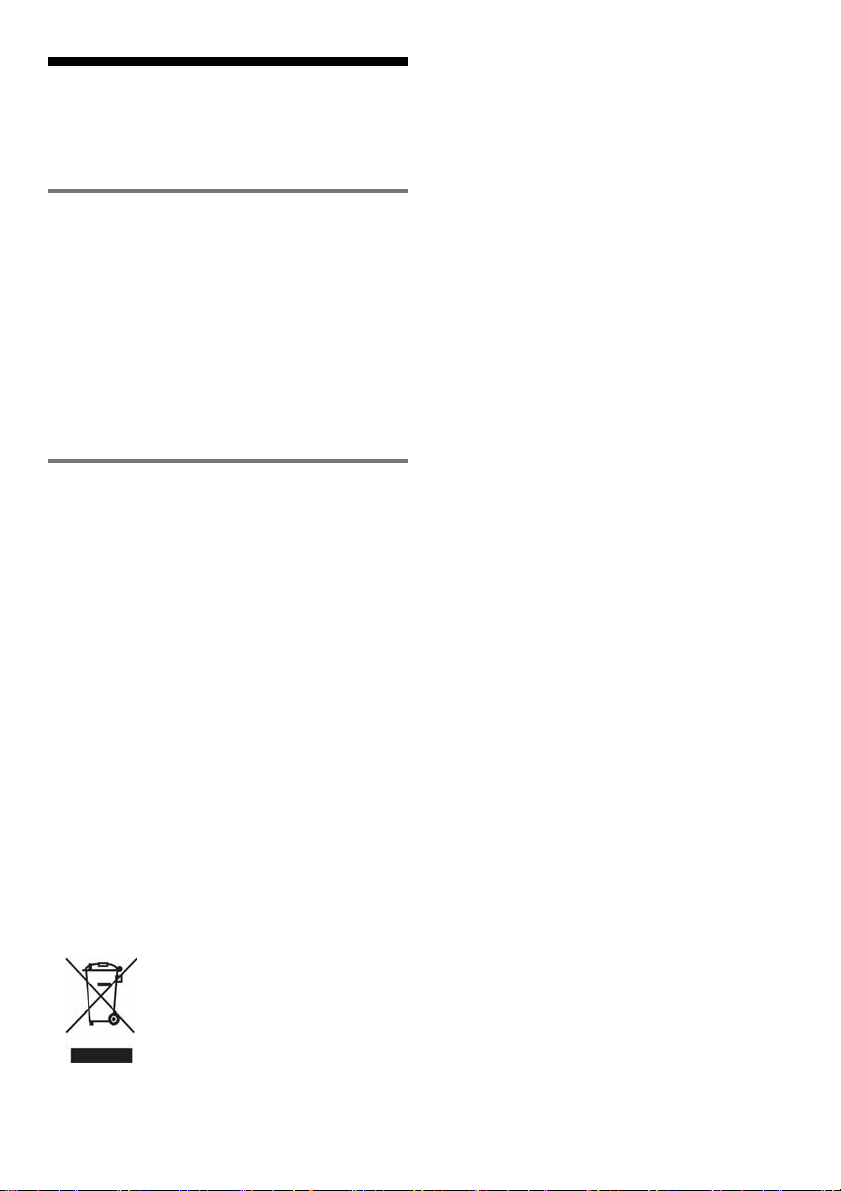
Prvo pročitajte
Prije uporabe u cijelosti pročitajte ovaj priručnik i
zadržite ga za buduću uporabu.
UPOZORENJE
Za sprečavanje požara ili električkog udara,
ne izlažite uređaj kiši ili vlazi.
Kako bi izbjegli električki udar, ne otvarajte
uređaj. Popravke povjerite isključivo
ovlaštenom servisu.
b Napomena
Ako dođe do prekida prijenosa podataka uslijed
statičkog elektriciteta ili elektromagnetizma, ponovno
pokrenite aplikaciju ili odspojite i ponovno spojite
i.LINK kabel.
ZA KORISNIKE U EUROPI
PAŽNJA
Elektromagnetska polja određenih frekvencija mogu
utjecati na zvuk i sliku ovoga digitalnog kamkordera.
Ovaj proizvod je ispitan i dokazano usklađen s
ograničenjima prema EMC smjernici o uporabi spojnih
kabela kraćih od 3 m.
Zbrinjavanje starih električnih i elektroničkih uređaja (primjenjuje se u Europskoj uniji i
ostalim europskim zemljama s posebnim sistemima zbrinjavanja)
Ova oznaka na proizvodu ili na ambalaži označava da se ovaj proizvod ne smije zbrinjavati kao kućni otpad.
On treba biti zbrinut na za tu namjenu predviđenom mjestu za reciklažu električke ili elektroničke opreme.
Pravilnim zbrinjavanjem starog proizvoda čuvate okoliš i brinete za zdravlje svojih bližnjih. Nepravilnim
odlaganjem proizvoda ugrožava se okoliš i zdravlje ljudi.
Reciklažom materijala pomažete u očuvanju prirodnih izvora. Za detaljne informacije o reciklaži ovog
proizvoda, molimo kontaktirajte vašu lokalnu upravu, odlagalište otpada ili trgovinu gdje ste kupili proizvod.
2
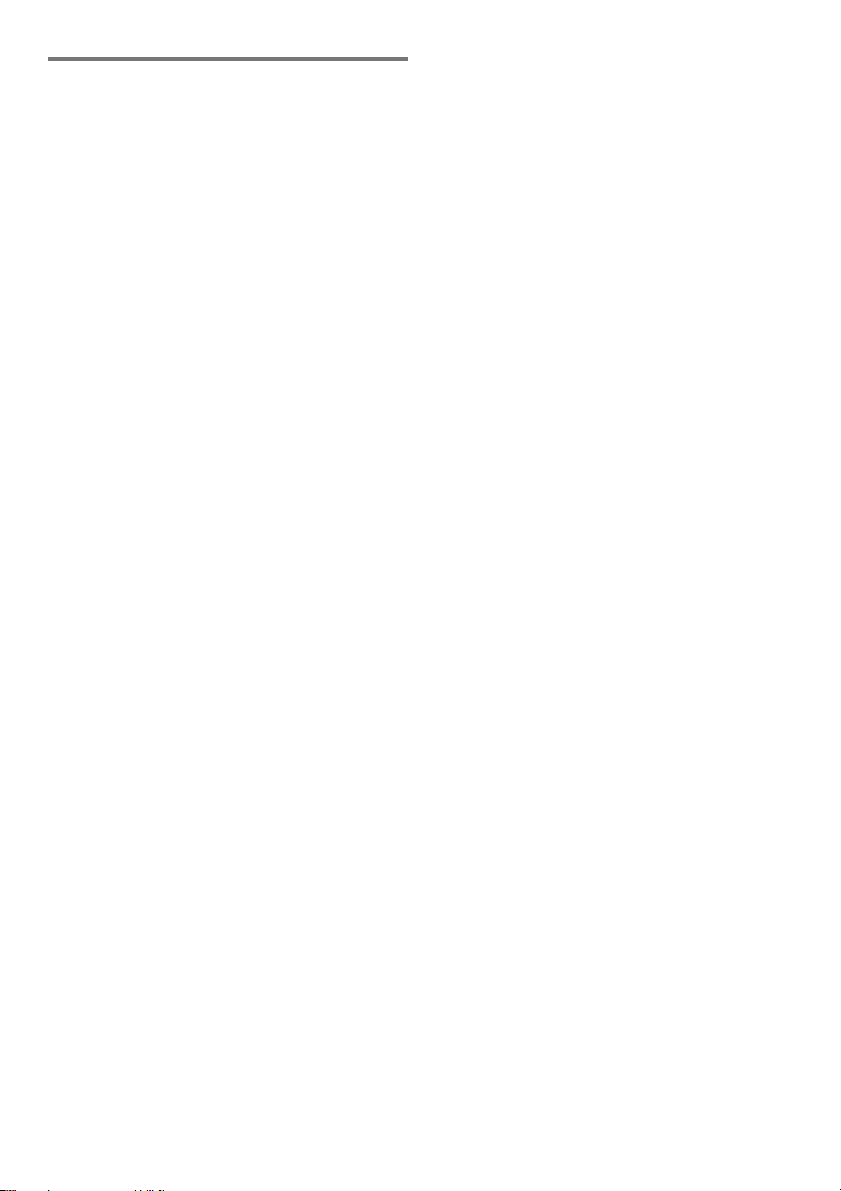
Napomene o uporabi
Vaš kamkorder može snimati u HDV i DV formatima.
Možete koristiti samo mini DV kasete.
HDV standardi
• Na DV kasetu se snimaju digitalni signali visoke
definicije (HD).
• HDV signali komprimirani su u MPEG2 formatu koji se
koristi za BS (satelitske), digitalne i zemaljske digitalne
HDTV prijenose te kod Blu-ray snimača diskova.
z Napomena
• Ovaj kamkorder je usklađen s HDV1080i standardom
koji podrazumijeva 1080 efektivnih linija skeniranja
unutar HDV standarda i snima pri brzini bita od oko 25
Mbps. i.LINK priključak služi za digitalno povezivanje
s TV prijemnicima i računalima kompatibilnim s HDV
formatom.
Napomene o snimanju
• Prije snimanja ispitajte funkciju snimanja kako biste bili
sigurni da se slika i zvuk snimaju bez problema.
• Sony ne preuzima odgovornost i nije dužan
kompenzirati gubitak nesnimljenog materijala.
• TV sustavi boja razlikuju se, ovisno o zemlji/području.
Za gledanje snimaka na TV zaslonu potreban Vam je
TV prijemnik s PAL sustavom.
• TV programi, filmovi, video vrpce i drugi materijali
mogu biti zaštićeni autorskim pravima. Neovlašteno
snimanje takvih materijala može biti u suprotnosti sa
zakonima o autorskim pravima.
Napomene o LCD zaslonu, tražilu i leći
• LCD zaslon i tražilo su proizvedeni visokopreciznom
tehnologijom, tako da postotak efektivne uporabe
piksela iznosi više od 99,99%.
Ipak, mogu se trajno pojaviti sitne crne i/ili svijetle
točkice u boji (crvene, plave ili zelene). To je normalno
u procesu proizvodnje i ni na koji način ne utječe na
snimljeni materijal.
• Dugotrajno izlaganje LCD zaslona, tražila ili leće
izravnom suncu može prouzročiti kvarove. Budite
pažljivi kod stavljanja kamkordera blizu prozora ili na
otvorenom.
• Nemojte usmjeravati kamkorder prema suncu. To može
prouzročiti kvarove. Želite li snimati sunce, učinite to
pri niskom stupnju osvjetljenja, primjerice u zoru.
Reprodukcija HDV kaseta u drugim
uređajima
Kaseta snimljena u HDV formatu ne može se
reproducirati u uređaju koji nije kompatibilan s
HDV formatom. U takvim slučajevima će se
umjesto slike vidjeti plavi zaslon. Prije
reprodukcije u drugim uređajima provjerite sadržaj
kaseta tako da ih reproducirate u ovom
kamkorderu.
Napomena o spajanju drugih uređaja
Prije spajanja kamkordera na drugi uređaj poput
videorekordera ili računala s i.LINK priključkom,
utaknite priključak kabela u pravilnom smjeru. Ako
silom utaknete kabel u suprotnom smjeru, priključak
se može oštetiti ili može doći do kvara kamkordera.
Napomena o ovom priručniku
Slike LCD zaslona i tražila snimljene su digitalnim
fotoaparatom i stoga ti dijelovi u stvarnosti mogu
izgledati nešto drugačije.
, nastavlja se
3
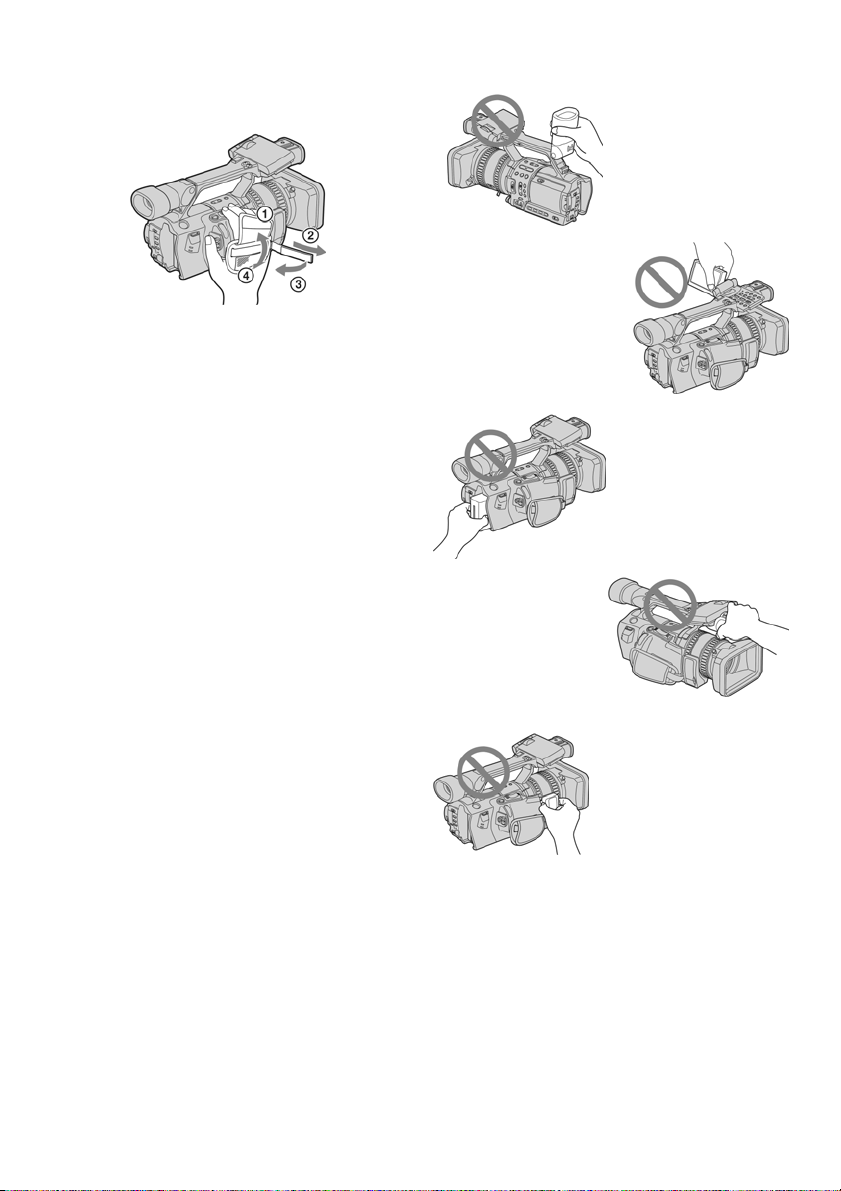
Napomene o uporabi kamkordera
• Za dobar prihvat, učvrstite ručni remen kao na donjoj
slici.
• Nemojte držati kamkorder za sljedeće dijelove.
• Možete promijeniti jezik izbornika na kamkorderu
(str. 18).
Tražilo
Akumulatorska baterija
LCD zaslon
Mikrofon
Pokrov priključka
4
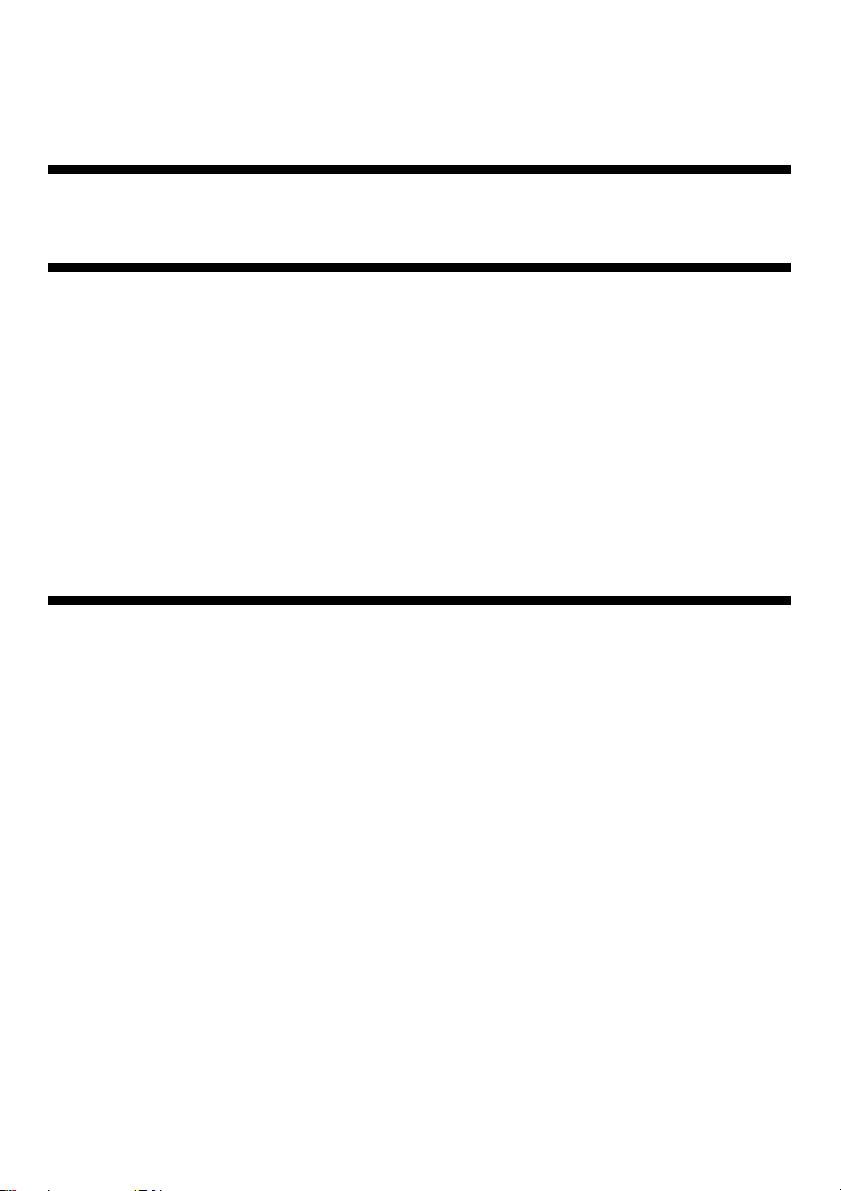
Sadržaj
Prvo pročitajte ............................................................................................................2
Upute za brzi početak
Snimanje video zapisa ...............................................................................................8
Kako započeti s radom
Korak 1: Provjera isporučenog pribora.....................................................................10
Korak 2: Punjenje akumulatorske baterije................................................................11
Uporaba vanjskog izvora napajanja.......................................................................................14
Korak 3: Uključenje kamkordera ..............................................................................14
Korak 4: Podešavanje LCD zaslona i tražila ............................................................15
Podešavanje LCD zaslona..................................................................................................... 15
Podešavanje tražila................................................................................................................15
Korak 5: Podešavanje datuma i točnog vremena.....................................................16
Korak 6: Umetanje kasete ........................................................................................17
Korak 7: Podešavanje jezika izbornika.....................................................................18
Snimanje
Snimanje video zapisa .............................................................................................20
Produljenje vremena snimanja DV.......................................................................................... 22
Uporaba zuma........................................................................................................................22
Snimanje u zrcalnom načinu..................................................................................................23
Prikaz informacija o snimanju – Status check........................................................................24
Podešavanje ekspozicije ..........................................................................................25
Podešavanje ekspozicije za objekte osvijetljene odostraga ..................................................25
Snimanje jače osvijetljenog objekta – SPOT LIGHT..............................................................25
Podešavanje nijanse bijele boje (White Balance) .................................................................. 26
Snimanje s ručnim podešenjima ..............................................................................27
Podešavanje irisa...................................................................................................................28
Parametar gain.......................................................................................................................28
Podešavanje brzine okidača .................................................................................................. 29
Podešavanje količine svjetla – ND FILTER ...........................................................................30
Prikaz zebrastog uzorka za podešavanje svjetline ................................................................31
5
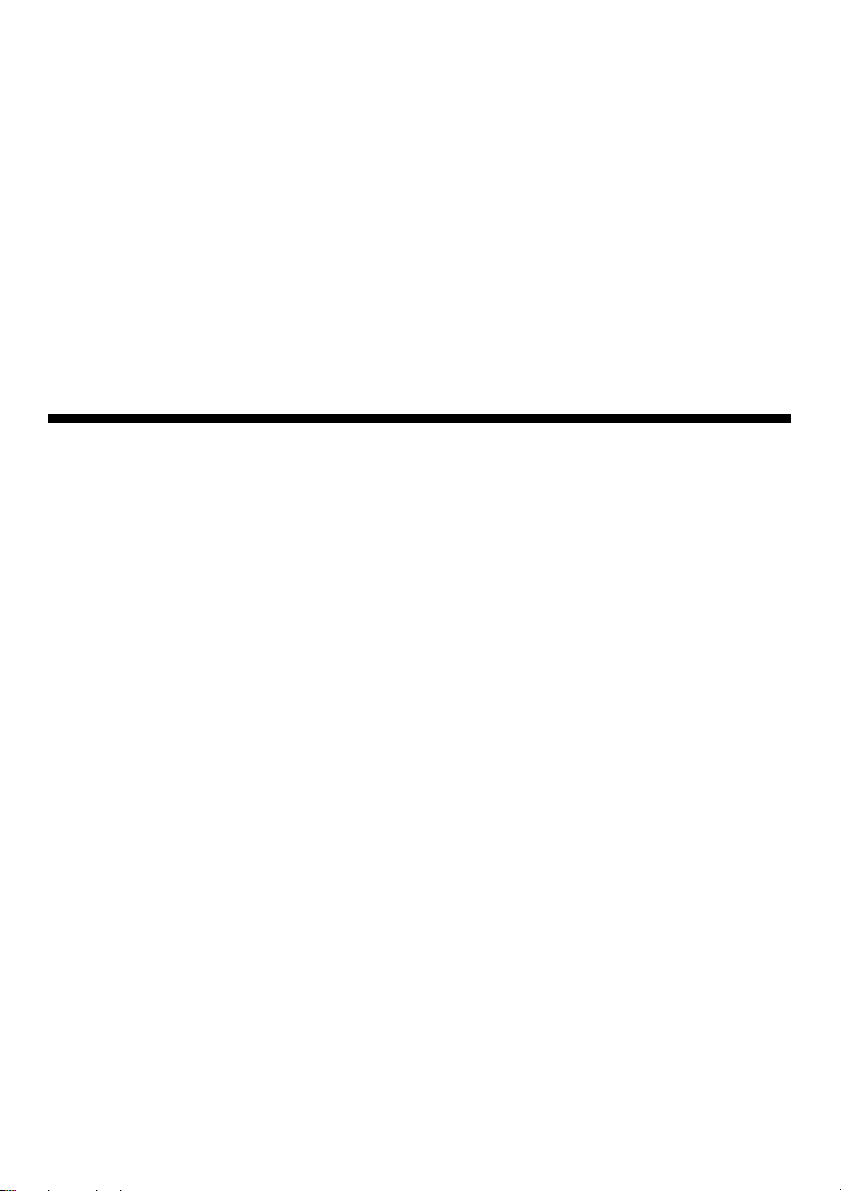
Izoštravanje ..............................................................................................................32
Ručno izoštravanje ................................................................................................................32
Naglašavanje rubova objekta za izoštravanje – PEAKING....................................................33
Podešavanje kvalitete slike ili zvuka ........................................................................34
Podešavanje kvalitete slike – PICTURE PROFILE................................................................34
Podešavanje razine glasnoće pri snimanju – Microphone volume level................................36
Snimanje s raznim efektima .....................................................................................37
Postizanje blagih prijelaza između zapisa – Shot transition ..................................................37
Odtamnjenje/zatamnjenje – FADER ...................................................................................... 38
Snimanje indeksnog signala na početku zapisa ....................................................................39
Snimanje u 16:9 rec načinu DV .................................................................................40
Pregled posljednjih snimljenih prizora – Rec Review...............................................41
Reprodukcija
Reprodukcija video zapisa .......................................................................................42
Razni načini reprodukcije.......................................................................................................43
Razne reprodukcijske funkcije..................................................................................44
Traženje posljednjeg snimljenog prizora – END SEARCH ....................................................44
Prikaz indikatora na zaslonu .................................................................................................. 44
Prikaz datuma/vremena i podataka o podešenju kamkordera – Data code.............................. 44
Prikaz video informacija – Status check ................................................................................45
Gledanje slike na TV zaslonu...................................................................................46
Gledanje slike na high definition TV prijemniku .....................................................................46
Gledanje slike na 16:9 ili 4:3 TV prijemniku ........................................................................... 48
Nalaženje prizora na kaseti za reprodukciju.............................................................49
Brzo nalaženje prizora – Zero set memory ............................................................................ 49
Traženje prizora prema datumu – Date search .....................................................................50
Traženje točke početka snimanja – Index search..................................................................50
6
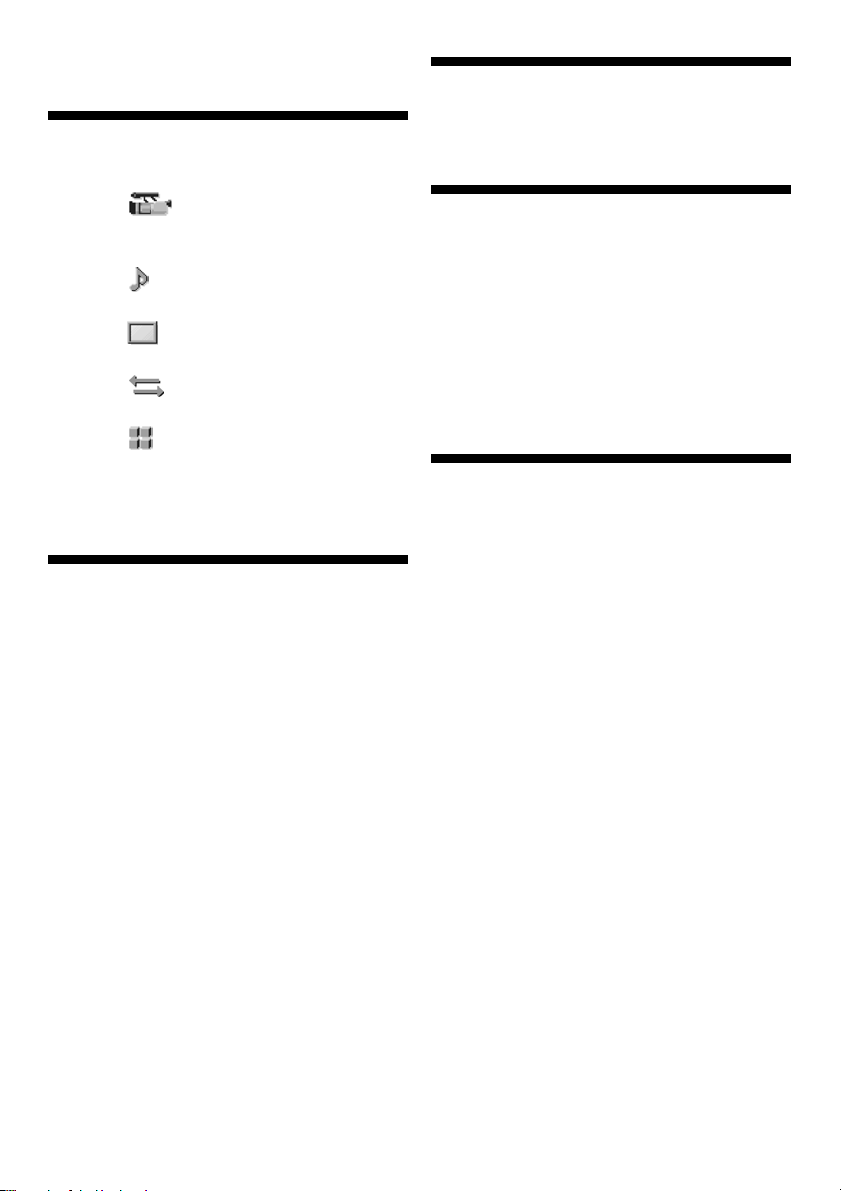
B Napredne operacije
U slučaju problema
Uporaba izbornika
Odabir opcija izbornika ..........................51
Uporaba (CAMERA SET)
izbornika –STDYSHOT TYP/
FRAME REC, itd...............................52
Uporaba (AUDIO SET) izbornika
– AUDIO MIX, itd. .............................56
Uporaba (LCD/VF SET) izbornika
– LCD COLOR, itd............................58
Uporaba (IN/OUT REC) izbornika
– REC FORMAT/TV TYPE, itd..........59
Uporaba (OTHERS) izbornika
– CLOCK SET/WORLD TIME, itd. ....62
Podešavanje izbornika Personal ..........65
Pridjeljivanje funkcija ............................68
Snimanje na drugi uređaj/
Editiranje
Snimanje na drugu kasetu .................... 70
Snimanje s videorekordera ili TV-a.......74
Spajanje na računalo ............................ 77
Naknadno snimanje zvuk na
kasetu DV .........................................78
Spajanje analognog videorekordera na
računalo putem ovog
kamkordera DV ................................ 81
U slučaju problema............................... 83
Indikatori i poruke upozorenja .............. 88
Dodatne informacije
Korištenje kamkordera u stranim
zemljama......................................... 90
HDV format i snimanje/ reprodukcija.... 91
O "InfoLITHIUM" bateriji ....................... 92
O sustavu i.LINK .................................. 94
Održavanje i mjere opreza ................... 95
Tehnički podaci .................................... 98
Kratki podsjetnik
Položaj dijelova i kontrola................... 100
Napomene o ikonama korištenim u ovim
uputama
HDV1080i: Značajke raspoložive samo za HDV
format.
DV: Značajke raspoložive samo za DV format.
7
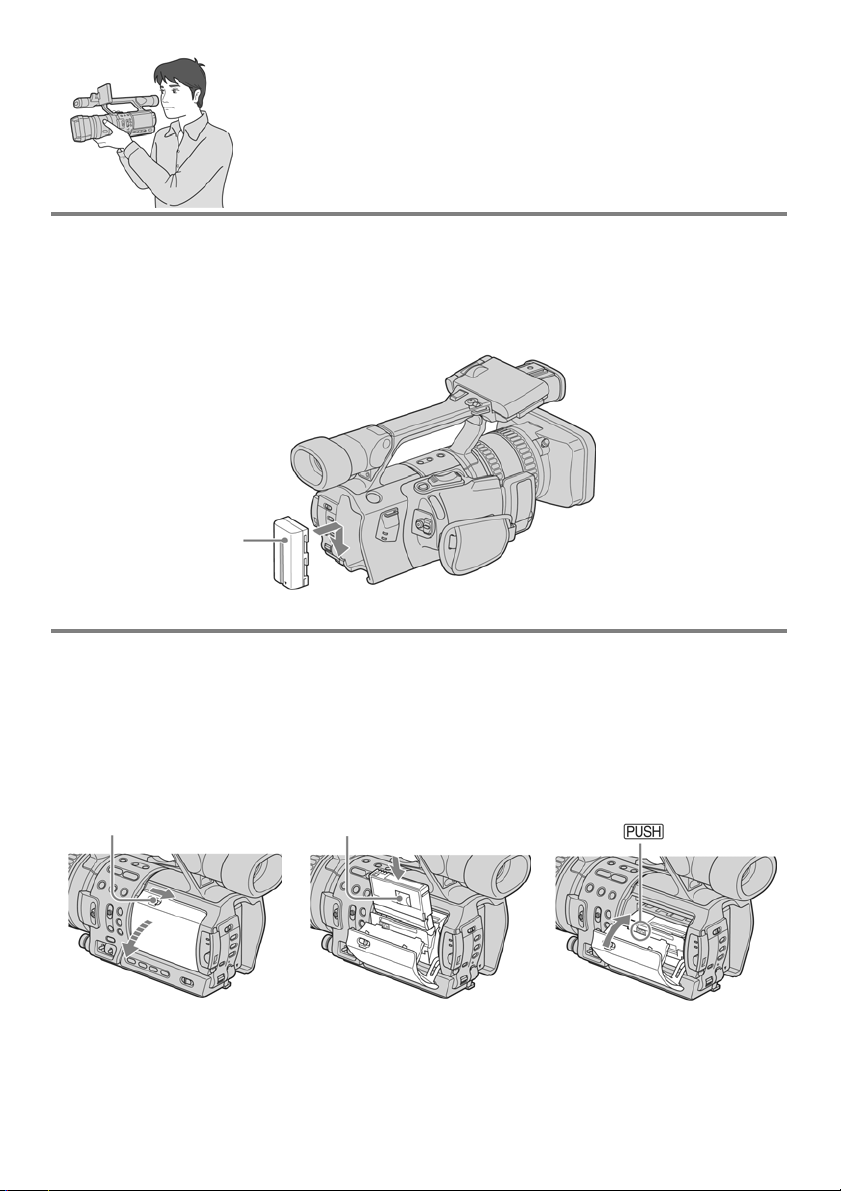
Upute za brzi početak
Snimanje video zapisa
Stavite napunjenu bateriju na kamkorder.
1
Detalje o punjenju baterije potražite na str. 11.
Potisnite bateriju na kamkorder i pomaknite je prema dolje.
Baterija
Umetnite kasetu u kamkorder.
2
A Pomaknite preklopku
OPEN/EJECT = u
smjeru strelice i otvorite
pokrov.
Pretinac kasete izlazi automatski.
Preklopka OPEN/EJECT =
8
B Umetnite kasetu u
pretinac tako da je
prozorčić okrenut prema
van i potisnite je na
sredini.
Strana s prozorčićem
C Pritisnite 3.
Nakon što se pretinac spusti,
zatvorite pokrov.
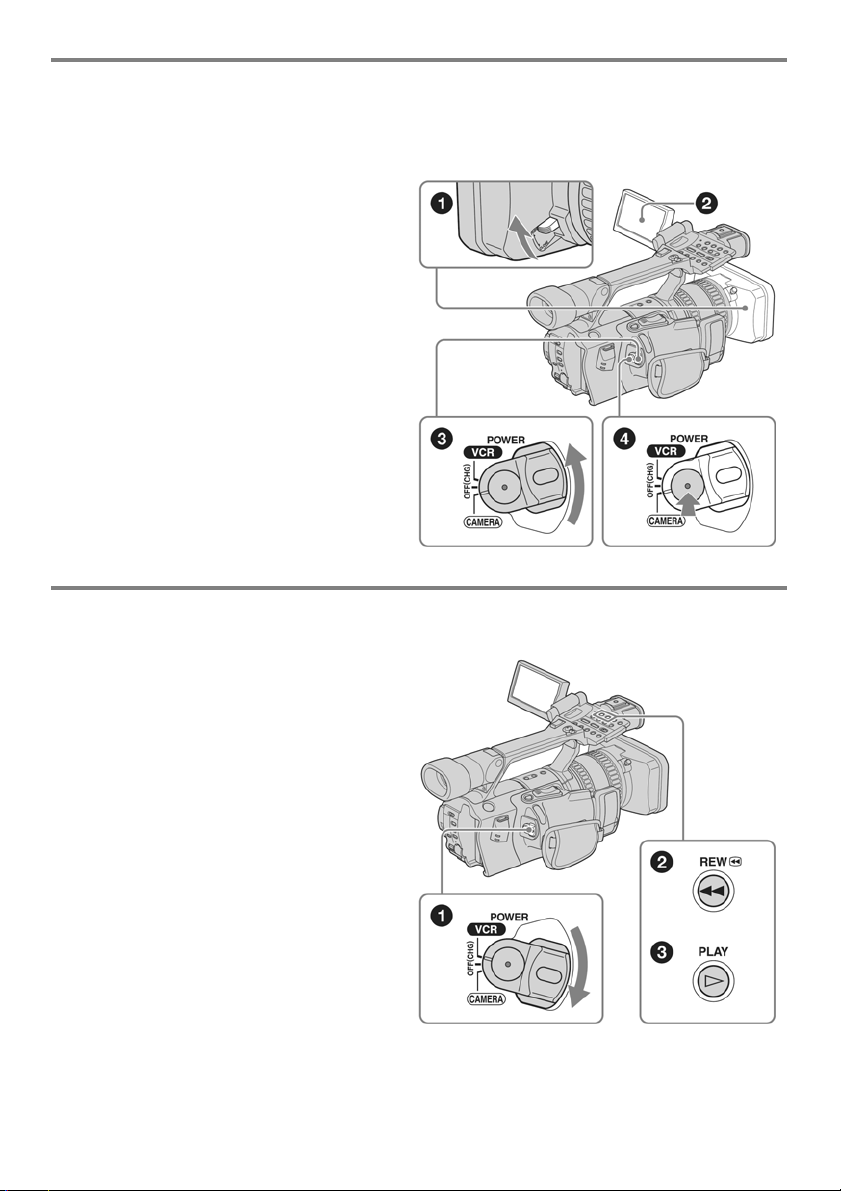
Počnite snimati dok gledate kadar na LCD zaslonu.
3
Datum i vrijeme nisu tvornički podešeni. Detalje o podešavanju potražite na str. 16. Snimanje je
tvornički podešeno na HDV format. Želite li snimati u DV formatu, pogledajte str. 60.
A Otvorite pokrov sjenila.
B Otvorite LCD zaslon i podesite
njegov kut.
C Dok držite pritisnutom zelenu
tipku, pomaknite preklopku
POWER na CAMERA.
D Pritisnite REC START/STOP.
Snimanje počinje. Za isključenje u
pripravno stanje ponovo pritisnite REC
START/STOP.
Pogledajte snimljenu sliku na LCD zaslonu.
4
A Dok držite pritisnutom zelenu
tipku, pomaknite preklopku
POWER na VCR.
B Pritisnite m (premotavanje
prema natrag).
C Pritisnite N (reprodukcija) za
pokretanje reprodukcije.
Za zaustavljanje reprodukcije pritisnite
x (stop).
Za isključenje kamkordera, pomaknite
preklopku POWER na OFF (CHG).
9
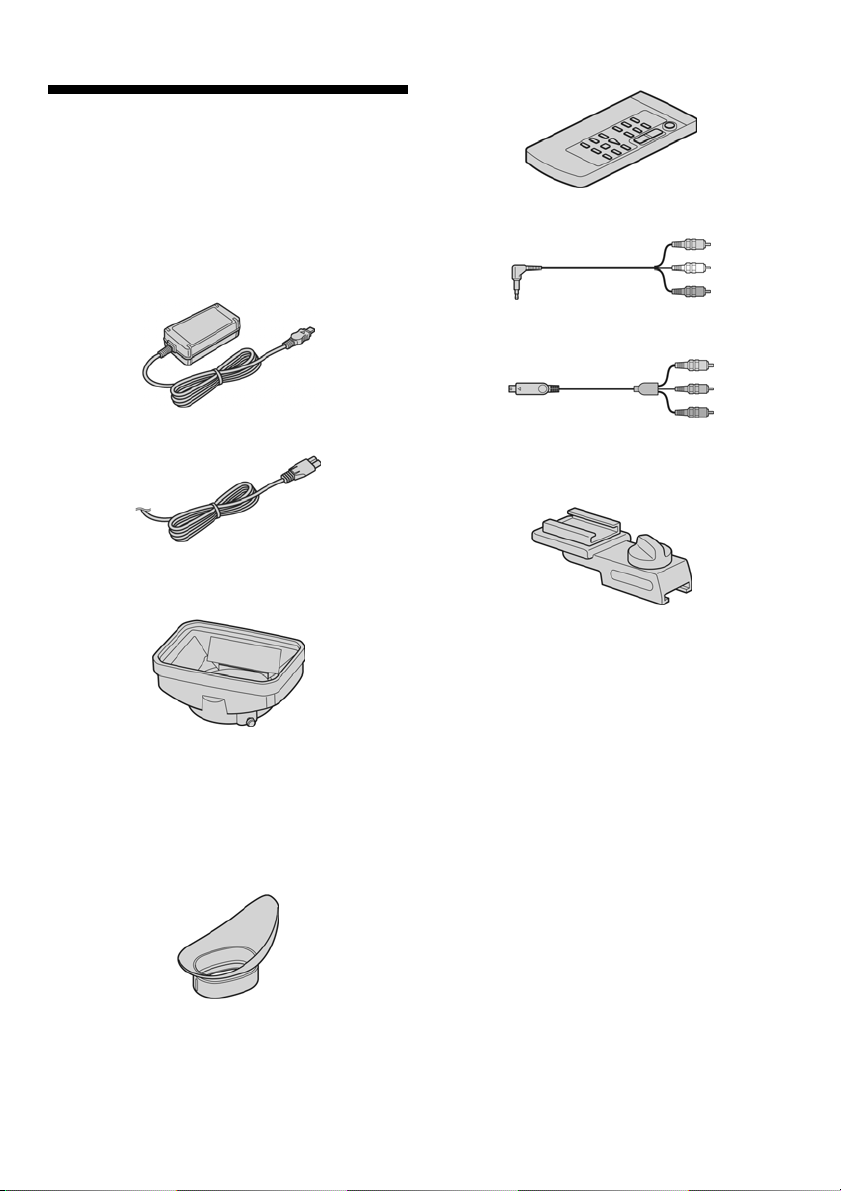
Kako započeti s radom
Korak 1: Provjera
Bežični daljinski upravljač (1)
isporučenog pribora
Provjerite da li je s Vašim kamkorderom isporučen
sljedeći pribor.
Brojevi u zagradama označuju broj komada.
AC adapter (1)
Mrežni kabel (1)
Sjenilo leće (1)
Pričvršćeno na kamkorder.
b Napomena
• Želite li koristiti optički filter (opcija) ili slično, skinite
sjenilo leće.
Veliki okular (1)
Detalje o stavljanju okulara na kamkorder potražite
na str. 16.
A/V spojni kabel (1)
Komponentni video kabel (1)
Adapter priključka za dodatni pribor (1)
Detalje o stavljanju ovog adaptera na kamkorder
potražite na str. 104.
Akumulatorska baterija NP-F570 (1)
R6 (veličina AA) baterije (2)
Detalje o stavljanju baterija u daljinski upravljač
potražite na str. 105.
Kaseta za čišćenje (1)
Remen za nošenje kamkordera na ramenu (1)
Detalje o stavljanju remena na kamkorder potražite
na str. 101.
21-pinski adapter (1)
Samo modeli koji na dnu imaju otisnutu oznaku
+.
10
Upute za uporabu kamkordera (ovaj
priručnik) (1)
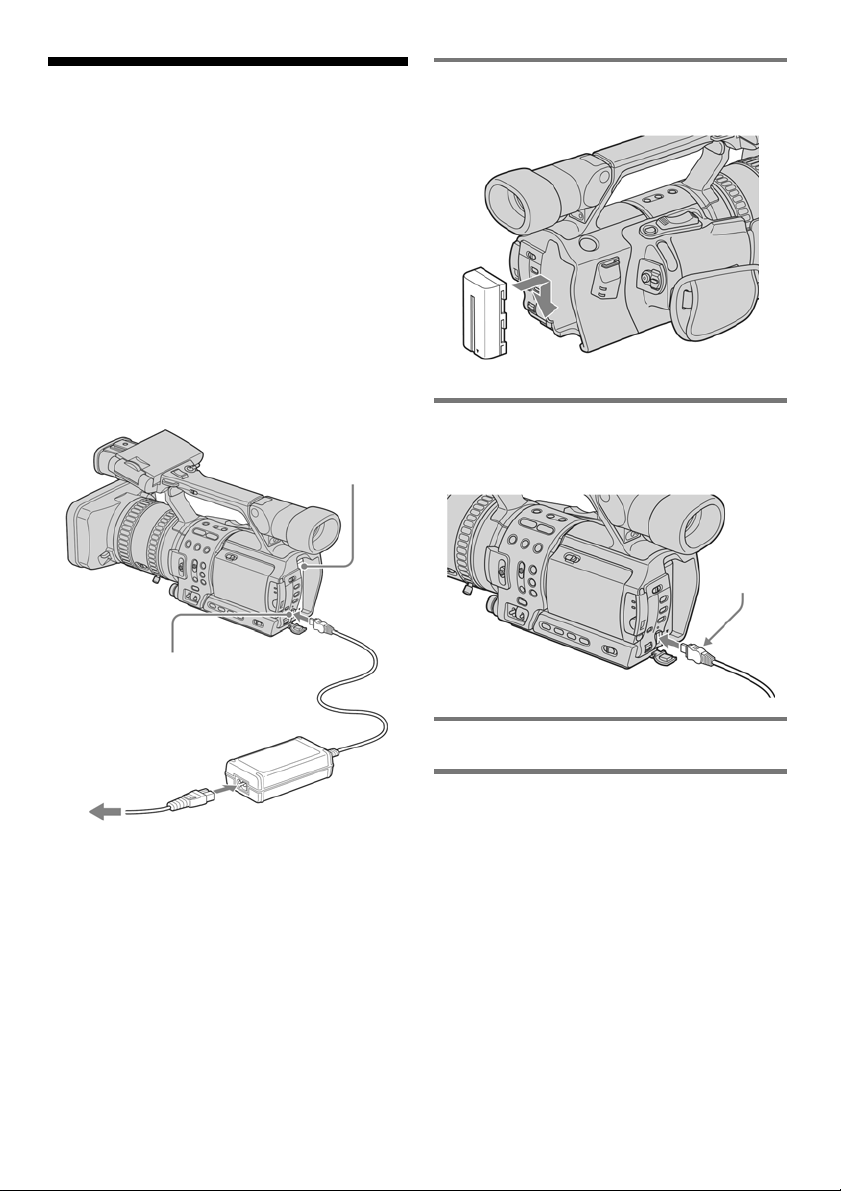
Korak 2: Punjenje
akumulatorske baterije
Vaš kamkorder radi samo s “InfoLITHIUM”
akumulatorskom baterijom (L serije) koju
možete puniti u kamkorderu.
b Napomene
• Nije moguće koristiti druge baterije osim
InfoLITHIUM” (L serije) (str. 92).
• Nemojte kratko spajati DC utikač AC adaptera
metalnim predmetima. To može prouzročiti kvar.
• Postavite adapter u blizinu zidne utičnice. Dođe li do
problema u radu, odspojite adapter iz utičnice što je
prije moguće.
Baterija
1
Potisnite bateriju na kamkorder i
pomaknite je prema dolje.
Okrenite oznaku b na DC utikaču prema
2
pokrovu priključka i spojite AC adapter
na DC IN priključak kamkordera.
oznaka b
DC IN priključak
Mrežni kabel
Na zidnu utičnicu
AC adapter
DC utikač
Spojite mrežni kabel na AC adapter.
3
Spojite mrežni kabel na zidnu utičnicu
4
, nastavlja se
11
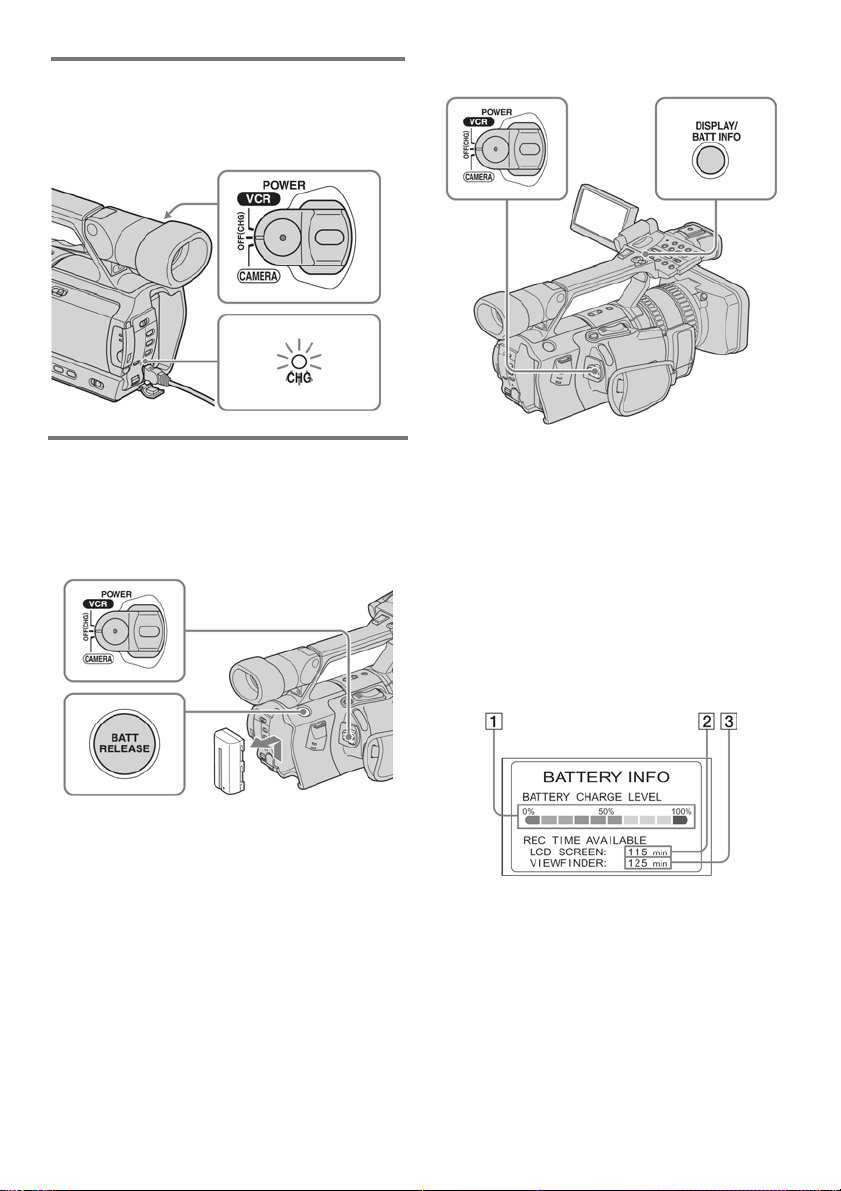
Pomaknite preklopku POWER na OFF
5
(CHG).
Zasvijetli žaruljica CHG (punjenje) i punjenje
počinje.
Provjera stanja baterije – Battery Info
Nakon punjenja baterije
Kad se baterija sasvim napuni, žaruljica CHG se
gasi. Odspojite AC adapter iz DC IN priključka.
Skidanje baterije s kamkordera
1 Pomaknite preklopku POWER na OFF
(CHG).
2 Pritisnite tipku BATT RELEASE i
pomaknite bateriju prema gore.
Stanje baterije i preostalo vrijeme snimanja možete
provjeriti tijekom punjenja ili kad je kamkorder
isključen. Na zaslonu se pojavi indikator preostalog
vremena snimanja u odabranom formatu.
1 Postavite preklopku POWER na OFF
(CHG).
2 Otvorite LCD zaslon i podesite njegov kut.
3 Pritisnite DISPLAY/BATT INFO.
Informacije o bateriji se pojave u trajanju oko
sedam sekundi.
Držite tipku pritisnutom za pregled u trajanju
oko 20 sekundi.
A Razina napunjenosti baterije: Prikaz
približnog preostalog kapaciteta.
B Moguće vrijeme snimanja uz uporabu LCD
zaslona.
C Moguće vrijeme snimanja uz uporabu
tražila.
12
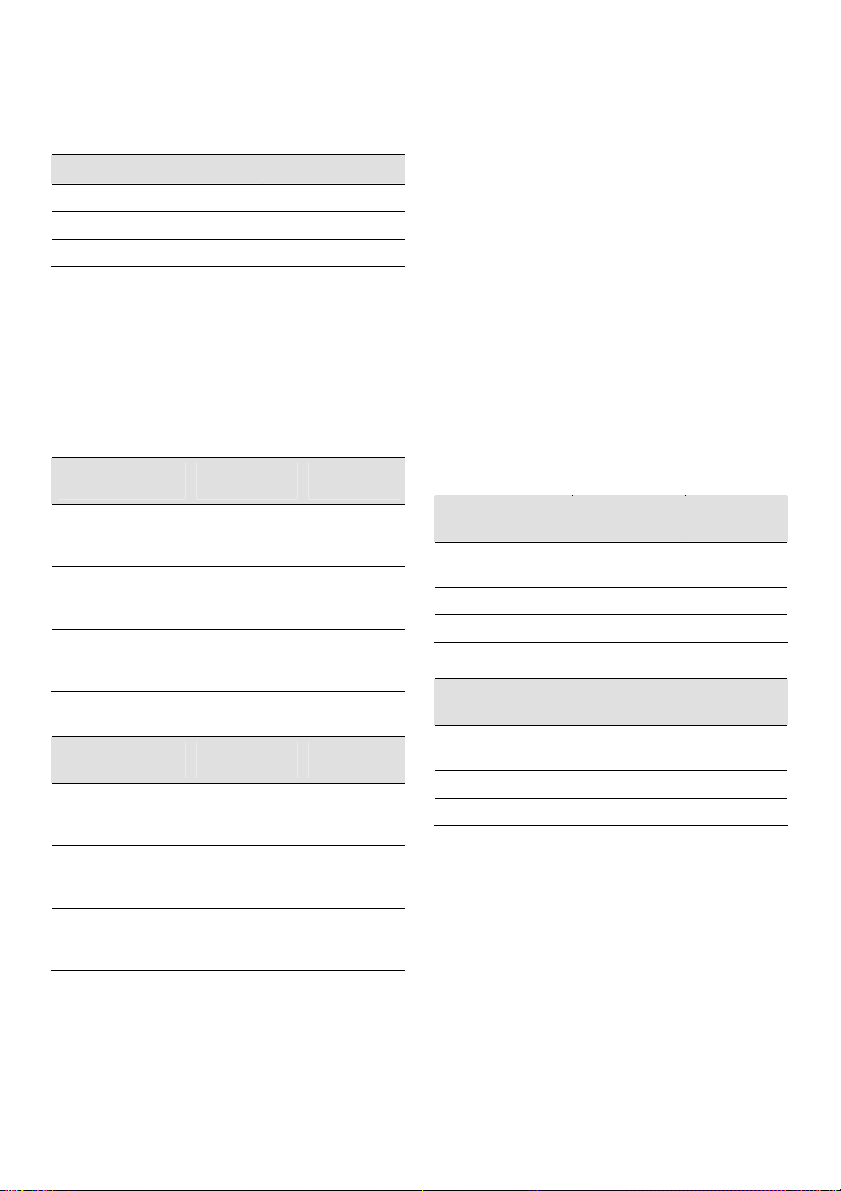
Vrijeme punjenja
Približno vrijeme u minutama potrebno za punjenje
prazne akumulatorske baterije pri 25°C
(preporučena temperatura je 10 - 30ºC).
Akumulatorska baterija
NP-F570 (isporučena) 260
NP-F770 370
NP-F970 485
b Napomena
• Baterije NP-F330/F530/500/510/710 se ne mogu
koristiti s ovim kamkorderom.
Vrijeme snimanja s uključenim LCD zaslonom
Približan broj minuta kod uporabe sasvim
napunjene baterije pri 25°C.
Snimanje u HDV formatu
Akumulatorska
baterija
NP-F570
(isporučena)
NP-F770 235
NP-F970 365
Snimanje u DV formatu
Akumulatorska
baterija
NP-F570
(isporučena)
NP-F770 250
NP-F970 380
Neprekidno
snimanje
115
125
125
260
260
390
390
Neprekidno
snimanje
120
135
130
280
275
415
410
Tipično
snimanje
65
65
65
130
130
130
200
205
205
Tipično
snimanje
65
70
65
135
140
140
205
215
215
• Najviše vrijednosti pokazuju približan broj minuta kad
je preklopka LCD BACKLIGHT postavljena na ON.
• Srednje vrijednosti pokazuju približan broj minuta kad
je preklopka LCD BACKLIGHT postavljena na OFF.
• Najniže vrijednosti predstavljaju približan broj minuta
prilikom snimanja uz uporabu tražila.
• "Tipično vrijeme snimanja" označava približan broj
minuta kad ponavljate snimanje, start/stop, mijenjate
način rada preklopkom POWER i zumiranje. Stvarni
vijek trajanja može biti kraći
z Savjet
• Možete koristiti i NP-F550/F730/F750/F960 baterije.
Nakon zamjene tih baterija, prije stvarnog snimanja
načinite pokusni snimak kako biste vidjeli vrijeme
snimanja. Ono varira, ovisno o uvjetima korištenja
kamkordera. Pritisnite tipku DISPLAY/BATT INFO za
prikaz vremena snimanja na zaslonu.
Vrijeme reprodukcije
Približan broj minuta kod uporabe sasvim
napunjene baterije pri 25°C.
Slike u HDV formatu
Akumulatorska
baterija
NP-F570
(isporučena)
NP-F770 360 410
NP-F970 545 620
Slike u DV formatu
Akumulatorska
baterija
NP-F570
(isporučena)
NP-F770 415 480
NP-F970 630 725
∗
Kad je preklopka LCD BACKLIGHT postavljena na ON.
b Napomene
• Baterija ne napaja kamkorder sve dok je AC adapter
spojen na DC IN priključak kamkordera, čak i ako je
mrežni kabel izvučen iz zidne utičnice.
• Vrijeme snimanja i reprodukcije će biti kraće ako
koristite kamkorder pri niskim temperaturama.
LCD zaslon
otvoren*
175 200
LCD zaslon
otvoren*
200 235
LCD zaslon
zatvoren
LCD zaslon
zatvoren
, nastavlja se
13
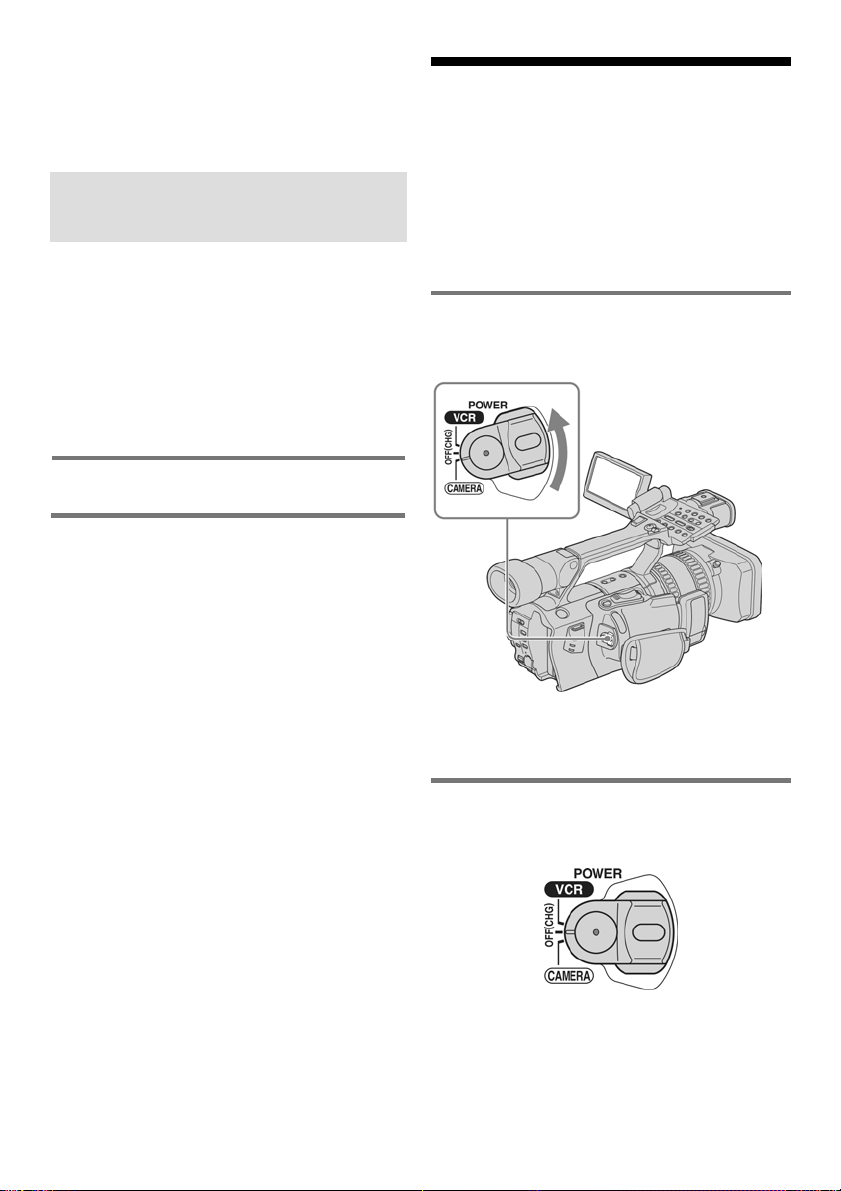
• Tijekom punjenja trepće žaruljica CHG ili informacije o
bateriji neće biti točne u sljedećim slučajevima.
− Akumulatorska baterija nije ispravno stavljena.
− Akumulatorska baterija je oštećena.
− Baterija je sasvim prazna (samo informacije o bateriji).
Korak 3: Uključenje
kamkordera
Uporaba vanjskog izvora napajanja
Ako ne želite da se baterija istroši, kao izvor
napajanja možete koristiti AC adapter. Dok
koristite AC adapter, akumulatorska baterija
neće se trošiti čak i ako je stavljena na
kamkorder.
OPREZ
Kamkorder se napaja sve dok je priključen na
mrežu putem AC adaptera, čak i ako je isključen.
Spojite kamkorder prema opisu u odjeljku
"Punjenje akumulatorske baterije (str. 11).
Potrebno je više puta pomaknuti preklopku
POWER za odabir željenog načina snimanja ili
reprodukcije.
Prilikom prve uporabe, pojavi se izbornik
[CLOCK SET] (str. 16).
Dok držite pritisnutom zelenu tipku,
pomaknite preklopku POWER.
Kamkorder se uključuje.
• CAMERA: Za snimanje.
• VIDEOREKORDER: Za reprodukciju ili
editiranje slika.
14
Isključenje kamkordera
Pomaknite preklopku POWER na OFF (CHG).
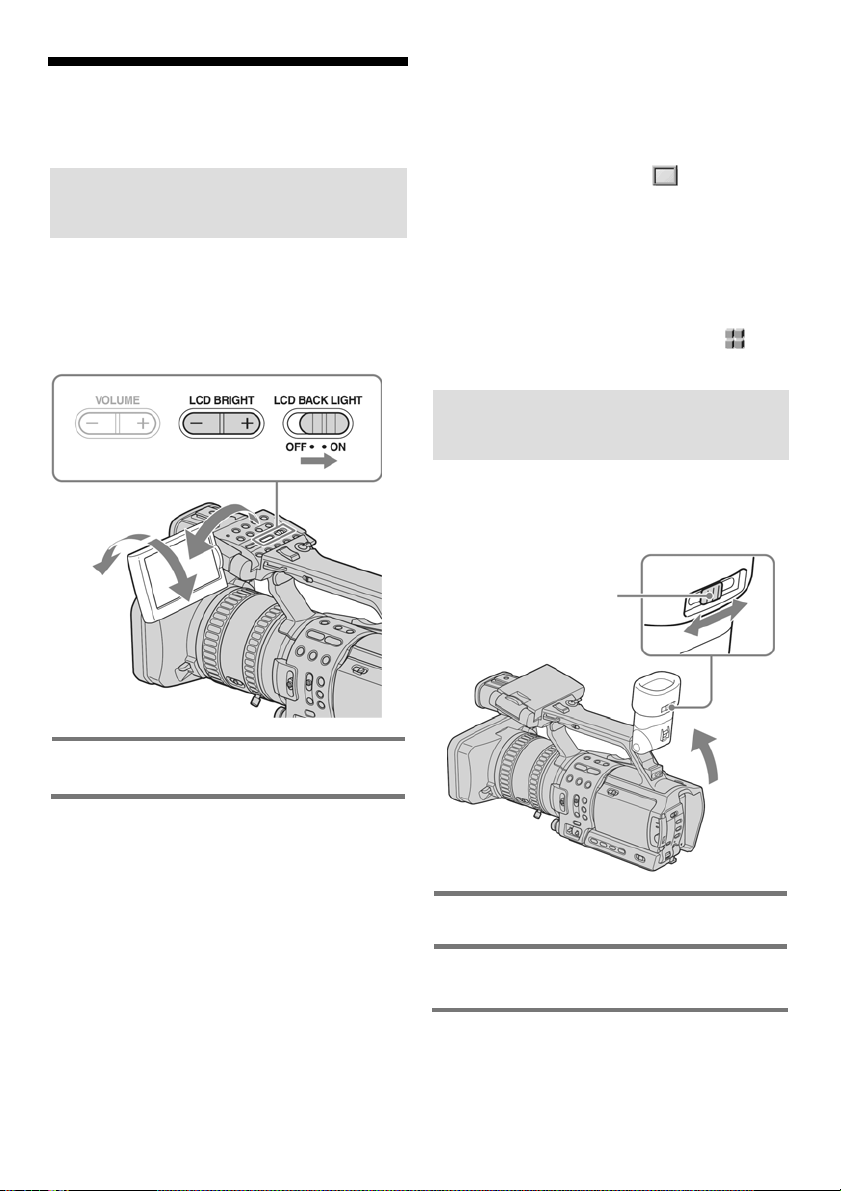
Korak 4: Podešavanje
LCD zaslona i tražila
Podešavanje LCD zaslona
Možete podesiti kut i svjetlinu LCD zaslona u
skladu s raznim uvjetima snimanja.
Čak i ako se između Vas i objekta nalaze
prepreke, kadriranje je moguće podešavanjem
kuta LCD zaslona.
z Savjeti
• Ako zakrenete LCD zaslon prema dolje, možete ga
zatvoriti i vratiti u izvorni položaj tako da bude okrenut
prema van.
• Ako kao izvor napajanja koristite akumulatorsku
bateriju, možete podesiti svjetlinu zaslona odabirom
[LCD BL LEVEL.] unutar opcije [LCD/VF SET]
(str. 58).
• Kad koristite kamkorder pri jačem osvjetljenju,
pomaknite preklopku LCD BACKLIGHT na OFF (na
zaslonu se pojavi oznaka >). Na taj se način štedi
baterija.
• Promjena svjetline LCD zaslona ne utječe na snimljenu
sliku.
• Zvučni signal tipaka je moguće isključiti tako da
podesite opciju [BEEP] na [OFF] u izborniku
(OTHERS) (str. 62).
Podešavanje tražila
Maksimalno
100 stupnjeva
180 stupnjeva
Otvorite LCD zaslon za 180 stupnjeva i
zakrenite ga u željeni položaj.
Podešavanje svjetline LCD zaslona
Podesite svjetlinu pritiskom tipke LCD BRIGHT –
ili +.
Snimate li sa zatvorenim LCD zaslonom,
provjerite sliku tražilom. Koristite tražilo kad je
baterija slaba ili kad je zaslon teže vidljiv.
Preklopka za
podešavanje leće tražila
Izvucite tražilo
1
Podesite preklopku za podešavanje leće
2
tražila dok slika ne postane jasna.
15
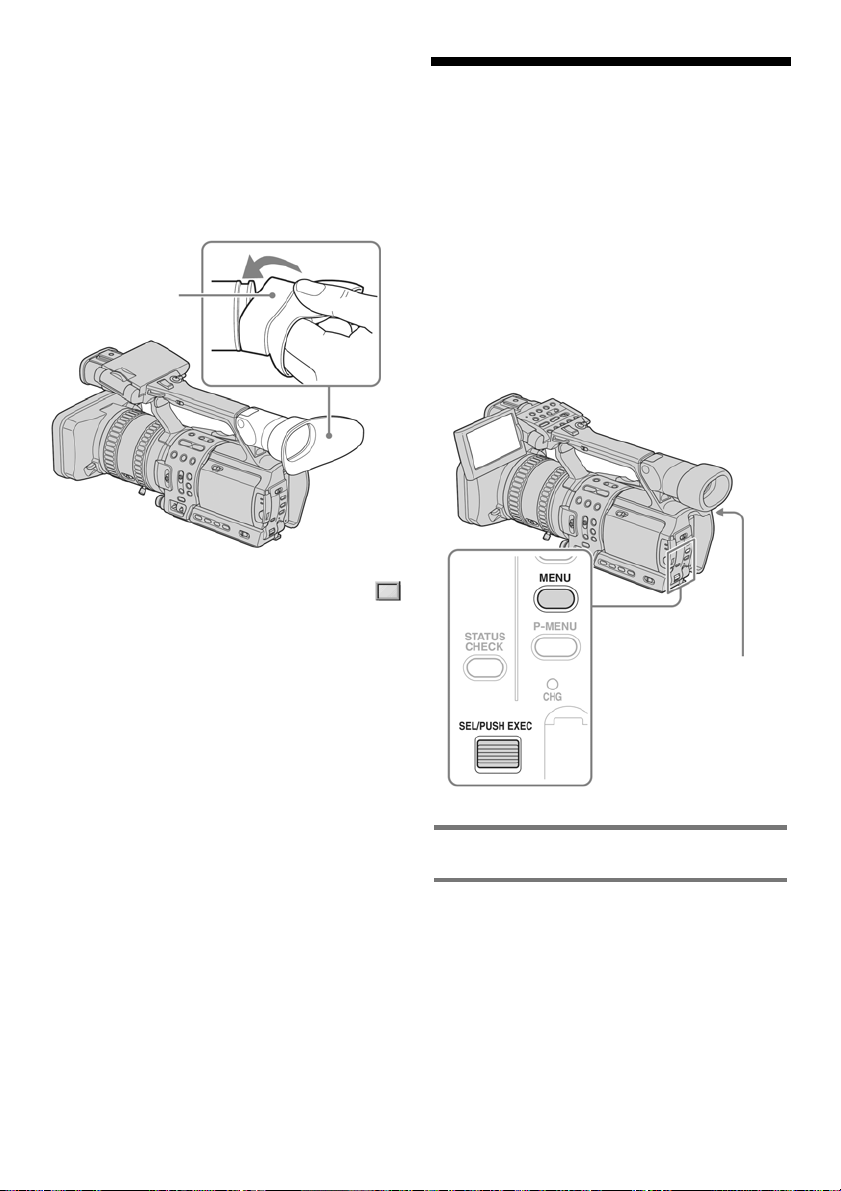
Ako je slika u tražilu slabije vidljiva
Ako ne možete vidjeti sliku u tražilu jasno u
svijetlom prostoru, koristite isporučeni veliki
okular.
Za pričvršćenje velikog okulara, rastegnite ga malo
i poravnajte s utorom na tražilu, zatim ga navucite
do kraja. Okular možete pričvrstiti tako da bude
okrenut bilo na desnu ili lijevu stranu.
Veliki okular
(isporučen)
z Savjet
• Za podešavanje svjetline tražila, odaberite izbornik
(LCD/VF SET) i zatim [VF B.LIGHT] (kad koristite
akumulatorsku bateriju, str. 58).
Korak 5: Podešavanje
datuma i točnog vremena
Prije prve uporabe kamkordera podesite datum i
točno vrijeme. Ako ne podesite datum i vrijeme,
nakon svakog uključenja kamkordera pojavi se
izbornik [CLOCK SET].
b Napomena
• Ako ne koristite kamkorder približno tri mjeseca,
podešenja datuma i točnog vremena mogu se obrisati
zbog pražnjenja ugrađene akumulatorske baterije (str. 97).
U tom slučaju je napunite, i zatim iznova podesite
datum i vrijeme.
16
Preklopka POWER
Uključite kamkorder (str. 14).
1
Otvorite LCD zaslon i podesite kut.
2
Podešavate li točno vrijeme prvi put, nastavite
od koraka 6.
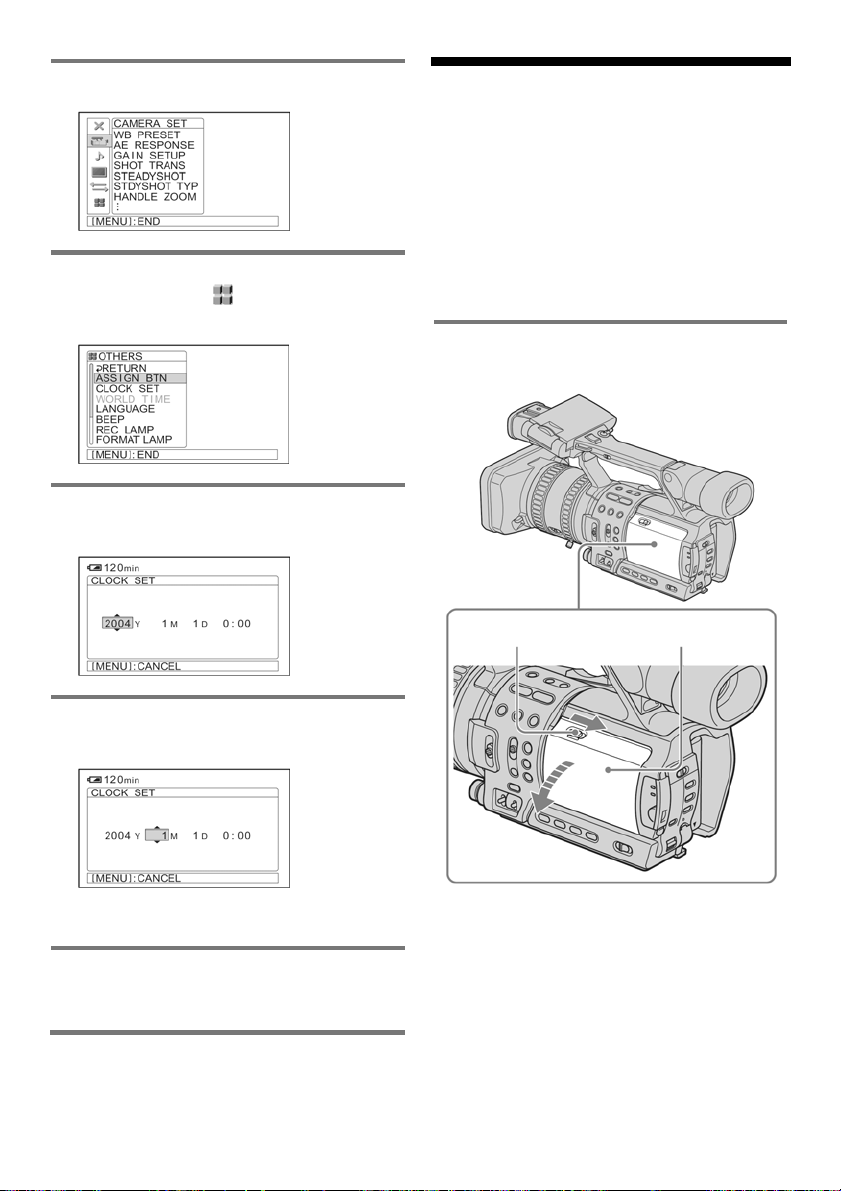
Pritisnite MENU.
3
Zakrenite kotačić SEL/PUSH EXEC za
4
odabir izbornika (OTHERS) i
pritisnite.
Korak 6: Umetanje
kasete
Moguće je koristiti samo mini DV 7 kasete.
Detalje o tim kasetama (poput onih o funkciji
zaštite od presnimavanja) potražite na str. 91.
b Napomena
• Nemojte silom stavljati kasetu u pretinac jer to može
prouzročiti kvar kamkordera.
Pomaknite preklopku OPEN/EJECT =
1
u smjeru strelice i otvorite pokrov.
Zakrenite kotačić SEL/PUSH EXEC za
5
odabir [CLOCK SET] i pritisnite.
Zakrenite kotačić SEL/PUSH EXEC za
6
odabir [Y] (godina) i pritisnite.
Moguće je podesiti bilo koju godinu do 2079.
Podesite [M] (mjesec), [D] (dan), sate i
7
minute na isti način kao u koraku 6 i
pritisnite kotačić.
Preklopka OPEN/EJECT = Pokrov
Pretinac kasete automatski izlazi i otvara se.
, nastavlja se
17
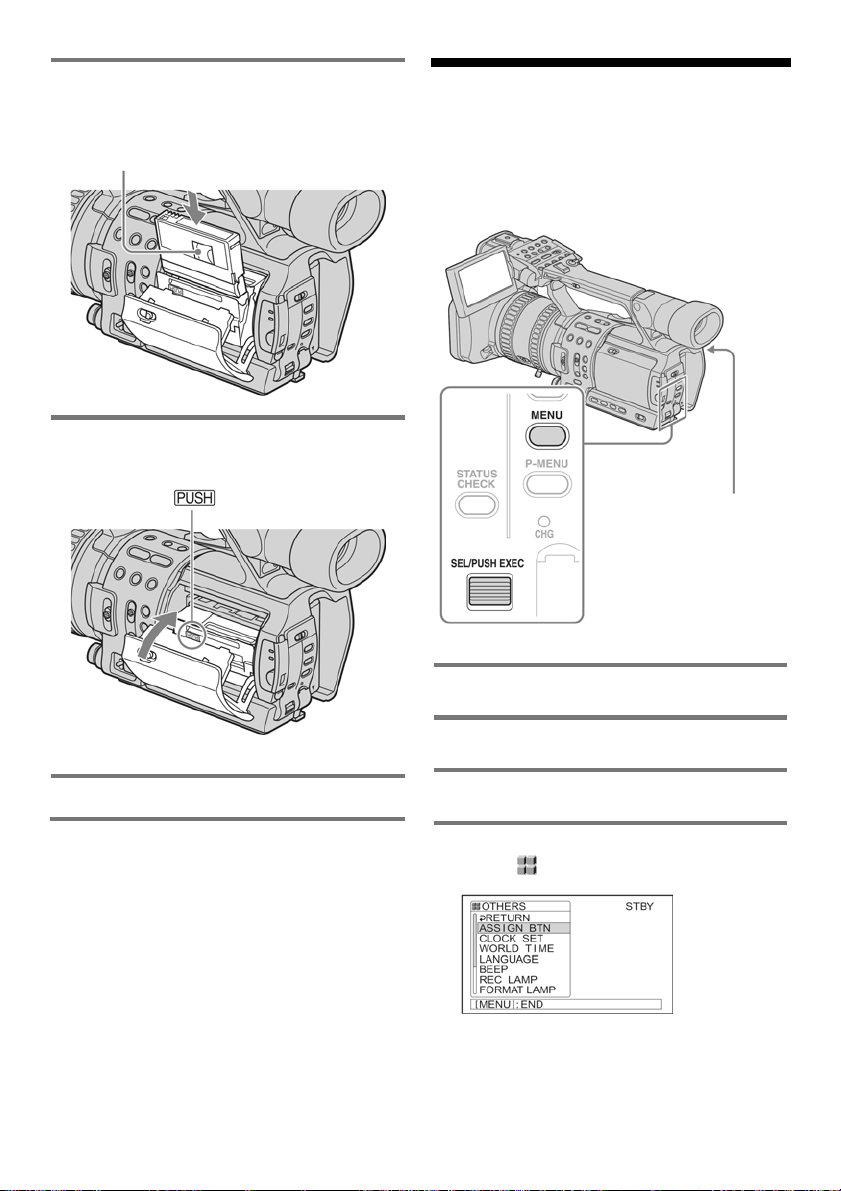
Umetnite kasetu s prozorčićem okrenutim
2
prema van.
Strana s prozorčićem
Lagano potisnite središte
stražnjeg dijela kasete
Korak 7: Podešavanje
jezika izbornika
Moguće je odabrati jezik izbornika na LCD
zaslonu.
Pritisnite 3 na pretincu kasete.
3
Pretinac kasete se automatski uvlači.
Zatvorite pokrov.
4
Izbacivanje kasete
1 Pomaknite preklopku OPEN/EJECT = u
smjeru strelice i otvorite pokrov.
Pretinac kasete se automatski izvlači.
2 Izvadite kasetu i pritisnite 3.
Pretinac kasete se automatski uvlači.
3 Zatvorite pokrov.
Preklopka POWER
Uključite kamkorder.
1
Otvorite LCD zaslon i podesite njegov kut.
2
Pritisnite MENU.
3
Zakrenite kotačić SEL/PUSH EXEC za
4
odabir (OTHERS) i pritisnite.
18
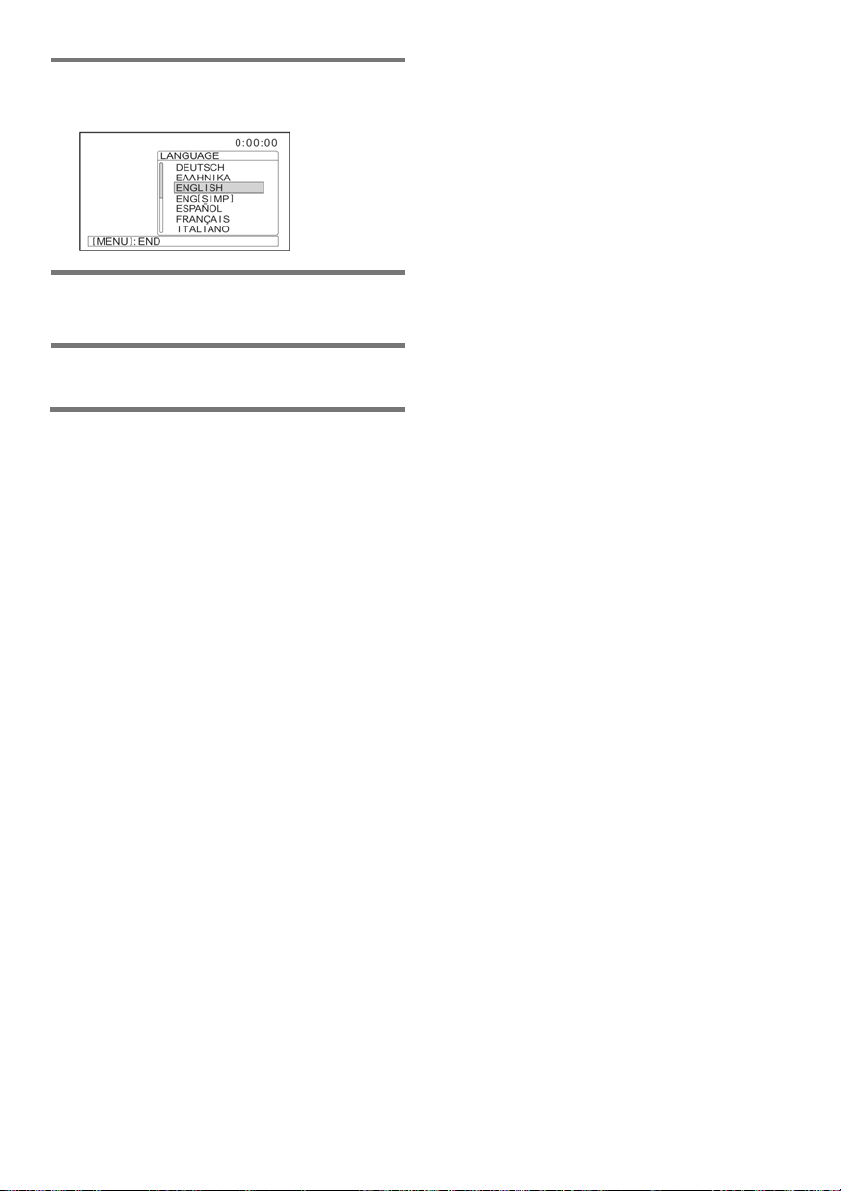
Zakrenite kotačić SEL/PUSH EXEC za
5
odabir [LANGUAGE] i pritisnite.
Zakrenite kotačić SEL/PUSH EXEC za
6
odabir željenog jezika i pritisnite,
Pritisnite MENU za isključenje prikaza
7
izbornika.
z Savjet
• Ako ne možete pronaći svoj jezik, kamkorder nudi
mogućnost odabira [ENG [SIMP]] (pojednostavljeni
engleski).
19
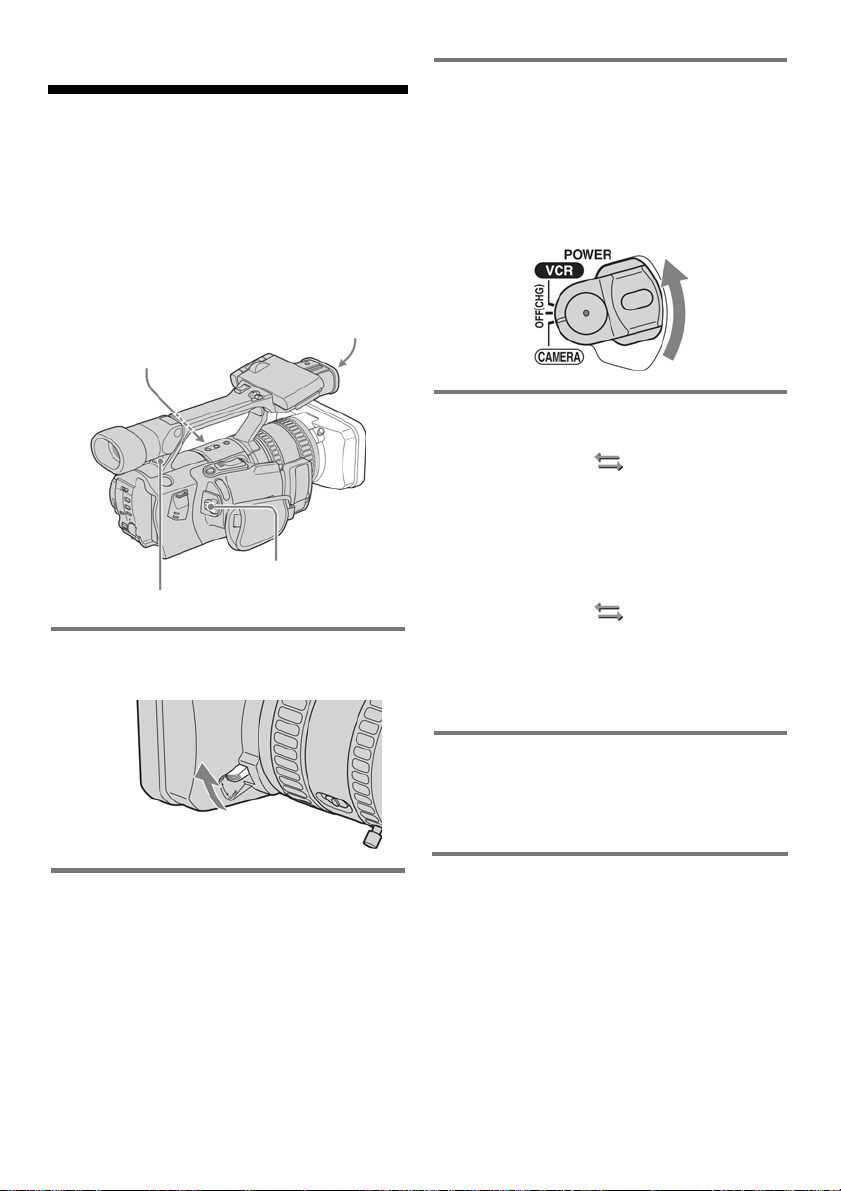
Snimanje
Snimanje video zapisa
Možete snimati video zapise u HDV ili DV
formatu.
Prije snimanja slijedite korake 1 do 7 iz poglavlja
"Kako započeti s radom" na str. 10 - 18.
Kad snimate na kasetu, video zapisi se snimaju
zajedno sa stereo zvukom.
Žaruljice formata
Svjetlo za snimanje
Pomaknite preklopku za otvaranje sjenila
1
leće.
Otvorite LCD zaslon i podesite njegov kut.
2
Svjetlo za snimanje
Preklopka POWER i REC
START/STOP
Dok držite pritisnutom zelenu tipku,
3
pomaknite preklopku POWER na
CAMERA.
Zasvijetli žaruljica HDV formata i kamkorder
se isključuje u pripravno stanje (tvorničko
podešenje).
Potrebno je neko vrijeme do isključenja
kamkordera u pripravno stanje.
Odaberite format snimanja.
4
Za snimanje u HDV formatu
Odaberite izbornik
FORMAT] i zatim [HDV1080i] (tvorničko
podešenje) (str. 60).
Na LCD zaslonu se pojavi oznaka
kamkorder se prebaci u pripravno stanje
snimanja.
Za snimanje u DV formatu
Odaberite izbornik
FORMAT] i zatim [DV] (tvorničko podešenje)
(str. 60).
Na LCD zaslonu se pojavi oznaka
žaruljica DV formata i kamkorder se prebaci u
pripravno stanje snimanja.
Pritisnite REC START/STOP.
5
Snimanje počinje. Na LCD zaslonu se pojavi
oznaka [REC] i pali se svjetlo za snimanje.
Ponovo pritisnite REC START/STOP za
zaustavljanje snimanja.
(IN/OUT REC), [REC
(IN/OUT REC), [REC
HDV1080i i
DV, zasvijetli
Isključenje kamkordera
Postavite preklopku POWER na OFF (CHG).
20
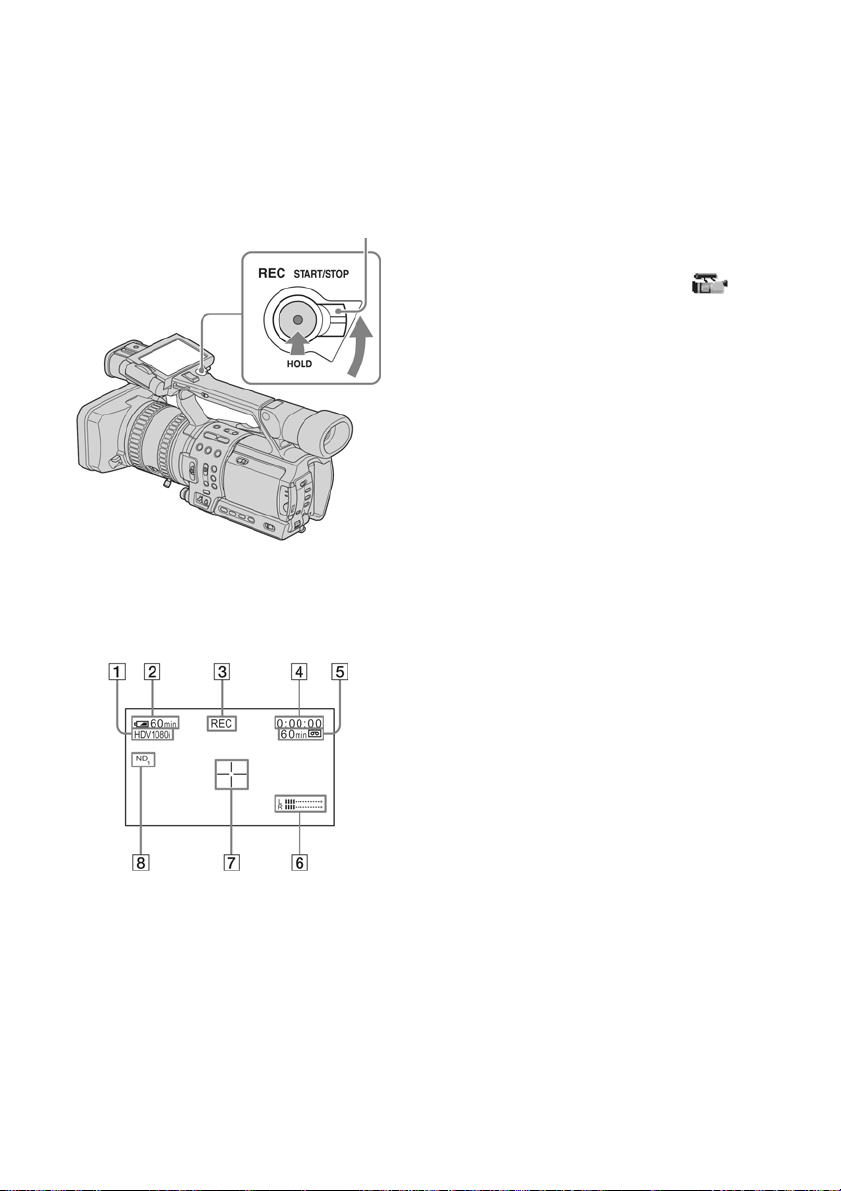
Snimanje iz niskog kuta
Nakon otpuštanja preklopke HOLD, pritisnite tipku
REC START/STOP na ručki. Za pregled slike
tijekom snimanja, okrenite LCD zaslon ili tražilo
prema gore ili okrenite LCD zaslon prema dolje,
zatim ga zatvorite i vratite u izvorni položaj tako da
je okrenut prema van.
Preklopka HOLD
Indikatori na zaslonu tijekom snimanja
Ti indikatori ne snimaju se na kasetu.
Također, tijekom snimanja ne vide se datum/
vrijeme i podaci o podešenju kamkordera (str. 44).
A Format snimanja (
HDV1080i ili DV)
Način snimanja (SP ili LP) je također prikazan
u DV formatu.
B Preostalo vrijeme uporabe baterije
Ovaj podatak možda neće biti točan, ovisno o
uvjetima uporabe. Nakon otvaranja ili
zatvaranja LCD zaslona, potrebna je oko jedna
minuta za prikaz preostalog vremena uporabe
baterije.
C Status snimanja ([STBY] (pripravno stanje)
ili [REC] (snimanje))
D Oznaka vremena ili brojač vrpce
(sati:minute:sekunde)
Ovaj kamkorder koristi drop-frame sustav
oznake vremena.
E Vrijeme snimanja na kasetu (str. 64)
F Glasnoća mikrofona pri snimanju (str. 36).
G Oznaka središta kadra (str. 55).
Pojavi se u središtu zaslona kad je opcija
[CENTER MARKR] u izborniku
(CAMERA SET) podešena na [ON]. Ta oznaka
pomaže u kadriranju na zaslonu.
H ND filter
Ako na zaslonu trepće oznaka [ND1] ili [ND2],
uključite ND filter (str. 30).
b Napomene
• Prije punjenja akumulatorske baterije, pomaknite
preklopku POWER na OFF (CHG).
• Ako unutar pet minuta ne pokrenete nijednu funkciju,
kamkorder izlazi iz pripravnog stanja za snimanje
(bubanj se zaustavlja) kako bi se spriječilo nepotrebno
trošenje vrpce i baterije. Budući da se kamkorder
zapravo ne isključuje, možete nastaviti snimanje
ponovnim pritiskom tipke REC START/STOP. Za
nastavak snimanja je potrebno neko vrijeme, no to je
normalna pojava.
z Savjeti
• Na kasetu možete snimiti skale boja. Ako na taj način
snimate video zapise, prema tim skalama možete
podesiti boju na TV zaslonu ili monitoru. Za prikaz tih
skala pritisnite BARS. Ponovnim pritiskom iste tipke,
prikaz skala se isključuje.
• Za postizanje blagih prijelaza između zapisa, obratite
pažnju na sljedeće.
− Nemojte vaditi kasetu. (Slika se snima bez prekida
čak i ako isključite kamkorder).
− Nemojte snimati u HDV i DV formatu na jednu
kasetu.
− Nemojte snimati u SP i LP načinu na jednu kasetu. DV
− Izbjegavajte učestale prekide snimanja video zapisa u
LP načinu. DV
• Vrijeme i datum snimanja te podaci o podešenjima
kamkordera (samo za kasetu) automatski se snimaju na
kasetu i ne vide se na zaslonu. Te informacije možete
provjeriti tijekom reprodukcije pritiskom tipke DATA
CODE (str. 44).
, nastavlja se
21
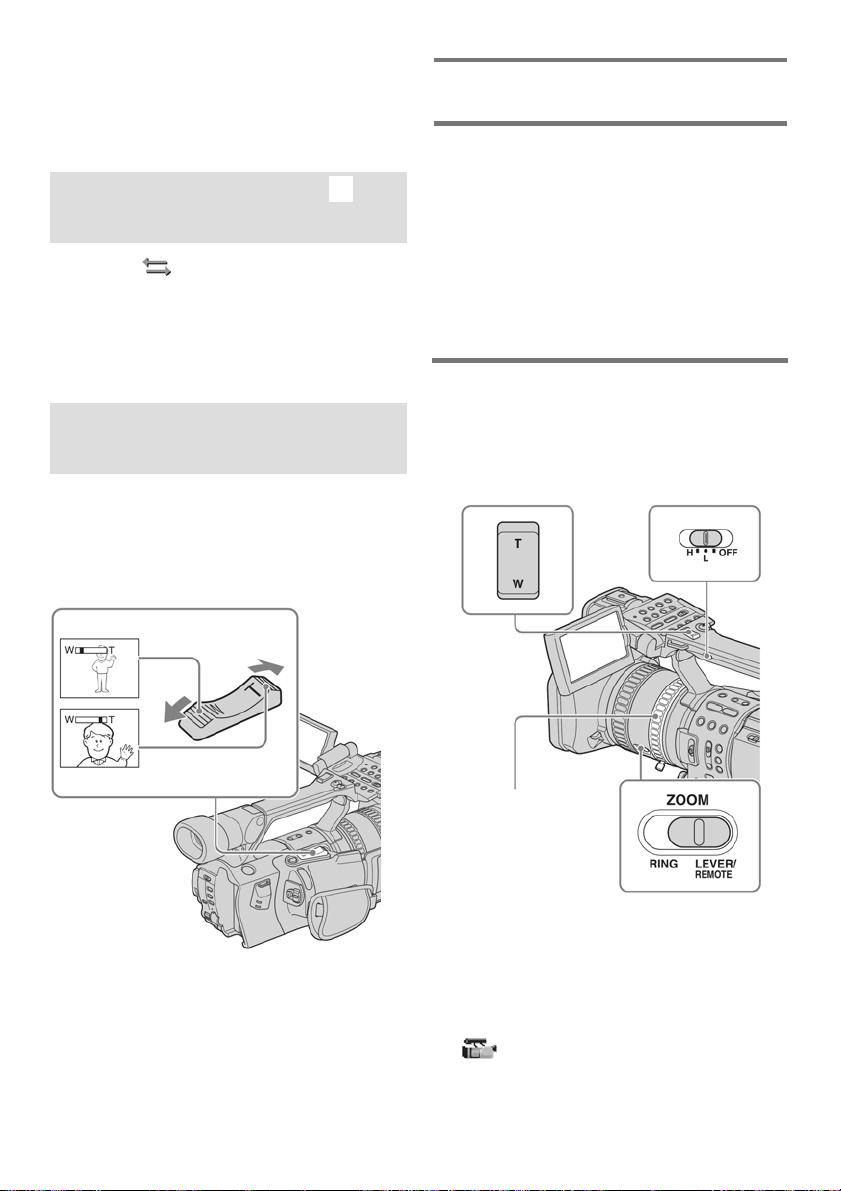
• Sljedeće funkcije možda neće pravilno raditi kod kaseta
na koje ste snimali u HDV i DV formatu:
− Zero set memory
− Pretraživanje po datumu (Date search)
− Pretraživanje po indeksnoj oznaci (Index search)
Produljenje vremena snimanja DV
U izborniku (IN/OUT REC) odaberite [,
REC MODE] te zatim [LP] (str. 60).
U LP načinu je moguće 1,5 puta duže snimanje u
odnosu na SP način.
Kaseta snimljena u LP načinu može se
reproducirati samo u ovom kamkorderu.
Uporaba zuma
Tipke zuma nalaze se na samom kamkorderu i
na ručki.
Povremena uporaba zuma je efektna, ali za
najbolje rezultate koristite ga umjereno.
1 cm
80 cm
Postavite preklopku ZOOM na LEVER/
1
REMOTE.
Lagano pritisnite tipku zuma za sporije
2
zumiranje. Pritisnite je dalje za brže
zumiranje.
Za širi kut snimanja (prividno
udaljavanje objekta)
Pritisnite W stranu tipke zuma. Objekt se
doima udaljenijim (široki kut).
Za prividno približavanje objekta
Pritisnite T stranu tipke zuma. Objekt se doima
bližim (telefoto).
Uporaba tipke zuma na ručki kamkordera
Zum možete podesiti i tipkom zuma na ručki
kamkordera.
Tipka na ručki
Prsten za zumiranje
Preklopka za aktiviranje
tipke zuma
∗
Minimalna udaljenost između kamkordera i objekta za
postizanje oštre slike kad je preklopka u tom položaju.
22
1 Postavite preklopku ZOOM na LEVER/
REMOTE.
2 Postavite tipku zuma na H (više) ili L
(manje).
Brzinu zuma u H ili L načinu možete podesiti
pomoću opcije [HANDLE ZOOM] u izborniku
(CAMERA SET). Parametar [H] je
tvornički podešen na 6, a [L] na 3 (str. 54).
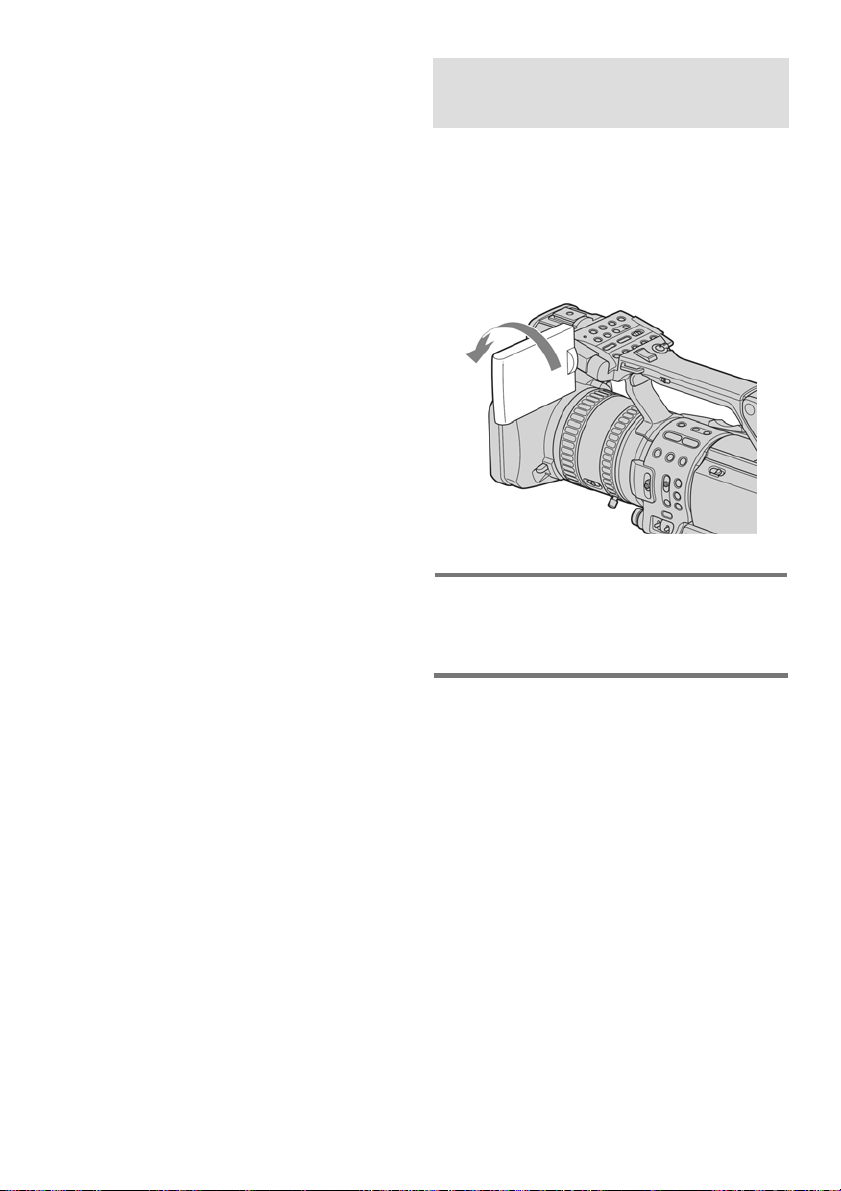
3 Pritisnite preklopku zuma na ručki za
prividno udaljavanje ili približavanje
objekta.
b Napomene
• Brzina zumiranja ne može se podesiti pritiskom tipke na
ručki. Promijenite brzinu zumiranja pomoću opcije
[HANDLE ZOOM] (str. 54).
• Tipka zuma na ručki ne može se koristiti kad je
preklopka zuma postavljena na OFF.
• Nije moguće promijeniti brzinu zuma preklopke na
kamkorderu pomicanjem tipke na ručki.
Uporaba prstena za zumiranje
Možete zumirati željenom brzinom. Također je
moguće precizno podešavanje.
1 Postavite preklopku ZOOM na RING.
2 Zumirajte objekt zakretanjem prstena.
b Napomene
• Zakrećite prsten za zumiranje prikladnom brzinom, jer
ako se zakreće prebrzo, zumiranje se neće odvijati kako
treba.
• Kad zumirate pomoću daljinskog upravljača, postavite
preklopku ZOOM na LEVER/REMOTE.
• Položaj zuma i kut slike se mijenjaju kad prebacite
preklopku ZOOM iz položaja LEVER/REMOTE na
RING.
• Zakrećete li prsten za zumiranje brzo, zvuk motora
postaje glasniji budući da se motor zuma okreće
velikom brzinom. Ako taj zvuk postane preglasan za
snimanje, koristite preklopku zuma ili daljinski
upravljač.
Snimanje u zrcalnom načinu
Moguće je okrenuti LCD zaslon prema objektu,
tako da, primjerice, osoba koju snimate vidi
kadar na zaslonu. Ova funkcija je korisna i ako
želite snimiti sami sebe, te ako želite privući
pažnju djece koju snimate.
Do približno 100 stupnjeva
Otvorite LCD zaslon za 180 stupnjeva i zatim
ga okrenite prema objektu dok ne klikne.
Na LCD zaslonu se pojavi objekt koji izgleda kao u
zrcalu, no slika se snima normalno.
23
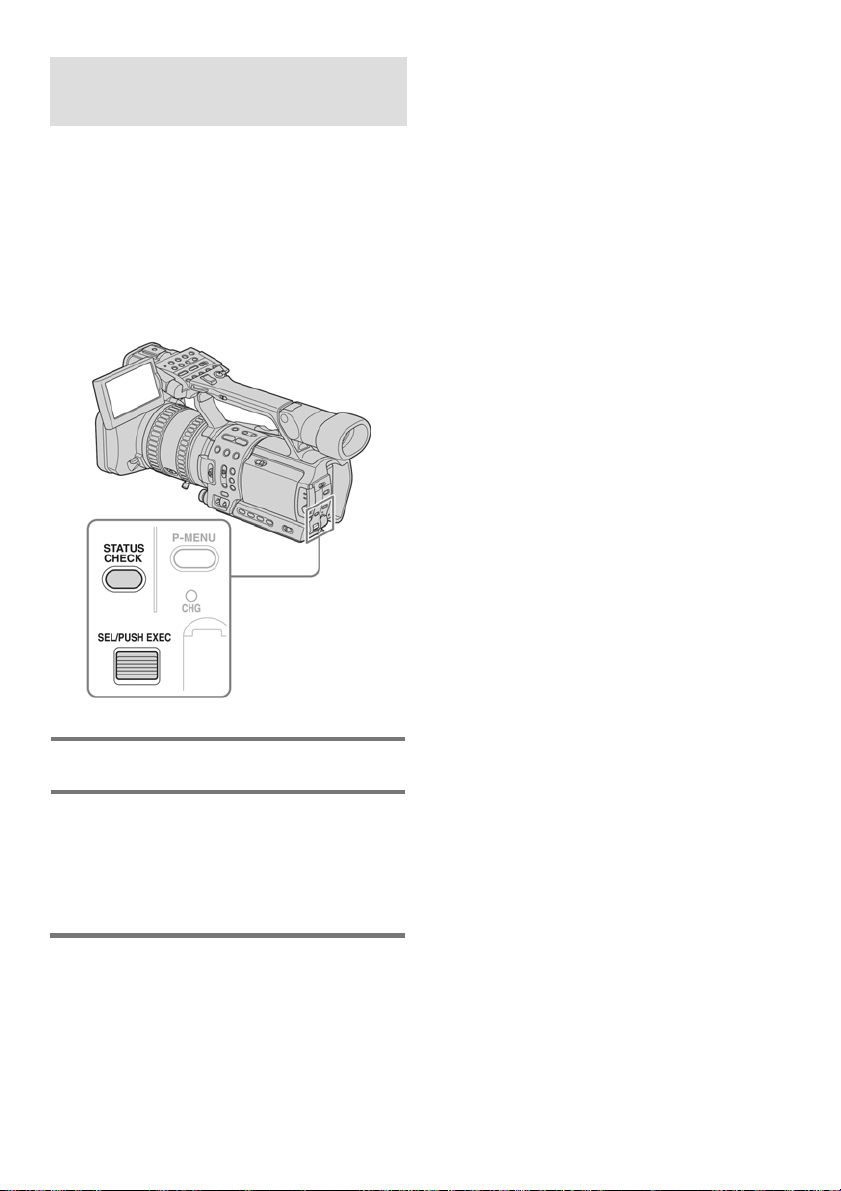
Prikaz informacija o snimanju
– Status check
Možete provjeriti status podešenja sljedećih
parametara kad je kamkorder u pripravnom
stanju ili tijekom snimanja.
• Podešenje zvuka, poput glasnoće mikrofona
(str. 36).
• Podešenje izlaza ([COMPONENT], [i.LINK
CONV] i [TV TYPE]) (str. 60).
• Funkcije pridijeljene tipkama ASSIGN (str. 68).
• Podešenje profila slike (str. 34).
b Napomena
• Informacije o podešenom profilu slike se ne pojavljuju
ako je on podešen na [OFF].
Pritisnite tipku STATUS CHECK.
1
Zakrenite kotačić SEL/PUSH EXEC za
2
prikaz željenog parametra,
Svakim zakretom kotačića, parametri se
pojavljuju sljedećim redom:
AUDIO t OUTPUT t ASSIGN t PICT.
PROFILE
Za isključenje prikaza informacija o
snimanju
Pritisnite tipku STATUS CHECK.
24
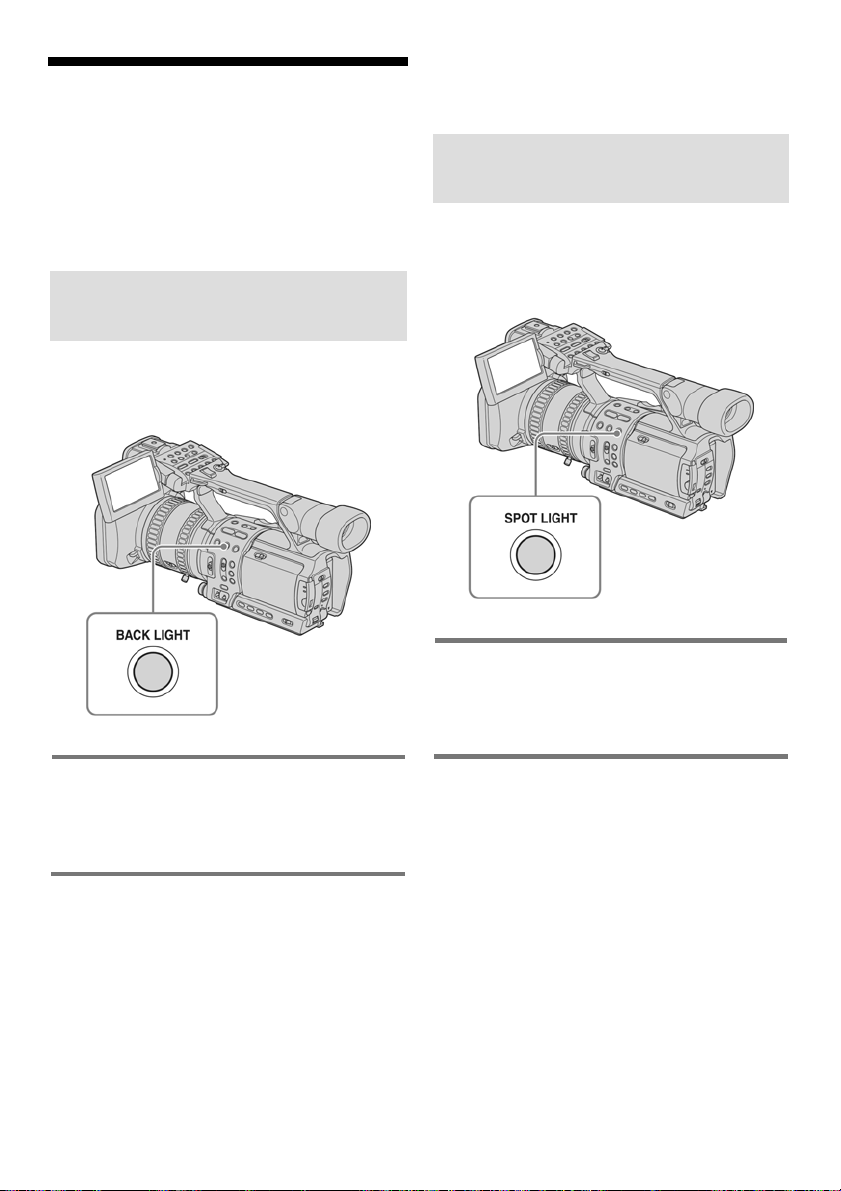
Podešavanje ekspozicije
• Ne možete koristiti funkciju Back light ako ste ručno
podesili dva ili više parametara među sljedećima: iris,
gain i brzina okidača.
Kamkorder je tvornički podešen na automatsko
podešavanje ekspozicije.
Želite li snimati svjetlije ili tamnije slike u
odnosu na automatska podešenja, koristite ručno
podešavanje (str. 27) ili podesite kvalitetu slike
pomoću funkcije PICTURE PROFILE (str. 34).
Podešavanje ekspozicije za objekte
osvijetljene odostraga
Ako je objekt okrenut leđima suncu ili drugom
izvoru svjetla, možete podesiti ekspoziciju za
sprečavanje pojave sjena.
Pritisnite BACK LIGHT tijekom snimanja ili
dok je kamkorder u pripravnom stanju.
Pojavi se oznaka ..
Za isključenje ove funkcije, ponovo pritisnite
BACK LIGHT.
Snimanje jače osvijetljenog objekta
– SPOT LIGHT
Ako je se objekt nalazi pod snažnim svjetlom,
primjerice na pozornici, koristite ovu funkciju
kako se ljudska lica ne bi doimala prekomjerno
bijelima.
Pritisnite SPOT LIGHT tijekom snimanja ili
dok je kamkorder u pripravnom stanju.
Pojavi se oznaka Q.
Za isključenje ove funkcije, ponovo pritisnite
SPOT LIGHT.
b Napomene
• Ova funkcija se isključuje kad pritisnete SPOT LIGHT.
• Ne možete koristiti funkciju Back light ako ste ručno
podesili dva ili više parametara među sljedećima: iris,
gain i brzina okidača.
b Napomene
• Ova funkcija se isključuje kad pritisnete SPOT LIGHT.
25
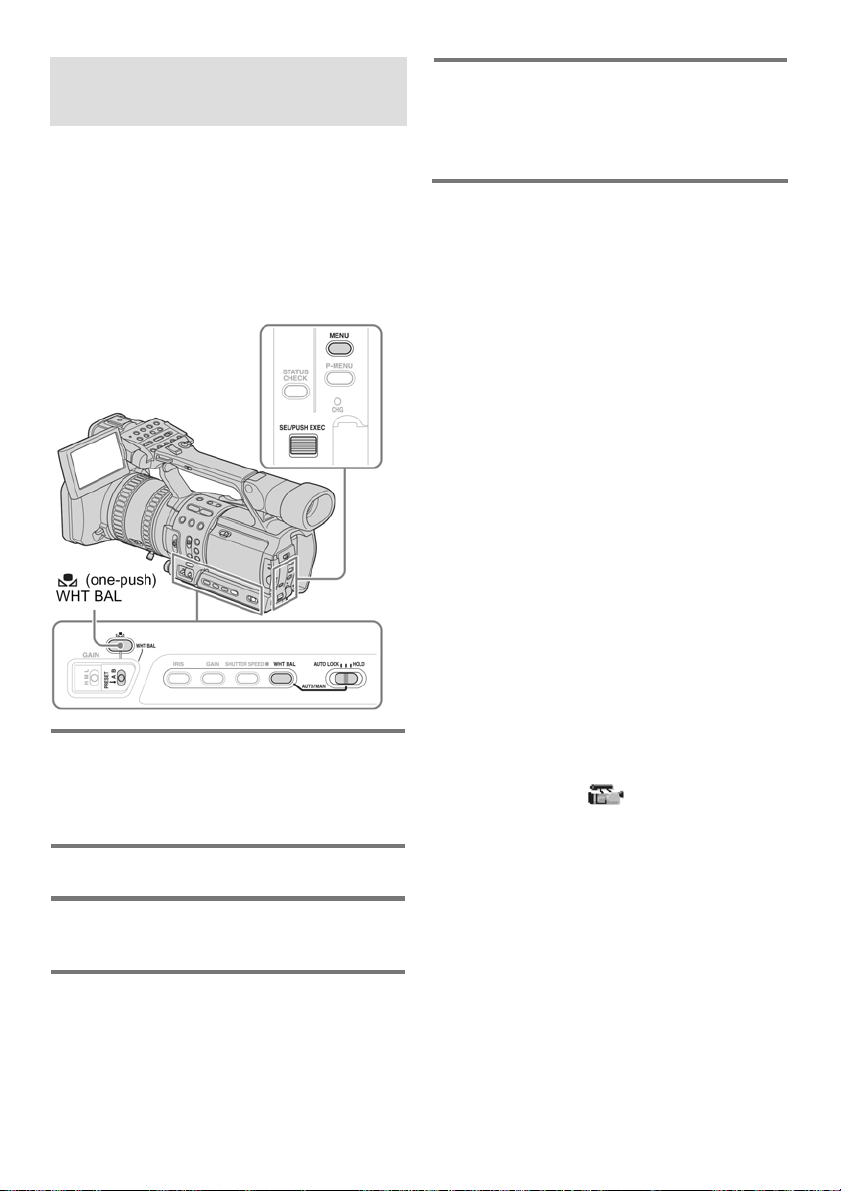
Podešavanje nijanse bijele boje
(White Balance)
Moguće je podesiti nijansu bijele boje u skladu
sa svjetlinom okoliša. Podaci o podešenju bijele
boje za dva različita uvjeta snimanja mogu se
podesiti i zasebno pohraniti u memoriju A i B.
Tijekom snimanja možete pozvati željeno podešenje preklopkom WHT BAL. Ti podaci ostaju
pohranjeni u trajanju oko tri mjeseca sve dok ih
ne promijenite, čak i ako odspojite izvor napajanja.
Tijekom snimanja ili kad je kamkorder u
1
pripravnom stanju, pomaknite preklopku
AUTO LOCK u središnji položaj za
isključenje automatskog podešavanja.
Pritisnite WHT BAL.
2
Postavite preklopku WHITE BAL na A
3
ili B.
Kadrirajte objekt poput komada papira
4
tako da ispuni kadar, pod istim
osvjetljenjem kakvo ćete koristiti za
stvarno snimanje.
Pritisnite & (one-push) WHT BAL.
5
Oznaka & A ili & B ubrzano trepće.
Kad podešenje bijele boje bude podešeno i
pohranjeno u memoriju, oznaka & A ili &
B prestaje treptati i podešenje je pohranjeno.
Poziv pohranjenih podataka iz memorije
1 Tijekom snimanja ili kad je kamkorder u
pripravnom stanju, pomaknite preklopku
AUTO LOCK u središnji položaj za
isključenje automatskog podešavanja.
2 Postavite preklopku WHT BAL na A ili B.
3 Pritisnite WHT BAL.
Nijansa bijele boje je podešena u skladu s
odabranim parametrom.
b Napomene
• Nemojte tresti kamkorder dok oznaka & A ili & B
trepće.
• Kad oznaka & A ili & B i dalje trepće, nijansa bijele
boje se ne može podesiti. U tom slučaju koristite
pohranjeno ili automatsko podešenje.
Uporaba pohranjenog podešenja nijanse
bijele boje
Kamkorder ima dva pohranjena podešenja nijanse
bijele boje koja se mogu odabrati u skladu s
osvjetljenjem.
1 Tijekom snimanja ili kad je kamkorder u
pripravnom stanju, pomaknite preklopku
AUTO LOCK u središnji položaj za
isključenje automatskog podešavanja.
2 Pritisnite MENU.
3 Zakrenite kotačić SEL/PUSH EXEC za
odabir izbornika
pritisnite kotačić.
(CAMERA SET) i
4 Odaberite [WB PRESET] zakretanjem
kotačića SEL/PUSH EXEC i pritisnite
kotačić.
5 Odaberite željeni parametar zakretanjem
kotačića SEL/PUSH EXEC i pritisnite
kotačić.
26
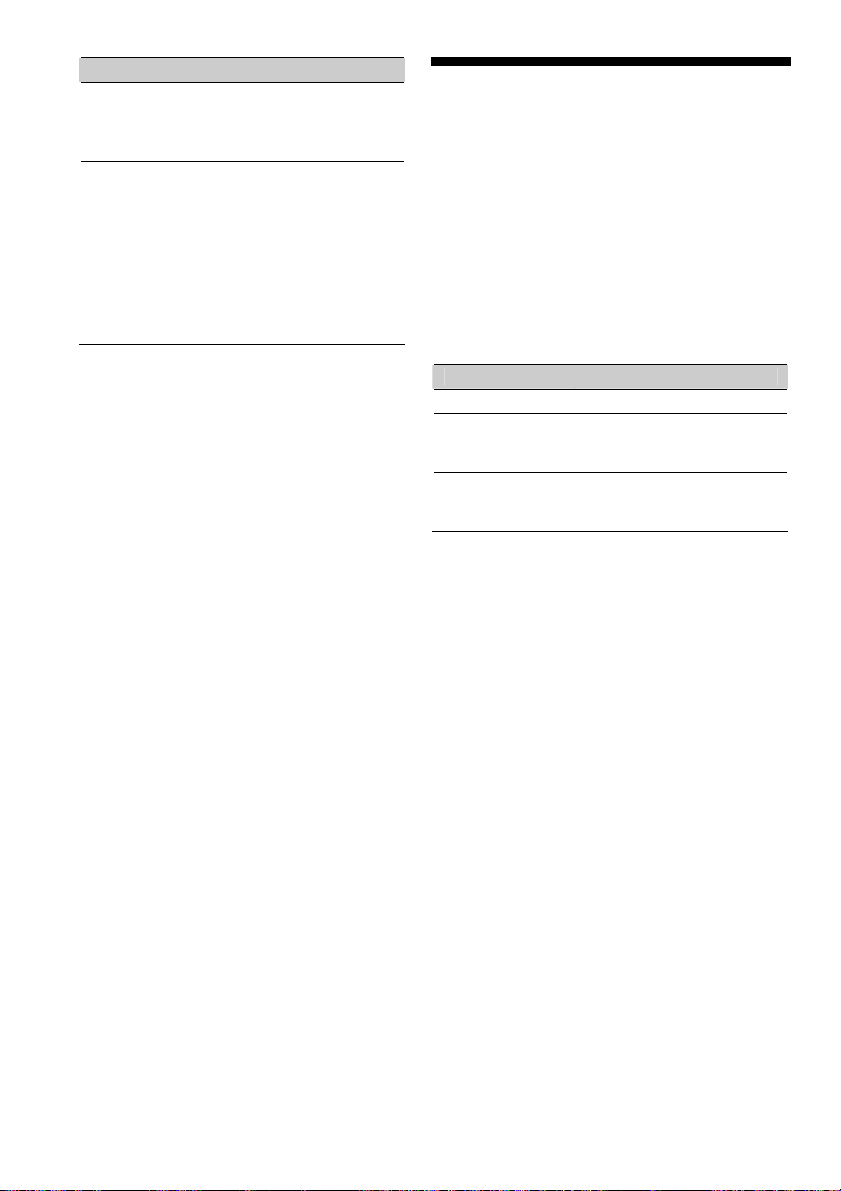
Opcija Uvjeti snimanja
[OUTDOOR]
(^)
[INDOOR] (n)
• noćni prizori, neonske
reklame, vatromet
• izlazak i zalazak sunca
• pod neonskom rasvjetom
• na zabavama ili u
fotografskom studiju, gdje
se intenzitet osvjetljenja
brzo mijenja
• pod video svjetlom, poput
onog u studiju, pod
natrijevom, živinom
svjetiljkom, ili ispod
fluorescentne svjetiljke
toplo bijele boje
6 Pritisnite MENU za isključenje prikaza
izbornika.
7 Postavite preklopku WHT BAL na
PRESET.
8 Pritisnite WHT BAL.
Nijansa bijele boje se podešava u skladu s
odabranom opcijom.
Za povratak na automatsko podešavanje
nijanse bijele boje
Pritisnite WHT BAL ili postavite preklopku AUTO
LOCK na AUTO LOCK.
b Napomena
• Postavite li preklopku AUTO LOCK na AUTO LOCK,
drugi ručno podešeni parametri (iris, gain, brzina
okidača) također se privremeno podešavaju automatski.
Snimanje s ručnim
podešenjima
Možete ručno podesiti iris, gain, itd., u skladu sa
svjetlinom kadra ili za postizanje željenih efekata.
Podesite iris, gain, brzinu okidača i nijansu
bijele boje nakon postavljanja preklopke AUTO
LOCK u središnji položaj za isključenje
automatskog podešavanja.
Ovisno o položaju preklopke AUTO LOCK,
možete uključiti ili isključiti podešenja ovih
parametara.
Položaj Namjena
AUTO LOCK Automatsko podešavanje.
Središnji (za
isključenje automatskog blokiranja)
HOLD Odaberite ovaj položaj nakon
Detalje o podešavanju nijanse bijele boje
potražite na str. 26.
b Napomene
• Želite li namjerno podesiti nepravilnu ekspoziciju, ručno
podesite iris, gain i brzinu okidača.
• Podesite li iris, gain ili brzinu okidača ručno, možete
snimati s prioritetom irisa, brzine okidača ili opcije
gain, tim redom.
z Savjet
• Za podešavanje svjetline slika, prebacite iris, gain i
brzinu okidača na ručno podešavanje i zakrenite kotačić
IRIS.
Za ručno podešavanje.
ručnog podešavanja za
pohranjivanje parametara.
27
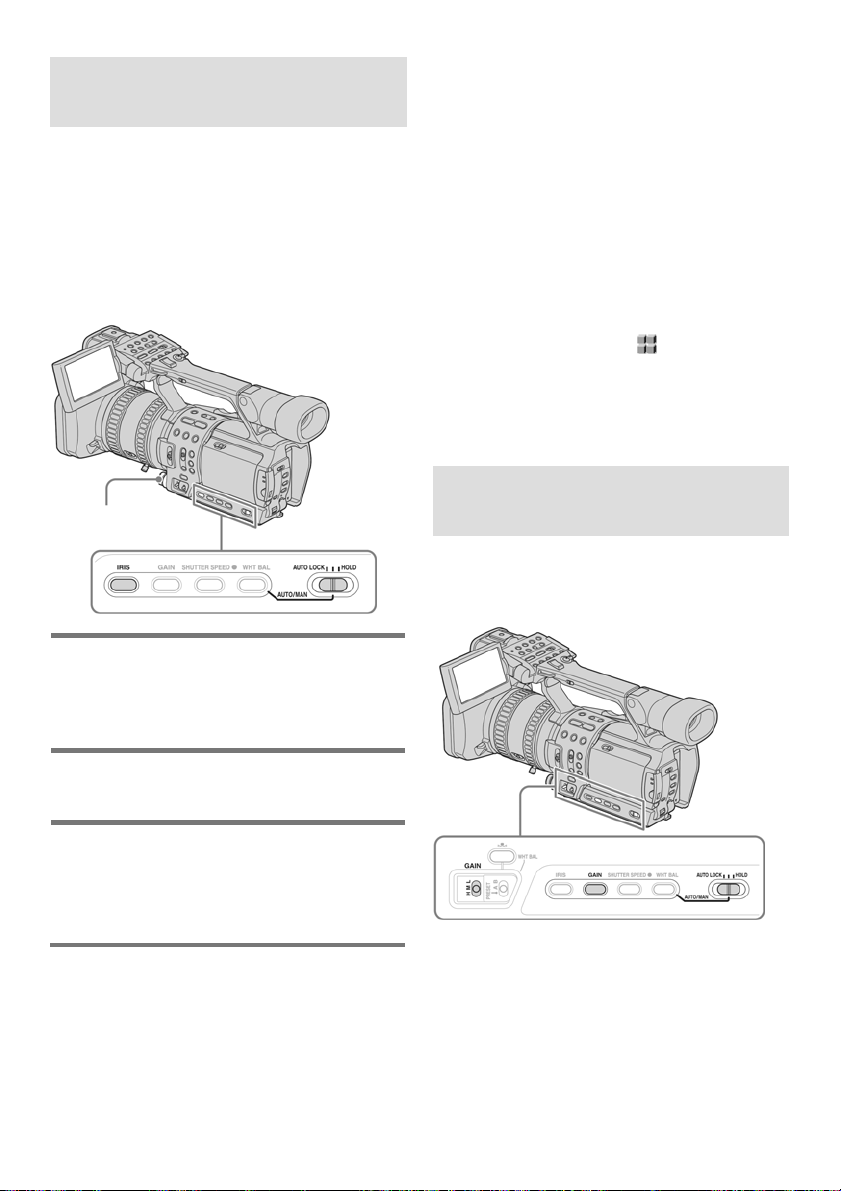
Podešavanje irisa
Možete ručno podesiti količinu svjetla koja
prodire kroz leću.
Otvaranjem irisa (manje vrijednosti otvora
ekspozicije), količina svjetla se povećava. Fokus
se sužava i samo je objekt izoštren.
Zatvaranjem irisa (veće vrijednosti otvora
blende), količina svjetla se smanjuje i fokus se
širi.
Kotačić IRIS
Tijekom snimanja ili kad je kamkorder u
1
pripravnom stanju, postavite preklopku
AUTO LOCK u središnji položaj za
isključenje automatskog podešavanja.
Pritisnite tipku IRIS.
2
Pojavi se oznaka vrijednosti otvora blende (F).
Zakrenite kotačić IRIS na željenu
3
vrijednost otvora blende.
Vrijednost otvora blende (F) varira od F1.6 do
F11 i Close. Nakon odabira vrijednosti, pojavi
se odgovarajući indikator.
Za povratak na automatsko podešavanje
Pritisnite tipku IRIS ili postavite preklopku AUTO
LOCK u položaj AUTO LOCK.
b Napomene
• Postavite li preklopku AUTO LOCK na AUTO LOCK,
drugi ručno podešeni parametri (gain, brzina okidača,
nijansa bijele boje) također se privremeno podešavaju
automatski.
• Promjenom zuma između položaja W (široki kut) i T
(telefoto), vrijednost otvora blende mijenja se između
F1.6 do F2.8.
z Savjeti
• Možete podesiti smjer zakretanja kotačića IRIS pomoću
opcije [IRIS DIAL] u izborniku (OTHERS) (str. 63).
• Iris ima važan utjecaj na "dubinu polja", odnosno domet
izoštravanja. Otvoreni iris polje čini plićim (kraći domet
izoštravanja), a zatvoreni dubljim (duži domet
izoštravanja). Koristite iris pravilno, u skladu s onim što
snimate.
Parametar gain
Ovaj parametar podesite ručno prilikom snimanja
pretežno crnih ili tamnih objekata, ako ne želite
aktivirati funkciju AGC (auto gain control).
28
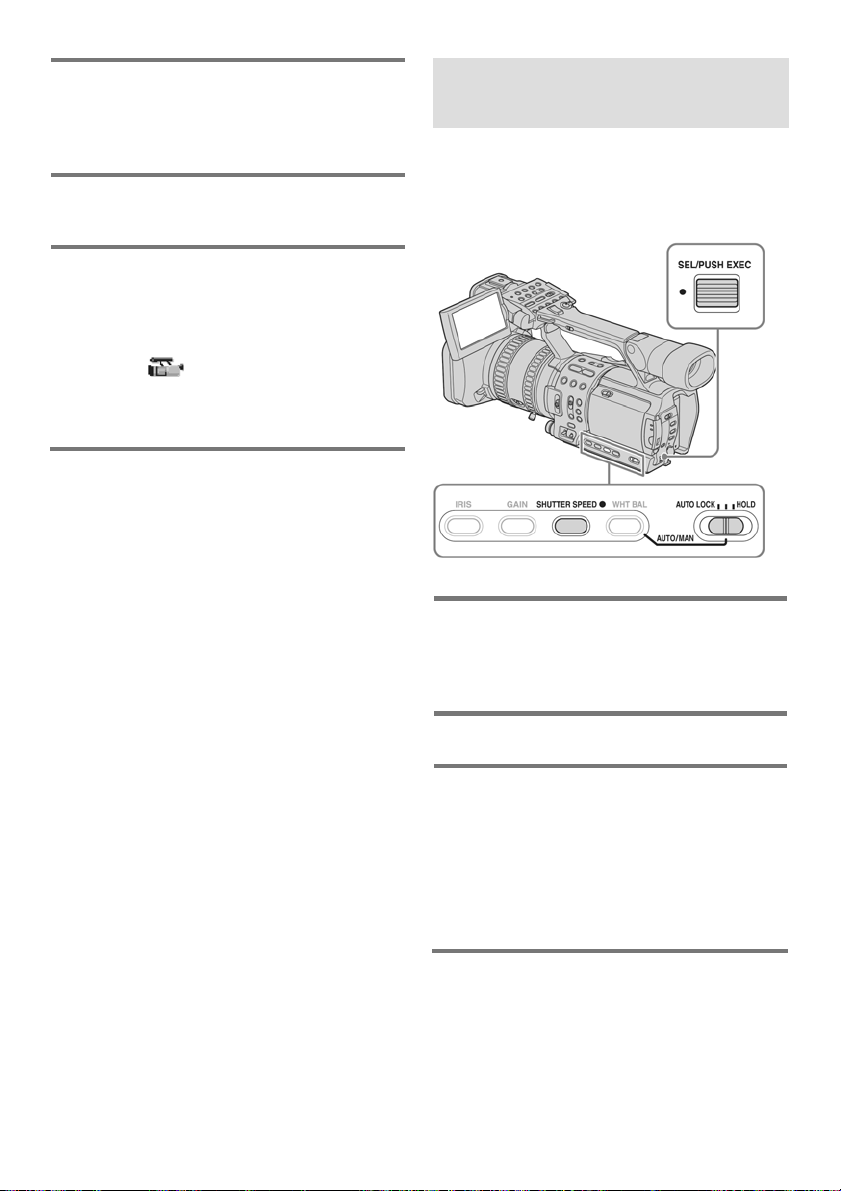
Tijekom snimanja ili kad je kamkorder u
1
pripravnom stanju, postavite preklopku
AUTO LOCK u središnji položaj za
isključenje automatskog podešavanja.
Pritisnite tipku GAIN.
2
Pojavi se trenutna vrijednost parametra gain.
Postavite preklopku GAIN u željeni
3
položaj.
Raspoložive su tri razine.
Možete podesiti vrijednost odgovarajućih
položaja pomoću opcije [GAIN SETUP] u
izborniku
Tvornička podešenja za svaki položaj jesu 18 dB
(H), 9 dB (M) i 0 dB (L).
Što je veći broj, veća je i vrijednost.
(CAMERA SET) (str. 52).
Za povratak na automatska podešenja
Pritisnite tipku GAIN ili postavite preklopku
AUTO LOCK na AUTO LOCK.
b Napomena
• Postavite li preklopku AUTO LOCK na AUTO LOCK,
drugi ručno podešeni parametri (iris, brzina okidača,
nijansa bijele boje) također se privremeno podešavaju
automatski.
Podešavanje brzine okidača
Možete ručno podesiti i pohraniti brzinu okidača
po želji. Ovisno o brzini okidanja, objekt se
može doimati statičnim ili, suprotno tome,
možete naglasiti pokrete.
Tijekom snimanja ili kad je kamkorder u
1
pripravnom stanju, postavite preklopku
AUTO LOCK u središnji položaj za
isključenje automatskog podešavanja.
Pritisnite tipku SHUTTER SPEED.
2
Podesite brzinu okidača zakretanjem
3
kotačića SEL/PUSH EXEC.
Možete podesiti brzinu između 1/3 i 1/10000
sekunde.
Indikator odabrane vrijednosti pojavi se na
zaslonu. Primjerice, podesite li 1/100 sekunde,
pojavi se [100]. Što je broj na zaslonu veći,
veća je i brzina okidača i obrnuto.
, nastavlja se
29
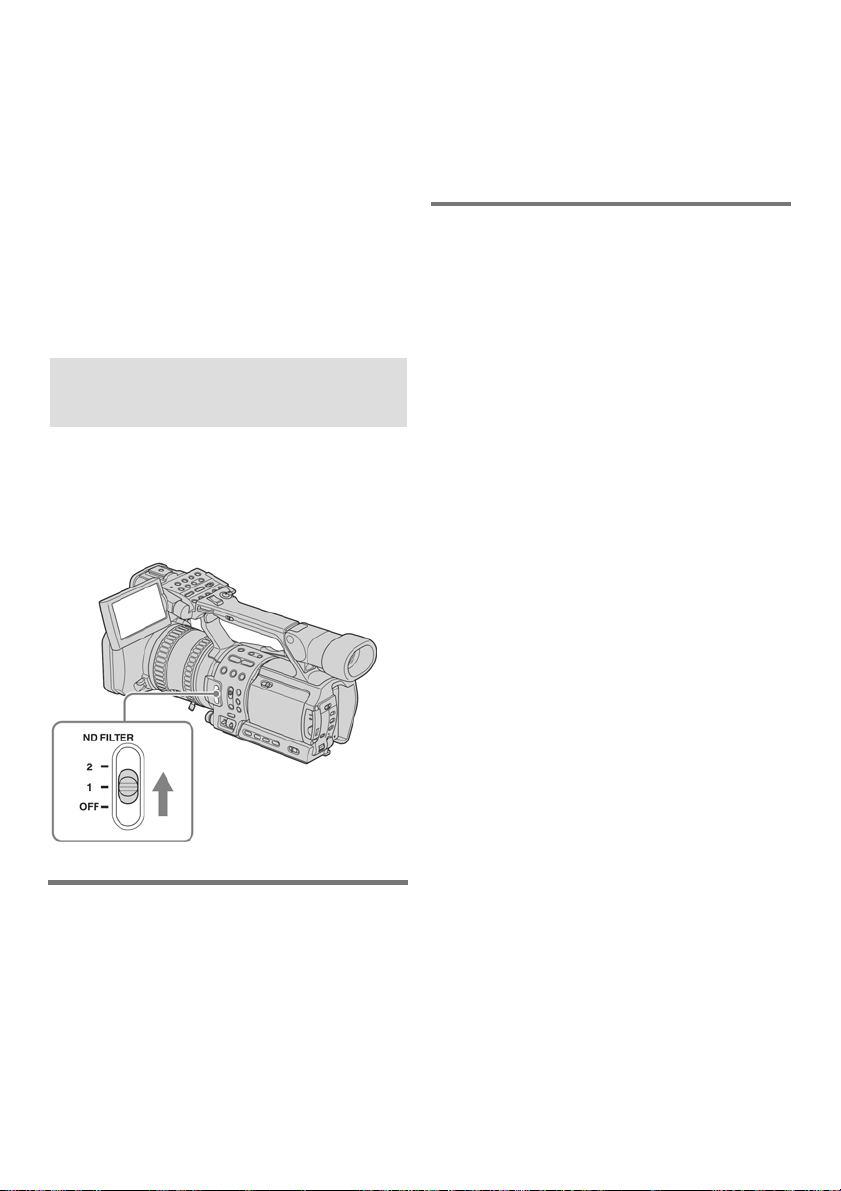
Za povratak na automatska podešenja
Pritisnite tipku SHUTTER SPEED ili postavite
preklopku AUTO LOCK na AUTO LOCK.
b Napomena
• Postavite li preklopku AUTO LOCK na AUTO LOCK,
drugi ručno podešeni parametri (iris, gain, nijansa bijele
boje) također se privremeno podešavaju automatski.
z Savjeti
• Automatsko izoštravanje je otežano pri nižoj brzini
okidača. U takvim slučajevima savjetujemo uporabu
tronošca.
• Slika može titrati ili promijeniti boju pod
fluorescentnim, natrijevim ili živinim svjetlom.
Podešavanje količine svjetla
– ND FILTER
Ako je okoliš snimanja suviše svijetao, možete
jasno snimiti objekt uz uporabu ND filtera.
Postoje dvije razine podešavanja ND filtera. ND
filter 1 smanjuje količinu svjetla na oko 1/6, a
ND filter 2 na oko 1/32.
Ako trepće [ND2]
Postavite preklopku ND FILTER na 2 za uključenje
[ND2].
Ako trepće [ND OFF]
Postavite preklopku ND FILTER na OFF za
isključenje indikatora.
b Napomene
• Pomaknete li preklopku ND FILTER tijekom snimanja,
slika i zvuk mogu biti izobličeni.
• Podesite li iris ručno, neće se pojaviti indikator ND
filtera čak i ako je ND filter uključen.
z Savjet
• Zatvorite li iris prilikom snimanja svijetlog objekta,
može doći do difrakcije, što opet može dovesti do
neoštre slike (taj je fenomen uobičajen kod video
kamera.). ND filter sprečava tu pojavu i omogućuje
bolje rezultate snimanja.
Ako u pripravnom stanju trepće oznaka
[ND1] ili [ND2], postavite preklopku ND
FILTER u odgovarajući položaj.
Ako trepće [ND1]
Postavite preklopku ND FILTER na 1 za uključenje
[ND1].
30

Prikaz zebrastog uzorka za
podešavanje svjetline
Ako je dio zaslona suviše svijetao, taj dio slike
pri reprodukciji može izgledati "prebijelo". Ako
na tom dijelu prikažete zebrasti uzorak, on Vas
podsjeća na podešavanje svjetline prije
snimanja.
Odaberite razinu svjetlinu za prikaz zebrastog
uzorka u izborniku.
Odaberite vrijednost od [70] do [100] ili
[100+]. Odaberete li [70], zebrasti uzorak se
pojavi na dijelu od 70±5% signala sjajnosti.
Odaberete li [100+], zebrasti uzorak se pojavi
na svim dijelovima gdje je signal sjajnosti jači
od 100%.
Tvorničko podešenje je [100+].
Pritisnite MENU za isključenje prikaza
5
izbornika.
Pomaknite preklopku ZEBRA/PEAKING
6
na ZEBRA.
Pojavi se zebrasti uzorak.
Za isključenje prikaza zebrastog uzorka
Postavite preklopku ZEBRA/PEAKING na OFF.
b Napomene
• Zebrasti uzorak se ne snima na kasetu.
• Zebrasti uzorak se ne može koristiti kad je aktivirana
funkcija Peaking (str. 33).
Tijekom snimanja ili kad je kamkorder u
1
pripravnom stanju, pritisnite MENU.
Zakrenite kotačić SEL/PUSH EXEC za
2
odabir izbornika (CAMERA SET) i
pritisnite kotačić.
Zakrenite kotačić SEL/PUSH EXEC za
3
odabir [ZEBRA LEVEL] i pritisnite
kotačić.
Zakrenite kotačić SEL/PUSH EXEC za
4
odabir željene razine svjetline i pritisnite
kotačić.
31

Izoštravanje
Kamkorder je podešen na automatsko
izoštravanje.
Ručno izoštravanje
Sliku je moguće izoštriti ručno, u skladu s
uvjetima snimanja.
Koristite ovu funkciju u sljedećim slučajevima:
− Snimanje objekta iza prozora prekrivenog kišnim
kapima.
− Snimanje vodoravnih pruga.
− Slab kontrast između objekta i pozadine.
− Izoštravanje objekta u pozadini.
− Snimanje statičnog objekta uz uporabu tronošca.
Prsten za izoštravanje
Tijekom snimanja ili kad je kamkorder u
1
pripravnom stanju, postavite preklopku
FOCUS na MAN (manual).
Pojavi se oznaka 9.
Zakrenite prsten za izoštravanje i podesite
2
fokus.
Oznaka 9 mijenja se u R kad izoštravanje
više nije moguće. Oznaka 9 mijenja se u m
kad je objekt preblizu za izoštravanje
Savjeti za ručno izoštravanje
• Izoštravanje objekta je lakše kad koristite
funkciju zuma. Pomaknite preklopku zuma
prema T (telefoto) za izoštravanje i zatim
prema W (široki kut) za podešavanje zuma
pri snimanju.
• Kad želite snimiti objekt izbliza, pomaknite
preklopku zuma prema W (široki kut) za
potpuno povećanje slike i zatim je izoštrite.
Izoštravanje udaljenog objekta
Snimite objekt s preklopkom FOCUS pomaknutom
na INFINITY.
Pojavi se oznaka R.
Otpustite li preklopku, ponovo se aktivira
automatsko izoštravanje.
Koristite ovu funkciju za snimanje udaljenog
objekta kad je objekt koji je blizu izoštren
automatski.
32
Uporaba proširenog fokusa
Pritisnite tipku EXPANDED FOCUS.
Pojavi se oznaka [EXPANDED FOCUS] i središte
zaslona se poveća za oko dva puta. Na taj način je
lakše potvrditi podešenje fokusa tijekom ručnog
izoštravanja. Nakon oko pet sekundi slika na
zaslonu vraća se na normalnu veličinu.
Dok god zakrećete prsten za izoštravanje, slika
ostaje uvećana. Ona se vraća na izvornu veličinu za
oko dvije sekunde nakon otpuštanja prstena ili
pritiska tipke REC START/STOP.
Za automatsko izoštravanje
Postavite preklopku FOCUS na AUTO.

Za privremeno automatsko izoštravanje
Snimite objekt dok držite pritisnutom tipku PUSH
AUTO. Kad otpustite tipku, podešenje se vraća na
ručno izoštravanje.
Koristite ovu funkciju za pomak fokusa s jednog
objekta na drugi. Na taj se način omogućuje blagi
prijelaz između prizora.
z Savjet
• Informacije o žarišnoj daljini (kod snimanja u tami i kad
je izoštravanje otežano) pojave se u trajanju od oko tri
sekunde u sljedećim slučajevima. (Te informacije neće
biti točne ako koristite konverzijsku leću (opcija).)
− Kad je način izoštravanja promijenjen iz automatskog
u ručno.
− Kad zakrenete prsten za izoštravanje.
Naglašavanje rubova objekta za
izoštravanje – PEAKING
Za lakše izoštravanje, možete naglasiti rubove
objekta.
z Savjet
• Za lakše izoštravanje, koristite funkciju Peaking zajedno
s proširenim fokusom.
Tijekom snimanja ili kad je kamkorder u
pripravnom stanju, postavite preklopku
ZEBRA/PEAKING na PEAKING.
Za isključenje funkcije Peaking
Postavite preklopku ZEBRA/PEAKING na OFF.
b Napomene
• Konture objekta ne snimaju se na kasetu.
• Ova se funkcija ne može koristiti kad je uključen prikaz
zebrastog uzorka (str. 31).
33

Podešavanje kvalitete
slike ili zvuka
Podešavanje kvalitete slike
– PICTURE PROFILE
Možete odrediti kvalitetu slike podešavanjem
intenziteta boja, svjetline, nijanse bijele boje, itd.
Moguće je podesiti šest različitih kvaliteta slike,
ovisno o dobu dana, vremenskim prilikama ili
prema željama osobe koja snima i zatim ta
podešenja pohraniti u memoriju.
Spojite kamkorder na TV prijemnik ili monitor i
podesite sliku dok je gledate na zaslonu.
Standardni parametri, [PP1] do [PP6]
namijenjeni su sljedećim uvjetima snimanja.
Broj profila
slike
PP1 Podešenje prikladno za snimanje
PP2 Podešenje prikladno za snimanje
PP3 Podešenje prikladno za snimanje
PP4 Podešenje prikladno za snimanje
PP5 Podešenje prikladno za snimanje
PP6 Podešenje prikladno za snimanje
Navedena podešenja možete promijeniti po želji.
Uvjeti snimanja
u HDV formatu
u DV formatu
ljudi
video zapisa nalik filmu
zalaska sunca
crno-bijelih zapisa
Kad je kamkorder u pripravnom stanju,
1
pritisnite tipku PICTURE PROFILE.
Zakrenite kotačić SEL/PUSH EXEC za
2
odabir broja profila slike i pritisnite
kotačić.
Možete odabrati profil od [PP1] do [PP6].
Zakrenite kotačić SEL/PUSH EXEC za
3
odabir [SETTING] i pritisnite kotačić.
Zakrenite kotačić SEL/PUSH EXEC za
4
odabir parametra za podešavanje i
pritisnite kotačić.
Zakrenite kotačić SEL/PUSH EXEC za
5
odabir kvalitete slike i pritisnite kotačić
Parametar Podešenje
[COLOR LEVEL] –7 (nisko) do +7 (visoko)
[COLOR PHASE] –7 (zelenkasto) do +7
[SHARPNESS] 0 (mekše) do 15 (oštrije)
–8: crno-bijelo
(crvenkasto)
34

Parametar Podešenje
[SKINTONE
DTL]
[AE SHIFT] –7 (tamnije) do +7 (svjetlije)
[AGC LIMIT] Odaberite gornji limit za opciju gain
[AT IRIS LMT] Odaberite najveći otvor blende za
[WB SHIFT] –7 (bijeli dijelovi postaju plavkasti)
[AWB SENS] Za automatsko podešavanje nijanse
[CINEMATONE γ]
[CINE-FRAME] [CINEFRAME 25]:
[COPY] Za kopiranje profila slike u druge
[RESET] Za vraćanje na početna podešenja
Koristite ovaj parametar kako bi bore
bile manje zamjetne. Na ovaj se
način ublažavaju vanjski rubovi
dijela boje kože koji želite naglasiti.
[TYPE1] (opseg boja prepoznatih
kao boja kože je manji) do [TYPE3]
(opseg boja prepoznatih kao boja
kože je veći).
U slučaju [TYPE3], efekt se može
primijeniti na boju koja nije boja
kože.
[OFF]: bez podešavanja.
([OFF], 12dB, 6dB, 0dB).
[OFF] je 18dB.
automatsko podešavanje (F11,
F6.8, F4).
do +7 (bijeli dijelovi postaju
crvenkasti)
bijele boje pod crvenkastim izvorom
svjetla poput fluorescentne svjetiljke
ili svijeće ili pod plavkastim izvorom
svjetla, primjerice u sjeni na
otvorenom.
[HIGH] (crveni i plavi tonovi su
umanjeni) do [LOW] (crveni i plavi
tonovi su pojačani).
[AWB SENS] ne radi kod snimanja
pod vedrim i jasnim nebom ili na
suncu.
[ON]: Slike se snimaju s gamakrivuljom koja reproducira prirodni
slijed gradacije, slično kao kod
filmskih kamera.
Zapisi izgledaju poput kino-filmova.
[OFF]: normalno snimanje
profile.
profila slike.
Ponovite korake 4 i 5 za podešavanje
6
ostalih parametara.
Zakrenite kotačić SEL/PUSH EXEC i
7
odaberite [\ RETURN], zatim pritisnite
kotačić.
Zakrenite kotačić SEL/PUSH EXEC za
8
odabir [OK] i pritisnite kotačić.
Pojavljuje se indikator profila slike.
Za odustajanje od snimanja profila slike
Odaberite [OFF] u koraku 2 i pritisnite kotačić
SEL/PUSH EXEC.
Za provjeru podešenja profila slike
Tijekom snimanja ili dok je kamkorder u
pripravnom stanju, pritisnite tipku STATUS
CHECK (str. 24).
Za kopiranje profila u druge profile slike
1 Pritisnite tipku PICTURE PROFILE.
2 Zakrenite kotačić SEL/PUSH EXEC za
odabir profila iz kojeg želite kopirati i
pritisnite kotačić.
3 Zakrenite kotačić SEL/PUSH EXEC za
odabir [SETTING] i pritisnite kotačić.
4 Zakrenite kotačić SEL/PUSH EXEC za
odabir [COPY] i pritisnite kotačić.
5 Zakrenite kotačić SEL/PUSH EXEC za
odabir profila u koji želite kopirati i
pritisnite kotačić.
6 Zakrenite kotačić SEL/PUSH EXEC za
odabir [YES] i pritisnite kotačić.
Odlučite li da ne želite kopirati podešenja,
odaberite [NO].
7 Pritisnite tipku PICTURE PROFILE.
Za resetiranje podešenja profila slike
Možete resetirati (vratiti na početna podešenja)
profile slike prema njihovom broju. Nije moguće
istodobno resetirati sve profile slika.
1 Pritisnite tipku PICTURE PROFILE.
, nastavlja se
35

2 Zakrenite kotačić SEL/PUSH EXEC za
odabir profila koji želite resetirati i pritisnite
kotačić.
3 Zakrenite kotačić SEL/PUSH EXEC za
odabir [SETTING] i pritisnite kotačić.
4 Zakrenite kotačić SEL/PUSH EXEC za
odabir [RESET] i pritisnite kotačić.
5 Zakrenite kotačić SEL/PUSH EXEC za
odabir [YES] i pritisnite kotačić.
Odlučite li da ne želite resetirati profil,
odaberite [NO].
6 Pritisnite tipku PICTURE PROFILE.
b Napomene
• Podesite li iris, brzinu okidača i gain ručno, ne može se
postići efekt [AE SHIFT].
• Podesite li iris ručno, ne može se postići efektŽ
[AT IRIS LMT].
• Ako je objekt suviše svijetao u odnosu na otvor blende
podešen parametrom [AT IRIS LMT], brzina okidača
može automatski doseći vrijednost od 1/1750.
• Podesite li gain ručno, ne može se postići efekt
[AGC LIMIT].
• Odaberete li [CINEFRAME 25] dok je brzina okidača
manja od 1/12, ona se automatski podesi na 1/25.
Podešavanje razine glasnoće pri
snimanju – Microphone volume level
Tijekom snimanja možete podesiti glasnoću
mikrofona. Savjetujemo provjeru zvuka pomoću
slušalica.
Otvorite pokrov i postavite preklopku
1
AUTO/MAN na MAN.
Pojavi se skala razine zvuka.
Tijekom snimanja ili dok je kamkorder u
2
pripravnom stanju, ugodite glasnoću
zakretanjem kotačića AUDIO LEVEL.
36
Za povratak na automatska podešenja
Postavite preklopku AUTO/MAN na AUTO.
b Napomena
• Ne možete podesiti glasnoću audio signala s
AUDIO/VIDEO ili a HDV/DV priključka.
z Savjet
• Za detaljniju provjeru informacija, pritisnite STATUS
CHECK (str. 24). Također možete provjeriti glasnoću
mikrofona tijekom automatskog podešavanja.

Snimanje s raznim
efektima
Postizanje blagih prijelaza između
zapisa – Shot transition
Možete pohraniti podešenja fokusa, zuma, irisa,
parametra gain, brzine okidača i nijanse bijele
boje te zatim promijeniti aktivno podešenje u
pohranjeno, čime se postižu blagi prijelazi
između zapisa (Shot transition).
Primjerice, možete promijeniti fokus s bližih na
udaljenije objekte ili promijeniti dubinu polja
podešavanjem irisa. Osim toga, blage prijelaze
između zapisa možete postići i pri različitim
uvjetima snimanja. Pohranite li ručno podešenje
nijanse bijele boje, postiže se fino pretapanje
prizora objekata snimljenih u zatvorenom i na
otvorenom.
Koristite tronožac kako bi izbjegli vibracije
kamkordera.
Korak 1: Pohranite podešenja
1 Više puta pritisnite STORE/CHECK/EXEC
za uključenje žaruljice STORE.
2 Ručno podesite željene parametre.
Za ručno podešavanje opcija kamkordera,
poput irisa, postavite preklopku AUTO LOCK
u središnji položaj za isključenje automatskog
podešavanja. Detalje o podešavanju potražite
na str. 26 do 29.
3 Pritisnite tipku (A ili B) za odabir mjesta
pohranjivanja.
Podešenje je pohranjeno pod odabranom
tipkom. Podešenja se nazivaju Shot A i Shot B.
Podesite krivulju i trajanje prijelaza pomoću
opcije [SHOT TRANS] u izborniku
(CAMERA SET) (str. 53).
b Napomena
• Postavite li preklopku POWER na OFF (CHG),
podešenja Shot A i Shot B se brišu.
Korak 2: Provjera pohranjenih podešenja
(Shot)
1 Više puta pritisnite STORE/CHECK/EXEC
za uključenje žaruljice CHECK.
2 Pritisnite tipku (A ili B) pod kojom je
pohranjeno podešenje.
Odabrano podešenje utječe na sliku na zaslonu.
Fokus, zum, itd. se automatski podešavaju i
pohranjuju u memoriju.
b Napomena
• Nije moguće provjeriti krivulju i trajanje prijelaza
pomoću opcije [SHOT TRANS] u izborniku
(CAMERA SET).
, nastavlja se
37

Snimanje pomoću funkcije Shot transition
1 Više puta pritisnite STORE/CHECK/EXEC
za uključenje žaruljice CHECK.
2 Pritisnite REC/START STOP.
3 Pritisnite tipku (A ili B) pod kojom je bilo
pohranjeno podešenje.
Snimanje se odvija uz podešenja automatski
promijenjena iz tekućih u pohranjena.
Odtamnjenje/zatamnjenje
– FADER
Slikama je moguće dodati sljedeće efekte.
Unaprijed pridijelite funkciju FADER jednoj od
ASSIGN tipaka. Detalje o tome potražite na str. 68.
Skala pretapanja
S: početak
E: završetak
b Napomene
• Tijekom provjere ili aktiviranja funkcije Shot transition
nije moguće ručno zumiranje, izoštravanje ili
podešavanje.
• Kad promijenite parametar [SHOT TRANS] u izborniku
(CAMERA SET), isključite žaruljicu
STORE/CHECK/EXEC pritiskom tipke.
• Nije se moguće vratiti s pohranjenih Shot A ili B
podešenja na prethodna nakon aktiviranja funkcije Shot
transition tijekom snimanja.
• Pritisnete li sljedeće tipke dok je aktivna funkcija Shot
transition, ona se isključuje:
− PICTURE PROFILE
− MENU
− P-MENU
− EXPANDED FOCUS
− STATUS CHECK
z Savjeti
• Možete snimati uz uporabu oba podešenja tako da ih
promijenite iz Shot A u Shot B ili obrnuto. Primjerice,
za promjenu iz Shot A u Shot B, uključite žaruljicu
CHECK i pritisnite tipku A te zatim REC START/STOP
i nakon toga uključite žaruljicu EXEC i pritisnite B.
• Možete vježbati Shot transition pritiskom tipke (A ili B)
pod kojom je pohranjeno željeno podešenje, prije
pritiska tipke REC START/STOP u koraku 2.
Za odustajanje od postupka
Više puta pritisnite tipku STORE/CHECK/EXEC
dok se ne isključe sve STORE/CHECK/EXEC
žaruljice.
[BLACK FADER]
[WHITE FADER]
Pritisnite tipku ASSIGN kojoj ste
1
pridijelili funkciju FADER, kad je
kamkorder u pripravnom stanju
(odtamnjenje) ili tijekom snimanja
(zatamnjenje).
Svakim pritiskom tipke, indikatori se
izmjenjuju na sljedeći način:
[BLACK FADER] t [WHITE FADER] t
bez indikatora
38

Pritisnite REC START/STOP.
2
Indikator odtamnjenja/zatamnjenja prestaje
treptati i nestaje po završetku odtamnjenja/
zatamnjenja.
Za poništenje postupka
Više puta pritisnite tipku ASSIGN kojoj je
pridijeljena tipka FADER dok indikator FADER ne
nestane.
b Napomena
Funkcija FADER ne može se koristiti zajedno s
•
funkcijom [FRAME REC].
DV
Pritisnite tipku ASSIGN kojoj ste pridijelili
funkciju indeksa.
Kad pritisnete tipku tijekom snimanja
Pojavi se oznaka 3 u trajanju od oko 7 sekundi i
indeksni signal je snimljen.
Kad pritisnete tipku dok je kamkorder u
pripravnom stanju
Oznaka 3 trepće.
Nakon pritiska tipke REC/START STOP za
početak snimanja, oznaka 3 se pojavi u trajanju
od oko 7 sekundi i indeksni signal je snimljen.
Snimanje indeksnog signala na
početku zapisa
Ako prizoru dodate indeksnu oznaku, kasnije ga
možete lakše pronaći (str. 50).
Ova funkcija olakšava provjeru pretapanja
kadrova ili editiranje zapisa pomoću indeksnih
signala.
Unaprijed pridijelite funkciju indeksa jednoj od
ASSIGN tipaka. Detalje o tome potražite na str. 68.
Za prekid postupka
Prije početka snimanja, ponovo pritisnite tipku
ASSIGN kojoj je pridijeljena funkcija indeksa.
b Napomena
• Indeksni signal se ne može naknadno dodati na već
snimljenu vrpcu.
39

Snimanje u 16:9 rec
načinu DV
Slike snimljene u DV formatu možete prikazati
na čitavom TV zaslonu tako da podesite
parametar [DV WIDE REC] u izborniku
(CAMERA SET) u vrijeme snimanja.
Također pogledajte i upute za uporabu TV
prijemnika.
[ON]
Odaberite [ON] za pregled snimljenih slika na 16:9
TV zaslonu.
Na LCD zaslonu ili u tražilu
∗
Slika pri reprodukciji može izgledati drugačije, ovisno o
spojenom TV prijemniku.
Na 4:3 TV zaslonu*
Na 16:9 TV zaslonu
[OFF]
Odaberite [OFF] za pregled snimljenih slika na 4:3
TV zaslonu.
Na LCD zaslonu ili u tražilu
Tamne pruge su na
zaslonu prozirne.
Na 4:3 TV zaslonu
Na 16:9 TV zaslonu*
Kad je kamkorder u pripravnom stanju,
1
pritisnite MENU.
Zakrenite kotačić SEL/PUSH EXEC za
2
odabir izbornika
pritisnite kotačić.
Zakrenite kotačić SEL/PUSH EXEC za
3
odabir [DV WIDE REC] i pritisnite
kotačić.
Odaberite [ON] ili [OFF], ovisno o TV
4
prijemniku i zatim pritisnite kotačić
SEL/PUSH EXEC.
Pritisnite MENU za isključenje prikaza
5
izbornika.
(CAMERA SET) i
40

Pregled posljednjih
snimljenih prizora – Rec
Review
Možete pregledati nekoliko sekundi prizora
snimljenog neposredno prije zaustavljanja vrpce.
Kad je kamkorder u pripravnom stanju,
pritisnite REC REVIEW.
Reproducira se posljednjih nekoliko sekundi
snimljenog prizora i zatim se kamkorder isključuje
u pripravno stanje.
41

Reprodukcija
Reprodukcija video
zapisa
Umetnite snimljenu kasetu u kamkorder.
Nekima od funkcija možete upravljati pomoću
daljinskog upravljača.
Želite li gledati video zapise na TV zaslonu,
pogledajte str. 46.
Prilikom reprodukcije kasete, odaberite
(IN/OUT REC) izbornik, [VCR HDV/DV] i
zatim [AUTO] (standardno podešenje).
Pritisnite m (natrag) za prijelaz na dio
3
koji želite gledati.
Pritisnite N (reprodukcija) za početak
4
reprodukcije.
Ugađanje glasnoće
Pritisnite VOLUME – (smanjenje) / + (pojačavanje).
Zaustavljanje reprodukcije
Pritisnite x (stop).
Pauza reprodukcije
Pritisnite X (pauza) tijekom reprodukcije.
Ponovo pritisnite N (reprodukcija) ili X (pauza)
za nastavak reprodukcije.
Reprodukcija se zaustavlja automatski ako pauza
potraje nekoliko minuta.
Premotavanje naprijed ili natrag
Pritisnite M (premotavanje naprijed) ili m
(premotavanje natrag) kad je kaseta zaustavljena.
Preklopka POWER
Otvorite LCD zaslon i podesite njegov
1
kut.
Dok držite pritisnutom zelenu tipku,
2
postavite preklopku POWER na VCR.
42
Gledanje video zapisa u tražilu
Zatvorite LCD zaslon i podesite njegov kut.
Indikatori tijekom reprodukcije kasete
A Format signala reprodukcije (HDV1080i ili
DV) / Način snimanja (SP ili LP).
B Preostali kapacitet baterije.
C Indikator transporta vrpce
D Vremenska oznaka (sati: minute: sekunde:
okviri) ili brojač vrpce (sati: minute:
sekunde)
Ovaj kamkorder koristi drop-frame sustav
vremenske oznake.

b Napomene
• Prilikom reprodukcije kasete snimljene u HDV i DV
formatu i promjene signala iz HDV u DV, slika i zvuk
nakratko nestaju.
• Kaseta snimljena u HDV formatu ne može se
reproducirati na kamkorderima DV formata ili mini-DV
uređajima.
• Indikator načina snimanja (SP ili LP) se pojavi tijekom
reprodukcije kasete snimljene u DV formatu.
Razni načini reprodukcije
Nalaženje prizora uz pregled slike
– Traženje prizora
Tijekom reprodukcije držite pritisnutom tipku M
(naprijed) ili m (natrag). Za nastavak normalne
reprodukcije otpustite tipku.
Gledanje ubrzane slike tijekom
premotavanja prema naprijed ili natrag
– Skip scan
Držite pritisnutom tipku M (naprijed) ili m
(natrag) tijekom premotavanja prema naprijed ili
premotavanja prema natrag.
Za nastavak premotavanja, pustite tipku.
Za Pritisnite
reprodukciju sliku po
sliku
C na daljinskom upravljaču u
pauzi reprodukcije.
Za obrnuti smjer, ponovo
pritisnite c na daljinskom
upravljaču tijekom reprodukcije
sliku po sliku. DV
Za povratak na normalnu reprodukciju, pritisnite N
(reprodukcija).
∗
U sredini, pri vrhu ili dnu zaslona se pojavljuju
vodoravne linije. To nije kvar.
b Napomene
• Signali slike u HDV formatu ne prolaze kroz a
HDV/DV priključak kad je aktivna pauza ili
reprodukcija u nestandardnom načinu.
• Slike HDV formata mogu biti izobličene tijekom:
− Pretraživanja slike
− Reprodukcije prema natrag
Razni načini reprodukcije
Snimljeni zvuk se ne čuje. Također je moguća
pojava mozaičkih uzoraka prethodnih slika.
Za Pritisnite
promjenu smjera
reprodukcije*
usporenu
reprodukciju
dvostruko bržu
reprodukciju DV
< (natrag) na daljinskom
upravljaču tijekom reprodukcije.
y (slow) tijekom reprodukcije.
Obrnuti smjer DV
1 < (natrag) na daljinskom
upravljaču.
2 y (slow).
x2 na daljinskom upravljaču
tijekom reprodukcije.
Obrnuti smjer
1 < (natrag) na daljinskom
upravljaču.
2 x2 na daljinskom upravljaču.
43

Razne reprodukcijske
b Napomena
• Funkcija END SEARCH neće raditi ispravno ako
između snimljenih zapisa na kaseti ima praznina.
funkcije
Možete pronaći završetak posljednjeg
snimljenog zapisa ili prikazati datum snimanja i
podatke o podešenjima kamkordera.
Traženje posljednjeg snimljenog
prizora – END SEARCH
Ova je funkcija praktična kad, primjerice,
reproducirate kasetu, ali želite snimati odmah
nakon posljednjeg snimljenog prizora. Funkcija
END SEARCH ne radi nakon izbacivanja kasete
na koju ste snimali.
Postavite preklopku POWER na VCR.
1
Pritisnite END SEARCH (VCR).
2
Posljednji kadar posljednjeg snimljenog zapisa
reproducira se oko pet sekundi.
Za poništenje postupka
Pritisnite END SEARCH (VCR).
Prikaz indikatora na zaslonu
Možete odabrati prikaz vremenske oznake,
brojača vrpce i drugih informacija na zaslonu.
Pritisnite DISPLAY/BATT INFO
Svakim pritiskom na tipku prikaz indikatora se
uključuje/isključuje.
z Savjet
• Prikaz indikatora je moguće uključiti tijekom
reprodukcije na TV zaslonu. Odaberite izbornik
(OTHERS), [DISP OUTPUT] i zatim [V-OUT/PANEL]
(str. 64).
Međutim, prilikom reprodukcije kasete snimljene u
HDV formatu i kad je opcija [COMPONENT] u
izborniku (IN/OUT REC) izborniku podešena na
[1080i/576i] vidljivi su samo indikatori načina
reprodukcije i brojač vrpce.
Prikaz datuma/vremena i podataka o
podešenju kamkordera – Data code
Tijekom reprodukcije je moguće pregledati
informacije o datumu/vremenu i podešenjima
kamkordera koje se automatski snimaju na
kasetu.
Postavite preklopku POWER na VCR.
1
Pritisnite DATA CODE na kamkorderu
2
ili daljinskom upravljaču tijekom
reprodukcije ili u pauzi.
Svakim pritiskom tipke indikatori se izmjenjuju
na sljedeći način:
Datum/vrijeme t Podaci o podešenju
kamkordera t (bez indikatora)
44

Indikatori podešenja kamkordera
Datum i vrijeme prikazani su u istom polju.
Snimate li bez podešenog datuma i vremena,
pojave se indikatori [-- -- ----] i [--:--:--].
A Funkcija SteadyShot isključena
B Ekspozicija
C Otvor blende
Ako ručno podesite vrijednost otvora blende na
maksimum, pojavi se oznaka 4.
D Gain
E Brzina okidača
F Nijansa bijele boje
Prilikom reprodukcije zapisa snimljenih s
funkcijom Shot transition, pojavi se oznaka
5.
Prikaz video informacija
– Status check
Možete provjeriti sljedeća podešenja.
• Podešenje zvuka, poput Audio mix (str. 56)
• Podešenje izlaznog signala ([VCR HDV/DV],
itd.) (str. 59)
• Funkcije pridijeljene tipkama ASSIGN (str. 68)
Isključenje indikatora podešenja
kamkordera
Odaberite izbornik (OTHERS), [DATA CODE]
i zatim [DATE] (str. 63).
Svakim pritiskom tipke DATA CODE, indikator
datuma/vremena se uključuje i isključuje.
Pritisnite STATUS CHECK.
1
Zakrenite kotačić SEL/PUSH EXEC za
2
prikaz željenog parametra.
Svakim zakretanjem kotačića, parametri se
izmjenjuju sljedećim redom:
AUDIO t OUTPUT t ASSIGN
Isključenje prikaza video informacija
Pritisnite STATUS CHECK.
45

Gledanje slike na TV
zaslonu
Gledanje slike na high definition TV prijemniku
Način povezivanja ovisi o tipu TV prijemnika.
Spojite isporučeni AC adapter na zidnu utičnicu
(str. 14).
Također pogledajte upute za uporabu opreme
koju spajate.
Detalje o kopiranju na drugu kasetu potražite na
str. 70.
i.LINK kabel (opcija)
Tok signala
Ako Vaš TV prijemnik ili
videorekorder ima S video priključak
S video kabel (opcija)
A/V kabel (isporučen)
Komponentni video kabel
(isporučen)
Povežite kamkorder i TV prijemnik nekim od
niže opisanih kabela
Povezivanje i.LINK kabelom
Ovakav način povezivanja savjetujemo ako je TV
prijemnik kompatibilan s HDV/DV sustavom i ima
i.LINK priključak.
• Prije spajanja i.LINK kabela, odaberite
(IN/OUT REC) izbornik, [VCR HDV/DV] i
zatim [AUTO] (standardno podešenje).
TV
Žuti
Bijeli
Crveni
Zeleni
Plavi
Crveni
• Kod ovog povezivanja TV prijemnik mora biti
podešen tako da prepozna spojeni kamkorder.
Detalje potražite u uputama za uporabu TV
prijemnika.
Povezivanje komponentnim video kabelom
• Za gledanje slike snimljene u HDV formatu,
podesite [COMPONENT] u izborniku
(IN/OUT REC) u skladu s tipom TV prijemnika
(str. 60). Prilikom reprodukcije slike u DV
formatu, prenosi se signal kompatibilan s [576i],
čak i ako ste odabrali [1080i/576i].
46

• Preko priključka COMPONENT OUTPUT
prolaze samo video signali. Za prijenos audio
signala, spojite bijele i crvene utikače A/V kabela
na audio izlaz TV prijemnika.
Povezivanje A/V kabelom
Ako uređaj na koji spajate kamkorder ima S video
priključak, spojite ga na S video priključke
kamkordera pomoću S video kabela (opcija)
umjesto žutog video utikača A/V kabela
(isporučen). Ovakvim načinom spajanja postiže se
bolja kvaliteta slike. Kad spojite samo S video
kabel, zvuk se neće čuti.
b Napomene
• Prije spajanja i.LINK kabela ne zaboravite podesiti
opciju [VCR HDV/DV] jer u suprotnom TV prijemnik
neće moći pravilno prepoznatu video signal.
• Signali slike u DV formatu ne prolaze preko priključka
COMPONENT OUTPUT, ako sadrže signale za zaštitu
od umnožavanja.
z Savjeti
• Spojite li kamkorder na TV prijemnik pomoću više od
jedne vrste kabela za reprodukciju analognih zapisa,
izlazni signali se reproduciraju sljedećim redom:
COMPONENT OUTPUT priključak t S video
priključak t AUDIO/VIDEO priključak
• Detalje o i-LINK-u potražite na str. 94.
Ako je TV prijemnik spojen na videorekorder
Spojite kamkorder na ulaz LINE IN na
videorekorderu pomoću A/V kabela. Pomaknite
izbornik ulaznog signala videorekordera na LINE
47

Gledanje slike na 16:9 ili 4:3 TV prijemniku
Komponentni video kabel (isporučen)
Tok signala
Ako Vaš TV prijemnik ili videorekorder
ima S video priključak
S video kabel (opcija)
A/V kabel (isporučen)
Povežite kamkorder i TV prijemnik nekim od
niže opisanih kabela
Povezivanje komponentnim video kabelom
• Za gledanje slike snimljene u HDV formatu,
podesite [COMPONENT] u izborniku
(IN/OUT REC) u skladu s tipom TV prijemnika
(str. 60). Prilikom reprodukcije slike u DV
formatu, prenosi se signal kompatibilan s [576i],
čak i ako ste odabrali [1080i/576i].
• Preko priključka COMPONENT OUTPUT
prolaze samo video signali. Za prijenos audio
signala, spojite bijele i crvene utikače A/V kabela
na audio izlaz TV prijemnika.
TV ili videorekorder
Žuti
Bijeli
Crveni
Zeleni
Plavi
Crveni
Povezivanje A/V kabelom
Ako uređaj na koji spajate kamkorder ima S video
priključak, spojite ga na S video priključke
kamkordera pomoću S video kabela (opcija)
umjesto žutog video utikača A/V kabela
(isporučen). Ovakvim načinom spajanja postiže se
bolja kvaliteta slike. Kad spojite samo S video
kabel, zvuk se neće čuti.
Za gledanje slike na 4:3 TV prijemniku
• Za gledanje slike snimljene u HDV formatu,
odaberite izbornik
TYPE] i zatim [4:3] (str. 61).
• Za gledanje slike snimljene u DV formatu, prije
snimanja odaberite izbornik
SET), [DV WIDE REC] i zatim [OFF] (str. 40).
(IN/OUT REC), [TV
(CAMERA
48

Kad je TV prijemnik spojen s
videorekorderom
Spojite kamkorder na LINE IN ulaz videorekordera
pomoću isporučenog A/V kabela. Pomaknite
izbornik ulaznog signala videorekordera na LINE.
Ako je Vaš TV prijemnik mono (ako ima samo
jedan audio ulaz)
Spojite žuti utikač A/V kabela na video ulaz, a
bijeli ili crveni utikač na audio ulaz videorekordera
ili TV prijemnika.
Želite li da zvuk bude mono, za tu namjenu
koristite spojni kabel (opcija).
Ako Vaš TV prijemnik/videorekorder ima 21pinski konektor (EUROKONEKTOR)
Koristite 21-pinski adapter isporučen s
kamkorderom. (Samo modeli koji na dnu imaju
otisnutu oznaku +). Ovaj adapter služi isključivo
izlazu signala.
TV/Videorekorder
b Napomena
• Signali slike u DV formatu ne prolaze preko priključka
COMPONENT OUTPUT, ako sadrže signale za zaštitu
od umnožavanja.
Nalaženje prizora na
kaseti za reprodukciju
Brzo nalaženje prizora – Zero set
memory
Tijekom reprodukcije pritisnite ZERO
1
SET MEMORY na kamkorderu ili
daljinskom upravljaču na dijelu koji želite
kasnije pronaći.
Brojač vrpce pokazuje “0:00:00” i na zaslonu
se pojavi oznaka :.
Ako se brojač ne pojavi, pritisnite
DISPLAY/BATT INFO.
Pritisnite x (stop) kad želite zaustaviti
2
reprodukciju
Pritisnite m (premotavanje natrag).
3
Vrpca se automatski zaustavlja kad brojač
dosegne “0:00:00”.
Pritisnite N (play).
4
Reprodukcija počinje od mjesta na kojem je
brojač postavljen na “0:00:00”.
, nastavlja se
49

Poništenje postupka
Ponovo pritisnite ZERO SET MEMORY.
b Napomene
• Može doći do odstupanja u trajanju od nekoliko sekundi
od vremenske oznake.
• Kad je između prizora na vrpci prazan prostor, funkcija
“Zero set memory” možda neće ispravno raditi.
Traženje prizora prema datumu
– Date search
Možete pronaći prizor prema datumu snimanja.
• Ako je na kaseti između snimljenih dijelova praznina,
funkcija Date search možda neće raditi ispravno.
Traženje točke početka snimanja
– Index search
Moguće je pronaći dio na kojem je snimljena
indeksna oznaka (str. 39).
Pomaknite preklopku POWER na VCR.
1
Više puta pritisnite SEARCH MODE na
2
daljinskom upravljaču za odabir [DATE
SEARCH].
Pritisnite . (prethodni) ili >
3
(sljedeći) na daljinskom upravljaču za
odabir datuma za reprodukciju.
Svakim pritiskom na tipku, kamkorder traži i
prikazuje prethodni ili sljedeći datum.
Kamkorder automatski započinje reprodukciju
zapisa s odabranim datumom.
Za poništenje postupka
Pritisnite STOP na daljinskom upravljaču.
b Napomene
• Ako je zapis od određenog datuma kraći od dvije
minute, kamkorder možda neće sasvim precizno pronaći
točku promjene datuma.
Pomaknite preklopku POWER na VCR.
1
Više puta pritisnite SEARCH MODE na
2
daljinskom upravljaču za odabir [INDEX
SEARCH].
Pritisnite . (prethodna) ili >
3
(sljedeća) na daljinskom upravljaču za
odabir indeksne oznake.
Možete odabrati sljedeću ili prethodnu
indeksnu oznaku na trenutnom dijelu kasete.
Kamkorder automatski započinje reprodukciju
zapisa s odabranom indeksnom oznakom.
Za poništenje postupka
Pritisnite STOP na daljinskom upravljaču.
b Napomene
• Ako je zapis od određenog datuma kraći od dvije
minute, kamkorder možda neće sasvim precizno pronaći
indeksnu oznaku.
• Ako je na kaseti između snimljenih dijelova praznina,
funkcija Index search možda neće raditi ispravno.
50

B Napredne operacije
Uporaba izbornika
Odabir opcija izbornika
Pomoću opcija izbornika na zaslonu je moguće
promijeniti razna podešenja ili izvršiti detaljna
podešavanja.
IN/OUT REC (str. 59)
(OTHERS) (str. 62)
Zakrenite kotačić SEL/PUSH EXEC za
4
odabir željene opcije i pritisnite kotačić.
Raspoložive opcije izbornika se razlikuju,
ovisno o položaju preklopke POWER.
Opcije koje nisu dostupne bit će zasjenjene.
Preklopka POWER
Uključite kamkorder (str. 14).
1
Pritisnite MENU za prikaz izbornika.
2
Zakrenite kotačić SEL/PUSH EXEC za
3
odabir ikone željenog izbornika i
pritisnite kotačić.
CAMERA SET (str. 52)
AUDIO SET (str. 56)
LCD/VF SET (str. 58)
Zakrenite kotačić SEL/PUSH EXEC za
5
odabir podešenja i pritisnite ga.
Pritisnite MENU za isključenje prikaza
6
izbornika.
Za povratak na prethodni izbornik odaberite
(\ RETURN).
51

Uporaba
(CAMERA SET) izbornika
–STDYSHOT TYP/FRAME REC, itd.
U izborniku CAMERA SET možete odabrati dolje
navedene opcije. Detalje o odabiru pojedinih opcija
potražite u opisu "Odabir opcija izbornika" (str. 51).
Tvornička podešenja označena su simbolom G.
WB PRESET
Odaberite za uporabu pohranjenog podešenja nijanse bijele boje. Potražite detalje
na str. 26.
AE RESPONSE
Odaberite brzinu za automatsko podešavanje ekspozicije, u skladu sa svjetlinom
objekta. Raspoložive su opcije [FAST], [MIDDLE] i [SLOW].
GAIN SETUP
Odaberite vrijednost za svaki položaj (H, M i L) preklopke GAIN (str. 28).
1 Odaberite [H], [M] ili [L] zakretanjem kotačića SEL/PUSH EXEC i
pritisnite kotačić.
2 Zakretanjem kotačića SEL/PUSH EXEC odaberite vrijednost i pritisnite
kotačić.
Raspoložive su opcije 0dB, 3dB, 6dB, 9dB, 12dB, 15dB i 18dB. Veći broj
označuje veću vrijednost.
3 Zakretanjem kotačića SEL/PUSH EXEC odaberite [OK] i pritisnite
kotačić.
4 Pritisnite MENU za isključenje prikaza izbornika.
Opcije koje možete podesiti se razlikuju, ovisno o
odabranom načinu rada. Vidljive su samo opcije
koje se mogu podešavati u odabranom načinu rada,
dok su nedostupne opcije zasjenjene.
52

SHOT TRANS
TRANS TIME
TRANS CURVE
Odaberite ovaj parametar za podešavanje trajanja i vremena pretapanja. Detalje o
funkciji Shot transition potražite na str. 37.
Odaberite vrijeme potrebno za prijelaz s trenutnog na odabrano podešenje.
Možete birati od [2.0 sec] do [15.0 sec]. Standardno je podešenje [4.0 sec].
Odaberite krivulju pretapanja.
Donje slike prikazuju krivulju za svako od podešenja.
*1: razina parametra
*2: vrijeme pretapanja
LINEAR
GSOFT STOP
SOFT TRANS
Odaberite za linearno pretapanje.
Odaberite za polagano pretapanje na kraju..
Odaberite za polagano pretapanje na početku i
kraju te linearno u sredini.
b Napomena
• Prije podešavanja opcije [SHOT TRANS], isključite sve STORE/CHECK/EXEC žaruljice
višekratnim pritiscima tipke (str. 37).
, nastavlja se
53

STEADYSHOT
STDYSHOT TYP
GON
OFF (i)
b Napomene
• Funkcija SteadyShot ne radi kako treba kad je na kamkorder stavljena druga širokokutna
leća osim VCL-HG0872 (opcija).
• Kad koristite leću VCL-HG0872, odaberite [WIDE CONV.] u niže opisanom izborniku
[STDYSHOT TYP].
Odaberite za isključenje SteadyShot funkcije. Možete odabrati tip
SteadyShot funkcije unutar izbornika [STDYSHOT TYP].
Odaberite za isključenje SteadyShot funkcije, snimanje uz uporabu
tronošca. Na taj se način postižu prirodne slike.
SteadyShot funkciju možete isključiti i pomoću tipke ASSIGN ako ste
je prethodno pridijelili tipki (str. 68).
Možete odabrati tip SteadyShot funkcije koja kompenzira vibracije kamkordera. Za
isključenje odaberite [OFF] u izborniku [STEADYSHOT] ili koristite tipku
ASSIGN kojoj ste pridijelili funkciju SteadyShot (str. 68).
HARD
GSTANDARD
SOFT
WIDE CONV.
Odaberite za snažniji efekt SteadyShot funkcije. Ne savjetujemo
uporabu tog načina kad snimate koristeći tehniku pomicanja kamere
lijevo-desno (panning).
Odaberite za aktiviranje standardne SteadyShot funkcije.
Odaberite za aktiviranje SteadyShot funkcije tako da slika bude
"prirodno nestabilna".
Odaberite kad je na kamkorder stavljena širokokutna leća (opcija).
Ovaj je način najunčikovitiji uz uporabu Sony VCL-HG0872
širokokutne leće.
HANDLE ZOOM
ZEBRA LEVEL
54
Odaberite ovu opciju za podešavanje brzine zumiranja za položaje H i L tipke zuma
na ručki kamkordera (str. 22).
1 Zakrenite kotačić SEL/PUSH EXEC za odabir [H] ili [L] i pritisnite
kotačić.
2 Odaberite brzinu zumiranja zakretanjem kotačića SEL/PUSH EXEC i
pritisnite kotačić.
Raspoložive su brzine 1 do 8. Veći broj označava brže zumiranje.
3 Zakrenite kotačić SEL/PUSH EXEC za odabir [OK] i pritisnite kotačić.
4 Pritisnite MENU za isključenje prikaza izbornika.
Potražite detalje na str. 31.

CENTER MARKR
FRAME REC DV
GOFF
ON
b Napomena
• Oznaka središta kadra ni na koji način ne utječe na podešenja ili snimanje.
Moguće je postići animacijski efekt zaustavljenog pokreta izmjeničnim snimanjem
i laganim pomicanjem objekta. Koristite daljinski upravljač kako bi izbjegli
podrhtavanje kamkordera.
GOFF
ON (")
Odaberite ako želite isključiti prikaz oznake središta kadra na zaslonu
(str. 21).
Odaberite za uključenje prikaza oznake središta kadra na zaslonu.
Odaberite za snimanje u standardnom načinu.
Odaberite za snimanje uz funkciju FRAME REC.
1 Odaberite [ON] i pritisnite kotačić.
2 Pritisnite MENU za isključenje prikaza izbornika.
3 Pritisnite REC START/STOP.
Kamkorder snima oko pet okvira i vraća se u pripravno
stanje snimanja.
4 Pomaknite objekt i ponovite korak 3.
b Napomene
• Kod neprekidnog korištenja ove funkcije, podatak o preostaloj vrpci nije točno prikazan.
• Posljednji snimljeni odsječak je dulji od ostalih.
• Tijekom ovakvog načina snimanja ne mogu se snimati indeksne oznake.
DV WIDE REC DV
Potražite detalje na str. 40.
55

Uporaba (AUDIO SET)
izbornika – AUDIO MIX, itd.
U izborniku AUDIO SET možete odabrati dolje
navedene opcije. Detalje o odabiru pojedinih opcija
potražite u opisu "Odabir opcija izbornika" (str. 51).
Tvornička podešenja označena su simbolom G.
MULTI-SOUND
Moguće je odabrati način reprodukcije zvuka snimljenog na kasetu u stereo načinu.
GSTEREO
1
2
b Napomene
• U ovom kamkorderu je moguća reprodukcija kasete s dvostrukim zvukom, ali takav zvuk
nije moguće snimati.
• Odspojite li izvor napajanja na duže od pet minuta, podešenje se vraća na [STEREO].
Odaberite za reprodukciju stereo kasete ili dvostrukog zvučnog zapisa
s glavnim i sporednim zvukom.
Odaberite za reprodukciju stereo kasete sa zvukom u lijevom kanalu
ili reprodukciju glavnog zvuka kasete s dvostrukim zvukom.
Odaberite za reprodukciju stereo kasete sa zvukom u desnom kanalu
ili reprodukciju sporednog zvuka kasete s dvostrukim zvukom.
Opcije koje možete podesiti se razlikuju, ovisno o
odabranom načinu rada. Vidljive su samo opcije
koje se mogu podešavati u odabranom načinu rada,
dok su nedostupne opcije zasjenjene.
AUDIO MIX DV
AUDIO MODE DV
56
Moguće je podesiti balans između izvornog (ST1) i naknadno snimljenog zvuka
(ST2) na kaseti (str. 79).
b Napomene
• Nije moguće podesiti zvuk snimljen u 16-bitnom načinu.
• Odspojite li izvor napajanja na duže od pet minuta, čuje se samo izvorni zvuk.
G12BIT
16BIT ((
b Napomena
• Prilikom snimanja u HDV formatu, zvuk se automatski snima u [16BIT] načinu.
16b
Odaberite za snimanje u 12-bitnom načinu (dva stereo zvuka).
Odaberite za snimanje u 16-bitnom načinu (jedan stereo zvuk visoke
)
kvalitete).

WIND
MIC/LINE IN
GON
OFF
GEXT MIC
LINE
Standardno podešenje.
Odaberite za snimanje prirodnog zvuka bez potiskivanja šuma vjetra.
Odaberite za reprodukciju audio signala kad je na priključak
MIC/LINE. spojen mikrofon.
Odaberite za reprodukciju audio signala kad je na priključak
MIC/LINE. spojen audio uređaj.
57

Uporaba (LCD/VF SET)
izbornika – LCD COLOR, itd.
U izborniku LCD/VF SET možete odabrati dolje
navedene opcije. Detalje o odabiru pojedinih opcija
potražite u opisu "Odabir opcija izbornika" (str. 51).
Tvornička podešenja označena su simbolom G.
LCD COLOR
Zakrenite kotačić SEL/PUSH EXEC za podešavanje boje na LCD zaslonu. Ovdje
načinjena podešenja ne utječu na snimljenu sliku.
Slabiji intenzitet Jači intenzitet
Standardna svjetlina.
Odaberite za posvjetljenje LCD zaslona.
LCD BL LEVEL
Moguće je podesiti svjetlinu LCD zaslona. Ovdje načinjena podešenja ne utječu na
snimljenu sliku.
GNORMAL
BRIGHT
Opcije koje možete podesiti se razlikuju, ovisno o
odabranom načinu rada. Vidljive su samo opcije
koje se mogu podešavati u odabranom načinu rada,
dok su nedostupne opcije zasjenjene.
VF B. LIGHT
58
b Napomena
• Kad spojite kamkorder na vanjske izvore napajanja, automatski se bira [BRIGHT].
Moguće je podesiti svjetlinu tražila. Ovo podešenje ne utječe na snimljenu sliku.
GNORMAL
BRIGHT
b Napomena
• Kad spojite kamkorder na vanjske izvore napajanja, automatski se bira [BRIGHT].
Standardna svjetlina.
Odaberite za posvjetljenje tražila.

Uporaba (IN/OUT
REC) izbornika
– REC FORMAT/TV TYPE, itd.
U izborniku IN/OUT REC možete odabrati dolje
navedene opcije. Detalje o odabiru pojedinih
opcija potražite u opisu "Odabir opcija izbornika"
(str. 51).
Tvornička podešenja označena su simbolom G.
VCR HDV/DV
Odaberite signal reprodukcije. Standardni odabir je [AUTO].
Kad je kamkorder spojen na drugi uređaj i.LINK kabelom, odaberite signal s a
HDV/DV priključka. Odabrani signal se snima ili reproducira.
GAUTO
HDV
DV
• Odaberite za reprodukciju signala automatskom promjenom
• Ako ste povezali uređaje putem i.LINK priključka, odaberite za
• Odaberite za reprodukciju signala samo u HDV formatu.
• Ako ste povezali uređaje putem i.LINK priključka, odaberite za
• Odaberite za reprodukciju signala samo u HDV formatu.
• Ako ste povezali uređaje putem i.LINK priključka, odaberite za
• Odaberite ovo podešenje kad spajate kamkorder na računalo, itd.
Opcije koje možete podesiti se razlikuju, ovisno o
odabranom načinu rada. Vidljive su samo opcije koje
se mogu podešavati u odabranom načinu rada, dok su
nedostupne opcije zasjenjene.
formata između HDV i DV.
snimanje/reprodukciju ulaznih/izlaznih signala s a HDV/DV
priključka uz automatsku promjenu formata između HDV i DV.
snimanje/reprodukciju ulaznih/izlaznih signala samo u HDV
formatu.
Odaberite ovo podešenje kad spajate kamkorder na računalo, itd.
(str. 77).
snimanje/reprodukciju ulaznih/izlaznih signala samo u HDV
formatu.
(str. 77).
b Napomene
• Odspojite i.LINK kabel prije podešavanja parametra [VCR HDV/DV]. U suprotnom,
spojeni TV prijemnik možda neće moći prepoznati video signal s kamkordera.
• Kad odaberete [AUTO] i signal se mijenja između HDV i DV, slika i zvuk nakratko nestaju.
• Kad je [i.LINK CONV] podešen na [ON], slike se reproduciraju na sljedeći način:
− [AUTO]: HDV signal se pretvara u DV format a DV signal se reproducira u izvornom
obliku.
− [HDV]: HDV signal se pretvara u DV format a DV signal se ne reproducira.
− [DV]: DV signal se reproducira u izvornom obliku, a HDV signal se ne reproducira.
, nastavlja se
59

REC FORMAT
, REC MODE DV
Odabir formata snimanja kad je preklopka POWER postavljena na CAMERA.
Tijekom snimanja svijetli žaruljica odabranog formata.
GHDV1080i
(HDV1080i)
DV (DV)
z Savjet
• Kad istovremeno gledate sliku i snimate na uređaj spojen pomoću i.LINK kabela, također
podesite parametar [i.LINK CONV] u skladu s tim (str. 60).
Odaberite za snimanje u HDV1080i standardu.
Odaberite za snimanje u DV formatu.
GSP (1)
LP (2)
b Napomene
• Kaseti snimljenoj u LP načinu nije moguće naknadno dodati zvuk.
• Prilikom reprodukcije zapisa snimljenih u LP načinu na drugom kamkorderu ili
videorekorderu, mogu se pojaviti mozaične smetnje i zvuk može biti isprekidan.
• Ako na jednu kasetu snimate u SP i LP načinu, slika pri reprodukciji može biti izobličena ili
vremenska oznaka između zapisa neće biti točna.
Odaberite za snimanje u SP (standardna reprodukcija) načinu na
kasetu.
Odaberite za produženje vremena snimanja do 1,5 puta u odnosu na
SP način (Long Play). Za postizanje najboljih rezultata savjetujemo
uporabu Sony Exellence/Master mini DV kasete.
COMPONENT
i.LINK CONV
60
576i
G1080i/576i
Odaberite ako ste spojili kamkorder na TV prijemnik s komponentnim
ulazom.
Odaberite ako ste spojili kamkorder na TV prijemnik s komponentnim
ulazom putem kojeg je moguće prenositi 1080i signal.
Kad je preklopka POWER postavljena na CAMERA, ovo je podešenje učinkovito
samo kad je u opciji [REC FORMAT] odabran [HDV1080i].
Kad je preklopka POWER postavljena na VCR, ovo je podešenje učinkovito samo
kad je u opciji [VCR HDV/DV] odabran [AUTO] ili [HDV].
GOFF
ON (HDV c DV)
b Napomena
• Detalje o prijenosu signala putem i.LINK povezivanja potražite u opisu parametra [VCR
HDV/DV].
Odaberite za prijenos signala slike putem a HDV/DV priključka u
skladu s podešenjima parametara [REC FORMAT] i [VCR HDV/DV].
Odaberite ako želite da se putem a HDV/DV priključka uvijek
prenose signali slike DV formata.

TV TYPE
• Prije podešavanja [i.LINK CONV], odspojite i.LINK kabel jer u suprotnom spojeni video
uređaj neće moći prepoznati video signal s ovog kamkordera.
Potrebno je odabrati format slike u skladu sa spojenim TV prijemnikom.
G16:9
Odaberite za gledanje zapisa na 16:9 wide TV prijemniku.
Slika na zaslonu izgleda ovako:
Kad gledate HDV zapise Kad gledate DV zapise
A/V c DV OUT DV
4:3
Odaberite za gledanje zapisa na 4:3 standardnom TV prijemniku.
Slika na zaslonu izgleda ovako:
Kad gledate HDV zapise Kad gledate DV zapise
z Savjet
• Kad gledate zapise snimljene dok je opcija [DV WIDE REC] u izborniku (CAMERA
SET) bila podešena na [ON] na 4:3 standardnom TV prijemniku, slika se reproducira u
izvornoj visini, ali je uža, ovisno o TV prijemniku. Želite li gledati snimljene zapise na
takvom TV prijemniku, prije snimanja podesite [DV WIDE REC] na [OFF].
Na kamkorder možete spojiti digitalni i analogni uređaj i pretvoriti signal sa
spojenog uređaja u format kompatibilan s ovim kamkorderom.
GOFF
ON (3)
Odaberite ako koristite funkciju pretvorbe signala.
Za prijenos analognih slika i zvuka u digitalnom formatu putem ovog
kamkordera.
Analogni signal koji ulazi putem AUDIO/VIDEO priključka
kamkordera se pretvara i izlazi kroz i.LINK priključak kamkordera.
Detalje potražite na str. 81.
61

Uporaba (OTHERS)
izbornika
– CLOCK SET/WORLD TIME, itd.
U izborniku OTHERS možete odabrati dolje
navedene opcije. Detalje o odabiru pojedinih opcija
potražite u opisu "Odabir opcija izbornika" (str. 51).
Tvornička podešenja označena su simbolom G.
ASSIGN BTN
Tipkama ASSIGN možete pridijeliti funkcije (str. 68).
CLOCK SET
Ovdje možete podesiti datum i vrijeme (str. 16).
WORLD TIME
Kad koristite kamkorder u inozemstvu, moguće je podesiti sat prema vremenskoj
razlici. Podesite zakretanjem kotačića SEL/PUSH EXEC i točno vrijeme se podesi
u skladu s vremenskom razlikom. Podesite li razliku na 0, sat se vraća na izvorno
podešeno vrijeme.
Opcije koje možete podesiti se razlikuju, ovisno o
odabranom načinu rada. Vidljive su samo opcije
koje se mogu podešavati u odabranom načinu rada,
dok su nedostupne opcije zasjenjene.
LANGUAGE
BEEP
62
Moguće je odabrati ili promijeniti jezik izbornika na zaslonu (str. 18). Raspoloživi
su sljedeći jezici: engleski, pojednostavljeni engleski, tradicionalni kineski,
pojednostavljeni kineski, francuski, španjolski, portugalski, njemački, nizozemski,
talijanski, grčki, ruski, arapski ili perzijski.
GMELODY
NORMAL
OFF
Odaberite za uključenje melodije kod početka/zaustavljanja snimanja,
ili prilikom neobičnosti u radu kamkordera.
Odaberite za uključenje zvučnog signala umjesto melodije.
Odaberite za isključenje melodije, zvučnog signala i zvuka okidača.

REC LAMP
FORMAT LAMP
IRIS DIAL
GON
OFF
Odaberite za uključenje svjetla za snimanje na prednjoj i stražnjoj
strani kamkordera tijekom snimanja.
Odaberite ovo podešenje u sljedećim slučajevima. Svjetla za snimanje
bit će isključena.
• Ako ne želite ometati koncentraciju osobe koju snimate.
• Ako snimate izbliza.
• Ako se svjetlo odbija od objekta.
GON
OFF
b Napomena
• Žaruljica formata zasvijetli u skladu s formatom reprodukcije ili ulaznim signalom s drugog
uređaja kad je opcija [VCR HDV/DV] u izborniku (IN/OUT REC) podešen na
[AUTO].
Odaberite za uključenje žaruljice formata. Kad postavite preklopku
POWER na CAMERA, zasvijetli žaruljica formata odabranog u
izborniku [REC FORMAT]. Kad postavite preklopku POWER na
VCR, zasvijetli žaruljica formata odabranog u izborniku [VCR
HDV/DV].
Odaberite ako ne želite uključiti žaruljicu formata. i.LINK žaruljica
također se ne uključuje.
Možete odabrati smjer zakretanja kotačića IRIS za otvaranje ili zatvaranje irisa.
GNORMAL
OPPOSITE
Odaberite za zakretanje u smjeru kazaljke na satu kad gledate od leće,
za zatvaranje irisa i smanjenje količine svjetla.
Odaberite za zakretanje suprotno od smjera kazaljke na satu kad
gledate od leće, za zatvaranje irisa i smanjenje količine svjetla.
DATA CODE
LETTER SIZE
Odaberite informaciju koja će se prikazati nakon pritiska tipke DATA CODE (str.
44).
GDATE/CAM
DATA
Odaberite za prikaz datuma i vremena ili podataka o podešenju
kamkordera tijekom reprodukcije.
Odaberite za prikaz datuma i vremena tijekom reprodukcije.
GNORMAL
2x
Odaberite za prikaz izbornika u standardnoj veličini.
Odaberite za prikaz izbornika u dvostrukoj veličini.
, nastavlja se
63

, REMAIN
DISP OUTPUT
REMOTE CTRL
GAUTO
ON
Odaberite za prikaz skale preostalog kapaciteta kasete u trajanju oko
osam sekundi:
• Nakon postavljanja preklopke POWER na CAMERA ili VCR s
uloženom kasetom dok kamkorder računa preostalu vrpcu.
• Nakon pritiska tipke N (reprodukcija) ili DISPLAY/BATT INFO.
Odaberite za trajni prikaz indikatora preostale kasete.
GLCD PANEL
V-OUT/PANEL
b Napomena
• Signal ne prolazi u kamkorder ako pritisnete DISPLAY/BATT INFO kad je odabrana opcija
[V-OUT/PANEL].
Odaberite za prikaz indikatora poput vremenske oznake na LCD
zaslonu i u tražilu.
Odaberite za prikaz indikatora poput vremenske oznake na TV
zaslonu, LCD zaslonu i u tražilu.
GON
OFF
b Napomena
• Podešenje se vraća na [ON] ako je izvor napajanja odspojen duže od pet minuta.
Odaberite kad koristite isporučeni daljinski upravljač.
Odaberite za deaktiviranje daljinskog upravljača kako bi spriječili
reagiranje kamkordera na daljinske upravljače drugih videorekordera.
64

Podešavanje izbornika
Dodavanje izbornika – Add
Personal
Opcije koje možete podesiti se razlikuju, ovisno o
odabranom načinu rada.
Nedostupne opcije su zasjenjene.
U ovaj izbornik možete dodati često korištene
opcije ili ih razvrstati željenim slijedom. To je
moguće učiniti za svaki način rada kamkordera.
Pritisnite P-MENU.
1
Odaberite željenu opciju zakretanjem
2
kotačića SEL/PUSH EXEC i pritisnite
kotačić.
Odaberite željeno podešenje zakretanjem
3
kotačića SEL/PUSH EXEC i pritisnite
kotačić.
Moguće je dodati često korištene opcije za lakši i
brži pristup.
b Napomena
• Moguće je dodati do 28 opcija izbornika za svaki od
načina rada CAMERA i VCR. Želite li ih dodati još,
potrebno je obrisati manje važne opcije izbornika (str.
66).
Pritisnite P-MENU.
1
Zakrenite kotačić SEL/PUSH EXEC za
2
odabir [P-MENU SETUP] i pritisnite
kotačić.
Zakrenite kotačić SEL/PUSH EXEC za
3
odabir [ADD] i pritisnite kotačić.
, nastavlja se
65

Zakrenite kotačić SEL/PUSH EXEC za
4
odabir kategorije izbornika i pritisnite
kotačić.
Zakrenite kotačić SEL/PUSH EXEC za
2
odabir [P-MENU SETUP] i pritisnite
kotačić.
Zakrenite kotačić SEL/PUSH EXEC za
5
odabir opcije izbornika i pritisnite
kotačić.
Raspoložive opcije se razlikuju, ovisno o
načinu rada kamkordera.
Prikazane su samo raspoložive opcije.
Zakrenite kotačić SEL/PUSH EXEC za
6
odabir [YES] i pritisnite kotačić.
Izbornik se dodaje na kraj liste.
Pritisnite P-MENU.
7
Brisanje izbornika – Delete
Pritisnite P-MENU.
1
Zakrenite kotačić SEL/PUSH EXEC za
3
odabir [DELETE] i pritisnite kotačić.
Zakrenite kotačić SEL/PUSH EXEC za
4
odabir izbornika kojeg želite obrisati i
pritisnite kotačić.
Zakrenite kotačić SEL/PUSH EXEC za
5
odabir [YES] i pritisnite kotačić.
Odabrani izbornik obrisan je iz izbornika
Personal.
Pritisnite P-MENU.
6
66

Podešavanje slijeda izbornika unutar
izbornika Personal – Sort
Izbornike unutar izbornika Personal je moguće
razvrstati željenim slijedom.
Pritisnite P-MENU.
1
Zakrenite kotačić SEL/PUSH EXEC za
2
odabir [P-MENU SETUP] i pritisnite
kotačić.
Zakrenite kotačić SEL/PUSH EXEC za
3
odabir [SORT] i pritisnite kotačić.
Zakrenite kotačić SEL/PUSH EXEC za
5
pomicanje opcije izbornika.
Pritisnite kotačić SEL/PUSH EXEC.
6
Želite li razvrstati još opcija, ponovite korake
4 do 6.
Pritisnite P-MENU.
7
Inicijaliziranje podešenja – Reset
Nakon dodavanja ili brisanja izbornika, moguće je
vratiti izbornik Personal na početne vrijednosti.
Pritisnite P-MENU.
1
Zakrenite kotačić SEL/PUSH EXEC za
4
odabir izbornika kojeg želite premjestiti i
pritisnite kotačić.
Zakrenite kotačić SEL/PUSH EXEC za
2
odabir [P-MENU SETUP] i pritisnite
kotačić.
, nastavlja se
67

Zakrenite kotačić SEL/PUSH EXEC za
3
odabir [RESET] i pritisnite kotačić.
Zakrenite kotačić SEL/PUSH EXEC za
4
odabir [YES] i pritisnite kotačić.
Pridjeljivanje funkcija
Ovisno o funkcijama, možete ih pridijeliti tipkama
ASSIGN. Svakoj od tipaka ASSIGN 1/2/3 možete
pridijeliti jednu funkciju.
Funkcije koje možete pridijeliti tipkama
ASSIGN
• [FADER] (str. 38)
• [STEADYSHOT]
• [INDEX SAVE] (str. 39)
• [AUDIO DUB] (str. 79)
• [DISPLAY] (str. 44)
• [BARS] (str. 21)
DV
Zakrenite kotačić SEL/PUSH EXEC za
5
odabir [YES] i pritisnite kotačić.
Izbornik Personal vraća se na početne
vrijednosti.
Za odustajanje, odaberite [NO].
Pritisnite P-MENU.
6
Pritisnite MENU.
1
Zakrenite kotačić SEL/PUSH EXEC za
2
odabir izbornika [OTHERS] i
pritisnite kotačić.
Zakrenite kotačić SEL/PUSH EXEC za
3
odabir [ASSIGN BTN] i pritisnite kotačić.
Zakrenite kotačić SEL/PUSH EXEC za
4
odabir broja tipke ASSIGN kojoj želite
pridijeliti funkciju i pritisnite kotačić.
Možete birati od [ASSIGN1] do [ASSIGN3].
Ako broju niste pridijelili funkciju, umjesto
njega se pojavi oznaka [------].
68

Zakrenite kotačić SEL/PUSH EXEC za
5
odabir funkcije koju želite pridijeliti i
pritisnite kotačić.
Zakrenite kotačić SEL/PUSH EXEC za
6
odabir [OK] i pritisnite kotačić.
Pritisnite MENU za isključenje prikaza
7
izbornika.
z Savjeti
• Kad pritisnete tipku ASSIGN kojoj je pridijeljen
[STEADYSHOT], funkcija SteadyShot se isključuje i
na LCD zaslonu se pojavi oznaka i. Za uključenje
funkcije SteadyShot, ponovo pritisnite istu tipku.
Možete odabrati razinu funkcije SteadyShot unutar
opcije [SDYSHOT TYP] izbornika (CAMERA
SET) (str. 54).
• Postoje zasebne tipke za funkcije DISPLAY i BARS, no
možete ih pridijeliti i tipkama ASSIGN, po želji i tako
koristiti obje tipke.
69

Snimanje na drugi uređaj/Editiranje
Snimanje na drugu
kasetu
Spajanje videorekordera
Možete načiniti kopiju slike snimljene
kamkorderom na drugi uređaj za snimanje (poput
videorekordera).
Spojite kamkorder na videorekorder prema
sljedećoj ilustraciji.
Za snimanje na uređaj kompatibilan s HDV
sustavom
Spojite kamkorder na uređaj kompatibilan s HDV
sustavom pomoću i.LINK kabela (opcija).
Odabir video formata za snimanje
Video format za snimanje ovisi o podešenjima
opcija [VCR HDV/DV] i [i.LINK CONV] u
izborniku
tih opcija, odspojite i.LINK kabel.
• Zapisi se kopiraju u formatu u kojem su snimljeni
kad je opcija [VCR HDV/DV] podešena na
[AUTO], a [i.LINK CONV] na [OFF].
• Zapisi, uključujući i one snimljene u HDV
formatu se snimaju u DV formatu kad je opcija
[VCR HDV/DV] podešena na [AUTO], a
[i.LINK CONV] na [ON].
• Kad je opcija [VCR HDV/DV] podešena na
[HDV] ili [DV], snimaju se samo zapisi u
odabranom formatu. Drugi zapisi se kopiraju kao
praznine tako da se ne snimaju ni slika ni zvuk.
Uređaj za reprodukciju Uređaj za snimanje
a HDV/DV priključak
Tok signala
(IN/OUT REC). Prije podešavanja
i.LINK kabel (opcija)
a HDV/DV priključak
b Napomene
• Promijenite li podešenja opcija [VCR HDV/DV] i
[i.LINK CONV] dok je spojen i.LINK kabel, video
uređaj možda neće moći prepoznati video signal s
kamkordera u vrijeme snimanja.
• Kad je opcija [VCR HDV/DV] podešena na [AUTO] i
signal se mijenja između HDV i DV, slika i zvuk
privremeno nestaju.
• Ako za snimanje koristite isti model kamkordera (HDR-
FX1E), na njemu podesite opciju [VCR HDV/DV] u
izborniku (IN/OUT REC) na [AUTO] (str. 74).
70

Za snimanje na DV uređaj
Povežite kamkorder i videorekorder i.LINK
kabelom (opcija).
a HDV/DV priključak
i.LINK kabel (opcija)
i.LINK kompatibilni uređaji
i.LINK priključak
Tok signala
Odabir video formata za snimanje
Video format za snimanje ovisi o podešenjima
opcija [VCR HDV/DV] (str. 59) i [i.LINK CONV]
(str. 60) u izborniku
(IN/OUT REC). Prije
podešavanja tih opcija, odspojite i.LINK kabel.
• Zapisi, uključujući i one snimljene u HDV
formatu se snimaju u DV formatu kad je opcija
[VCR HDV/DV] podešena na [AUTO], a
[i.LINK CONV] na [ON].
• Ako su na kasetu snimljeni zapisi u HDV i DV
formatu, podesite opciju [VCR HDV/DV] na
[DV] za snimanje samo u DV formatu. Zapisi u
HDV formatu se kopiraju kao praznine tako da se
ne snimaju ni slika ni zvuk.
b Napomene
• Promijenite li podešenja opcija [VCR HDV/DV] i
[i.LINK CONV] dok je spojen i.LINK kabel, video
uređaj možda neće moći prepoznati video signal s
kamkordera u vrijeme snimanja.
• Ako je opcija [i.LINK CONV] podešena na [OFF] dok
je opcija [VCR HDV/DV] podešena na [AUTO], zapisi
u HDV formatu se kopiraju kao praznine tako da se ne
snimaju ni slika ni zvuk.
• Kad je opcija [VCR HDV/DV] podešena na [HDV],
spojeni DV uređaj ne može prepoznati zapise tako da se
oni snimaju kao praznine.
• Kad je opcija [VCR HDV/DV] podešena na [AUTO] i
signal se mijenja između HDV i DV, slika i zvuk
privremeno nestaju.
71

Za snimanje na AV uređaj
Povežite kamkorder i videorekorder A/V kabelom
(opcija).
Ako Vaš videorekorder ima
S video priključak*
S video kabel (opcija)
Videorekorderi
Žuti
AUDIO/VIDEO priključak
Tok signala
A/V kabel (isporučen)
∗
Ako uređaj na koji spajate kamkorder ima S video
priključak, umjesto žutog utikača A/V kabela (isporučen)
spojite S video kabel (opcija). Takvim načinom spajanja
postižu se kvalitetnije slike DV formata. Spojite li samo
S video kabel, neće se čuti zvuk.
b Napomene
• Odaberite izbornik (OTHERS), [DISP OUTPUT] i
zatim [LCD PANEL] (standardno podešenje) (str. 64).
• Kad spajate kamkorder na mono uređaj, spojite žuti
utikač A/V kabela na video priključak, a crveni ili bijeli
utikač na audio priključak videorekordera ili TV
prijemnika.
z Savjet
• Za snimanje datuma/vremena i podataka o podešenju
kamkordera, prvo uključite njihov prikaz na zaslonu
(str. 44).
Bijeli
Crveni
72

Snimanje na drugu kasetu
Spojite video uređaj na kamkorder (str. 70).
1
Pripremite uređaj za snimanje.
2
• Stavite kasetu za snimanje.
• Ako uređaj za snimanje ima preklopku za
odabir ulaza, postavite je na ulaz.
Pripremite kamkorder za reprodukciju.
3
• Stavite snimljenu kasetu.
• Postavite preklopku POWER u položaj VCR.
Pokrenite reprodukciju na kamkorderu i
4
snimanje na videorekorderu.
Detalje potražite u uputama za uporabu
videorekordera.
Po završetku, zaustavite snimanje na
5
kamkorderu i videorekorderu.
b Napomene
• Kad koristite i.LINK kabel, snimljena slika u pauzi
može imati smetnje tijekom snimanja na videorekorder.
• Signal slika snimljenih u HDV formatu ne prolazi kroz
a HDV/DV priključak u pauzi reprodukcije ili prilikom
nestandardne reprodukcije.
• Kad koristite i.LINK kabel, nije moguće zasebno
snimanje slike i zvuka.
z Savjeti
• i.LINK žaruljica, HDV ili DV, pokraj priključka a
HDV/DV će zasvijetliti u skladu sa izlaznim signalom
kad koristite i.LINK kabel.
• Kad koristite i.LINK kabel, signali zvuka i slike se
prenose digitalno, a rezultat su visokokvalitetne slike.
73

b Napomene
Snimanje s
videorekordera ili TV-a
Moguće je snimati i editirati slike s
• Ovaj kamkorder može snimati samo s PAL izvora.
Primjerice, francuski video ili TV programi (SECAM)
ne mogu se snimiti pravilno. Detalje o TV sustavima
potražite na str. 90.
• Koristite li 21-pinski adapter za PAL izvor, potreban
Vam je dvosmjerni 21-pinski adapter (opcija).
videorekordera ili TV-a na kasetu uloženu u
kamkorder.
Spajanje na videorekorder ili TV prijemnik
Za snimanje s uređaja kompatibilnog s HDV sustavom
Možete snimati i editirati zapise s videorekordera
kompatibilnog s HDV sustavom. Koristite
kamkorder za snimanje i spojite ga na HDV
kompatibilni uređaj i.LINK kabelom (opcija).
Uređaj za snimanje
Prije povezivanja na ovom kamkorderu odaberite
izbornik
zatim [AUTO] (str. 59).
(IN/OUT REC), [VCR HDV/DV] i
Uređaj za reprodukciju
a HDV/DV priključak
i.LINK kabel (opcija)
Tok signala
b Napomene
• U slučaju digitalnog prijenosa, možda nećete moći
snimiti neke programe zbog signala za zaštitu autorskih
prava (str. 91).
74
a HDV/DV priključak

Za snimanje s DV/AV uređaja
Moguće je snimati i editirati slike s videorekordera
ili TV-a. Koristite kamkorder za snimanje i spojite
ga na videorekorder A/V kabelom (isporučen).
Također možete spojiti DV kompatibilni uređaj
i.LINK kabelom (opcija).
AUDIO/VIDEO
priključak
a HDV/DV priključak
Povezivanje i.LINK kabelom
Ako Vaš videorekorder ima
S video priključak*
S video kabel (opcija)
A/V kabel (isporučen)
Kad koristite i.LINK kabel za spajanje DV
kompatibilnog uređaja, prije spajanja odaberite
izbornik
(IN/OUT REC), [VCR HDV/DV] i
zatim [DV] ili [AUTO] (str. 59).
Videorekorderi ili
TV prijemnici
Žuti
Bijeli
Crveni
i.LINK priključak
i.LINK kabel (opcija)
Tok signala
∗
Ako uređaj na koji spajate kamkorder ima S video
priključak, umjesto žutog utikača A/V kabela
(isporučen) spojite S video kabel (opcija). Takvim
načinom spajanja postižu se kvalitetnije slike DV
formata. Spojite li samo S video kabel, neće se čuti
zvuk.
b Napomene
• S DV/AV uređaja je moguće snimati samo u DV
formatu.
• Kad koristite A/V kabel (isporučen), odaberite izbornik
(OTHERS), [DISP OUTPUT] i zatim [LCD
PANEL] (standardno podešenje) (str. 64).
• Kad spojite kamkorder na mono uređaj, spojite žuti
utikač A/V kabela na video, a crveni ili bijeli utikač na
audio priključak videorekordera ili TV-a. Snima se
samo zvuk sa spojenog priključka.
• U slučaju 4:3 video signala, slika na zaslonu
kamkordera s lijeve i desne strane ima crne pruge.
z Savjet
• Ako uređaj za snimanje ima i.LINK priključak,
savjetujemo povezivanje i.LINK kabelom (opcija).
75

Snimanje filmova
Pritisnite x (stop) za zaustavljanje
7
snimanja.
Prije sljedećih postupaka u kamkorder stavite
kasetu za snimanje.
Spojite TV ili videorekorder na ovaj
1
kamkorder (str. 74).
Snimate li s videorekordera, umetnite
2
kasetu.
Postavite preklopku POWER u položaj
3
VCR.
Uključite pauzu snimanja na
4
kamkorderu.
Dok držite pritisnutom tipku X (pauza),
istodobno pritisnite obje tipke z REC
(snimanje).
b Napomene
• Kad koristite i.LINK kabel, zaustavljena slika (pauza)
na videorekorderu može izgledati zrnato.
• Kad koristite i.LINK kabel, ne možete zasebno snimati
sliku i zvuk.
• Kad koristite i.LINK kabel i kad uključite pauzu
snimanja ili ga zaustavite te pokrenete ponovo, slika se
možda neće snimiti pravilno.
z Savjeti
• i.LINK žaruljica, HDV ili DV, pokraj priključka a
HDV/DV će zasvijetliti u skladu sa izlaznim signalom
kad koristite i.LINK kabel.
• Kad koristite i.LINK kabel, signali zvuka i slike se
prenose digitalno, a rezultat su visokokvalitetne slike.
• Kad za povezivanje kamkordera i drugih uređaja
koristite i.LINK kabel, pojavi se oznaka .
Ta oznaka može se pojaviti i na zaslonu uređaja koji
koristite za reprodukciju, no ne snima se na kasetu.
• Indeksni signali se automatski snimaju na kasetu
tijekom snimanja. Također ih možete umetnuti na
željena mjesta tijekom snimanja pritiskom tipke
ASSIGN kojoj ste pridijelili funkciju snimanja
indeksnih oznaka (str. 39).
Pokrenite reprodukciju kasete u
5
videorekorderu ili odaberite TV program.
Slika sa spojenog uređaja se pojavi na LCD
zaslonu kamkordera.
Ponovo pritisnite X (pauza) na dijelu od
6
kojeg želite otpočeti snimanje.
76

Spajanje na računalo
Želite li spojiti ovaj kamkorder na računalo i.LINK
kabelom, ono mora imati i.LINK priključak i
adekvatan softver za gledanje video zapisa.
Detalje o sistemskim zahtjevima potražite u
uputama za uporabu softvera.
• Prije spajanja i.LINK kabela podesite opcije
[VCR HDV/DV] i [i.LINK] u izborniku
(IN/OUT REC). Spojite li i.LINK kabel prije
toga, računalo se može "zamrznuti" ili neće
prepoznati signal s kamkordera.
b Napomene
• Spojite računalo koje može obraditi format označen
žaruljicama i.LINK. Koristite li računalo koje to ne
može, ono se može "zamrznuti" ili neće prepoznati
signal s kamkordera.
• Odspojite i.LINK kabel prije resetiranja opcije [REC
FORMAT] kad je preklopka POWER podešena na
CAMERA. U suprotnom se računalo može "zamrznuti".
z Savjet
• i.LINK žaruljica, HDV ili DV, pokraj priključka a
HDV/DV će zasvijetliti u skladu sa izlaznim signalom
kad koristite i.LINK kabel.
a HDV/DV priključak
i.LINK kabel (opcija)
Spajanje na računalo
• Prije spajanja kamkordera na računalo i.LINK
kabelom, svakako umetnite utikač u pravilnom
smjeru. Umetnete li ga silom u pogrešnom
smjeru, priključak se može oštetiti ili to može
izazvati kvar kamkordera.
• Prvo spojite i.LINK kabel na računalo i zatim na
kamkorder. Spajanje obrnutim slijedom može
prouzročiti nakupljanje statičkog elektriciteta, što
će izazvati kvar kamkordera.
Za importiranje slika s kasete na računalo
• Za pretraživanje slika snimljenih u HDV formatu
na HDV kaseti, podesite [VCR HDV/DV] na
[HDV] (str. 59) i [i.LINK CONV] na [OFF]
(str. 60).
• Za pretraživanje slika na kaseti snimljenih u DV
formatu na DV kaseti, podesite [VCR HDV/DV]
na [DV] (str. 59).
• Za pretraživanje slika snimljenih u HDV formatu
na DV kaseti, podesite [VCR HDV/DV] na
[HDV] (str. 59) i [i.LINK CONV] na [ON]
(str. 60).
b Napomene
• Slike se možda neće importirati pravilno, ovisno o
softveru koji koristi računalo.
• Slike snimljene u DV formatu ne mogu se importirati u
HDV format.
Za importiranje slika s računala na
kamkorder
U HDV formatu
Podesite opciju [VCR HDV/DV] na [HDV] (str. 59)
i [i.LINK CONV] na [OFF] (str. 60).
U DV formatu
Podesite opciju [VCR HDV/DV] na [DV] (str. 59).
77

Naknadno snimanje zvuk
na kasetu DV
Priprema za snimanje zvuka
Izvornom zvuku na kaseti snimljenoj u DV
formatu moguće je dodati novi. Možete dodati
zvuk na već snimljenu kasetu u 12-bitnom
načinu bez brisanja izvornog zvuka.
Ugrađeni mikrofon
C AUDIO/VIDEO priključak
Tok signala
A MIC (PLUG IN POWER)/LINE priključak
Snimite zvuk na jedan od sljedećih načina.
• Pomoću ugrađenog mikrofona (nije potrebno
povezivanje)
• Spajanjem vanjskog mikrofona (opcija) na
priključak MIC/LINE. (A)
Odaberite izbornik
(AUDIO SET), [MIC
LINE IN] i zatim [EXT MIC] (str. 57).
• Spajanjem audio uređaja (opcija) na priključak
MIC/LINE. (B)
Odaberite izbornik
(AUDIO SET), [MIC
LINE IN] i zatim [LINE] (str. 57).
• Spajanjem audio uređaja na priključak AUDIO/
VIDEO. (C)
Audio ulaz putem kojeg se snima zvuk ima
prednost nad ostalima sljedećim redom: MIC/LINE
Audio uređaj (poput CD/MD uređaja)
Izlazni audio priključci
Nemojte spajati video
utikač (žuti)
A/V kabel (isporučen)
B MIC (PLUG IN POWER)/LINE
priključak
Audio L (bijeli)
Mikrofon (opcija)
priključak t AUDIO/VIDEO priključak t
ugrađeni mikrofon.
b Napomene
• Kad koristite AUDIO/VIDEO priključak ili interni
priključak za naknadno snimanje zvuka, signal slike se
ne prenosi putem AUDIO/VIDEO priključka. Provjerite
sliku na LCD zaslonu ili u tražilu i zvuk u slušalicama.
• Snimanje zvuka nije moguće:
− Na kasetu snimljenu u HDV formatu.
− Na kasetu snimljenu u 16-bitnom načinu
− Na kasetu snimljenu u LP načinu
− Kad je kamkorder spojen putem i.LINK kabela
Audio R
(crveni)
78

− Na praznim dijelovima kasete
− Kad je zaštitni graničnik na kaseti postavljen na SAVE
− Na kaseti snimljenoj u drugom uređaju pomoću 4ch
mikrofona (4CH MIC REC).
• Kad za naknadno snimanje zvuka koristite vanjski mi-
krofon (opcija), možete provjeriti sliku i zvuk tako da
spojite kamkorder na TV prijemnik pomoću A/V kabela.
Ipak, naknadno snimljeni zvuk ne čuje se iz zvučnika.
Provjerite zvuk u slušalicama ili na TV prijemniku.
• Zvuk mono uređaja spojenog na MIC/LINE priključak
snima se u L (lijevom) kanalu.
Snimanje zvuka
Prije postupka pridijelite funkciju snimanja zvuka
jednoj od ASSIGN tipaka. Detalje o pridjeljivanju
funkcija potražite na str. 68.
Stavite snimljenu kasetu u kamkorder.
1
Postavite preklopku POWER na VCR.
2
Pritisnite N (reprodukcija) za
3
pokretanje reprodukcije kasete.
Pritisnite X (pauza) na dijelu od kojeg
4
želite otpočeti snimanje zvuka.
Reprodukcija ulazi u pauzu.
Pritisnite tipku ASSIGN kojoj ste
5
pridijelili funkciju snimanja zvuka.
Na LCD zaslonu se pojavi oznaka = X.
Pritisnite X (pauza) za pokretanje
6
reprodukcije zvuka koji želite snimiti.
Tijekom snimanja zvuka, na LCD zaslonu
ostaje oznaka =.
Novi zvuk se snima kao stereo 2 (ST2).
Pritisnite x (stop) za završetak snimanja.
7
Podešavanje završne točke snimanja zvuka
Tijekom reprodukcije, kod prizora na kojem želite
završiti snimanje zvuka pritisnite ZERO SET
MEMORY. Zatim izvedite korake 4 do 6. Snimanje
se automatski zaustavlja kod odabranog prizora.
b Napomena
• Naknadno snimanje zvuka je moguće samo na kasetu
snimljenu ovim kamkorderom. Ako dodate zvuk kaseti
snimljenoj drugim kamkorderom (uključujući kamkordere
HDR-FX1E) kvaliteta zvuka će se možda pogoršati.
z Savjet
• Možete ručno podesiti glasnoću mikrofona u sljedećim
slučajevima:
− Kad snimate zvuk s vanjskog mikrofona ili audio
uređaja spojenog na priključak MIC/LINE.
− Kad snimate zvuk s uređaja spojenog na
AUDIO/VIDEO priključak.
− Kad snimate zvuk pomoću internog mikrofona.
Provjera i podešavanje snimljenog
zvuka
Pokrenite reprodukciju kasete na koju ste
1
snimili zvuk prema opisu iz lijevog stupca
na ovoj stranici.
Pritisnite MENU.
2
Zakrenite kotačić SEL/PUSH EXEC za
3
odabir izbornika (AUDIO SET) i
pritisnite kotačić.
Zakrenite kotačić SEL/PUSH EXEC za
4
odabir [AUDIO MIX] i pritisnite kotačić.
, nastavlja se
79

Zakrenite kotačić SEL/PUSH EXEC za
5
podešavanje balansa između izvornog
(ST1) i naknadno snimljenog zvuka (ST2)
te zatim pritisnite kotačić.
Čuje se izvorni zvuk (ST1).
Podešeni balans vraća se na početno podešenje
približno pet minuta nakon odvajanja
akumulatorske baterije ili odspajanja drugih
izvora napajanja.
Pritisnite MENU za isključenje prikaza
6
izbornika.
80

Spajanje analognog
videorekordera na
računalo putem ovog
kamkordera
– Funkcija pretvorbe signala
Spojite video uređaj na kamkorder pomoću
isporučenog A/V kabela, a i.LINK kabelom
povežite digitalni uređaj poput računala i
kamkorder.
Spajanje računala
DV
Kamkorder pretvara analogni video signal s
videorekordera u digitalni i prenosi ga na
računalo za snimanje.
Za uporabu funkcije pretvorbe signala, na
računalu mora biti instaliran softver za
importiranje video signala.
Detalje o potrebnom softveru i sistemskim
zahtjevima potražite u uputama za uporabu softvera.
a HDV/DV priključak
Tok signala
b Napomene
• Odaberite izbornik (OTHERS), [DISP OUTPUT] i
zatim [LCD PANEL] (standardno podešenje) (str. 64).
• Prije spajanja i.LINK kabela, odaberite izbornik
(IN/OUT REC), [VCR HDV/DV] i zatim [DV] (str. 59).
Ako Vaš videorekorder ima
S video priključak
S video kabel (opcija)
AUDIO/VIDEO priključak
A/V kabel (isporučen)
i.LINK kabel (opcija)
Žuti
Bijeli
Crveni
Izvedete li ovaj postupak dok je i.LINK kabel spojen,
računalo se može "zamrznuti" ili neće prepoznati ovaj
kamkorder.
81

Importiranje slika na računalo
Uključite analogni uređaj.
1
Postavite preklopku POWER na VCR.
2
Kao izvor napajanja koristite isporučeni AC
adapter.
Pritisnite MENU.
3
Zakrenite kotačić SEL/PUSH EXEC za
4
odabir izbornika (IN/OUT REC) i
pritisnite kotačić.
Zakrenite kotačić SEL/PUSH EXEC za
5
odabir [A/V t DV OUT] i pritisnite
kotačić.
Zakrenite kotačić SEL/PUSH EXEC za
6
odabir [ON] i pritisnite kotačić.
Pritisnite MENU za isključenje prikaza
7
izbornika.
Pokrenite reprodukciju na analognom
8
uređaju.
Pokrenite postupak importiranja na
9
računalu.
Detalje potražite u uputama za uporabu
softvera ili njegovim Help datotekama.
• Analogni signali ne prolaze kroz COMPONENT
OUTPUT priključak.
Nakon importiranja slike i zvuka
Zaustavite postupak importiranja na računalu i
reprodukciju na analognom uređaju.
b Napomene
• Vaš kamkorder možda neće moći pravilno odašiljati
signal u računalo, ovisno o video signalu kamkordera.
• Nije moguće importirati slike snimljene pomoću signala
za zaštitu od umnožavanja.
82

U slučaju problema
Ako problem ostane, isključite kamkorder iz
napajanja i obratite se ovlaštenom Sony servisu.
Ako se na LCD zaslonu ili u tražilu pojavi
U slučaju problema
oznaka “C:kk:kk”, to znači da je aktivirana
autodijagnostička funkcija. Pogledajte str. 88.
Ako u radu s kamkorderom naiđete na bilo
kakav problem, pomoću sljedeće tablice
provjerite mogući kvar.
Općenito
Simptom Uzrok i/ili način otklanjanja
Kamkorder se ne uključuje.
Kamkorder ne radi čak i kad je
uključen.
Tijekom rukovanja kamkorderom dok
je preklopka POWER postavljena na
OFF (CHG) ili VCR čuje se mehanički
zvuk.
Isporučeni daljinski upravljač ne radi.
Kamkorder se zagrijava.
• Akumulatorska baterija je prazna, slaba ili nije stavljena na kamkorder.
c Stavite napunjenu akumulatorsku bateriju na kamkorder (str. 11).
c Koristite AC adapter za spajanje na zidnu utičnicu (str. 14).
c Odspojite AC adapter iz zidne utičnice ili odvojite akumulatorsku bateriju i
zatim spojite ponovo nakon jedne minute. Ako funkcije i dalje ne rade,
šiljatim predmetom pritisnite tipku RESET. (Pritisnete li tipku RESET, sva
podešenja, zajedno s točnim vremenom se vraćaju na početne vrijednosti.)
• Razlog tome jest linearni mehanizam koji se koristi za neke funkcije leće i
to je normalna pojava.
c Podesite opciju [REMOTE CTRL] u izborniku (OTHERS) na [ON]
(str. 64).
c Stavite baterije u pretinac pazeći na oznake polariteta + i –. Ako to ne riješi
problem, zamijenite baterije novima jer su vjerojatno istrošene (str. 105).
c Uklonite prepreke između daljinskog upravljača i daljinskog senzora.
• To se događa kad je uključen duže vrijeme, no to je normalna pojava.
Baterije/Izvori napajanja
Simptom Uzrok i/ili način otklanjanja
Žaruljica CHG (punjenje) ne svijetli
tijekom punjenja baterije.
c Pravilno stavite bateriju na kamkorder. Ako se žaruljica još uvijek ne pali,
to znači da nema napajanja iz zidne utičnice.
• Punjenje je dovršeno (str. 11).
, nastavlja se
83

Simptom Uzrok i/ili način otklanjanja
Žaruljica CHG (punjenje) trepće
tijekom punjenja baterije.
Akumulatorska baterija se ne puni.
Akumulatorska baterija se brzo prazni.
Indikator preostalog kapaciteta baterije
nije točan.
Kamkorder se često isključuje iako
indikator preostalog kapaciteta
pokazuje dovoljan kapacitet baterije.
Problemi u radu kad je kamkorder
spojen na AC adapter.
c Pravilno stavite bateriju na kamkorder. Ako to ne rješava problem,
odspojite AC adapter iz utičnice i obratite se Sony prodavatelju. Baterija je
možda oštećena (str. 11, 93).
c Postavite preklopku POWER na OFF (CHG).
• Temperatura okoliša je preniska ili baterija nije dovoljno napunjena. To
nije kvar.
c Ponovo napunite bateriju do kraja. Ako to ne rješava problem, zamijenite
bateriju novom jer je možda oštećena (str. 11, 93).
• Temperatura okoliša je preniska ili baterija nije dovoljno napunjena. To
nije kvar.
c Ponovo napunite bateriju do kraja. Ako to ne rješava problem, zamijenite
bateriju novom jer je možda oštećena (str. 11, 93).
• Došlo je do problema kod indikatora preostalog kapaciteta baterije ili
baterija nije dovoljno napunjena.
c Ponovo napunite bateriju do kraja kako bi indikator pokazao točan
kapacitet (str. 11).
c Isključite kamkorder i odspojite AC adapter iz zidne utičnice te ga zatim
ponovo spojite.
Kasete
Simptom Uzrok i/ili način otklanjanja
Kaseta se ne može izbaciti iz pretinca.
Kaseta se ne izbacuje čak i kad je
pokrov pretinca otvoren.
Indikator kasetne memorije nije vidljiv
kad koristite kasetu s memorijom.
Ne vidi se indikator preostale kasete.
c Provjerite da li je izvor napajanja (baterija ili AC adapter) ispravno spojen
(str. 11).
c Odvojite i zatim ponovo stavite bateriju na kamkorder (str. 11).
c Stavite napunjenu akumulatorsku bateriju na kamkorder (str. 11).
c Unutar kamkordera se kondenzirala vlaga (str. 95).
c Budući da ovaj kamkorder nije kompatibilan s kasetnom memorijom, taj se
indikator ne vidi.
c Podesite opciju [, REMAINING] u izborniku (OTHERS) na [ON] za
trajni prikaz indikatora preostale kasete (str. 64).
84

LCD zaslon/tražilo
Simptom Uzrok i/ili način otklanjanja
Nepoznati jezik na zaslonu.
Na zaslonu je vidljiv nepoznati
indikator.
Slika u tražilu je nejasna.
Slika u tražilu je nestala.
c Pogledajte str. 18.
c Pogledajte tablicu s indikatorima (str. 106).
c Podesite leću pomoću preklopke za podešavanje leće (str. 15).
c Zatvorite LCD zaslon. Slika se ne vidi u tražilu kad je LCD zaslon otvoren
(str. 15).
Snimanje
Simptom Uzrok i/ili način otklanjanja
Vrpca se ne pokreće kad pritisnete REC
START/STOP.
Vrpca se ne pokreće kad pritisnete REC
START/STOP na ručki kamkordera.
Kamkorder se iznenada isključuje.
Funkcija zuma ne radi.
Tipka zuma na ručki kamkordera ne
radi.
Zumiranje ili pretapanje se zaustavljaju
usred postupka.
Funkcija Steadyshot ne radi.
Automatsko izoštravanje ne radi.
Tijekom snimanja svjetlosti svijeća ili
električne žarulje pojavljuje se okomita
pruga.
c Pomaknite preklopku POWER na CAMERA (str. 14).
c Kaseta je došla do kraja. Premotajte je ili stavite novu.
c Postavite zaštitni graničnik u položaj REC ili stavite novu kasetu (str. 91).
c Vrpca je zapela za glavu (kondenzacija vlage). Izvadite kasetu i ostavite
kamkorder najmanje jedan sat i zatim ponovo stavite kasetu (str. 95).
c Pomaknite preklopku HOLD (str. 21).
c Napunite bateriju (str. 11).
c Postavite preklopku ZOOM u pravilan položaj (str. 22).
c Kad koristite preklopku zuma na daljinskom upravljaču, postavite
preklopku ZOOM na LEVER/REMOTE (str. 23).
c Postavite je na H ili L (str. 22).
• To se događa kad tijekom postupka zamijenite kasetu (kad je kamkorder
spojen na drugi uređaj za snimanje).
c Podesite opciju [STEADYSHOT] na [ON] u izborniku (CAMERA SET)
(str. 54).
c Pritisnite tipku ASSIGN kojoj ste pridijelili funkciju SteadyShot (str. 68).
c Postavite preklopku FOCUS na AUTO za uključenje automatskog
izoštravanja (str. 32).
c Uvjeti snimanja nisu pogodni za automatsko izoštravanje. Izoštrite sliku
ručno (str. 32).
• Preveliki kontrast između objekta i pozadine. To nije neispravnost.
, nastavlja se
85

Simptom Uzrok i/ili način otklanjanja
Tijekom snimanja jako svijetlih
objekata pojavljuju se okomite pruge.
Na zaslonu se pojavljuju sićušne bijele
točkice.
Na zaslonu su vidljive tamne pruge.
Slika na zaslonu je suviše svijetla i
objekt se ne vidi.
• Pojava fenomena "razmazivanja". To nije neispravnost.
• To se događa kad je odabrana niža brzina okidača. To nije neispravnost.
c Postavite preklopku ZEBRA/PEAKING na OFF (str. 31).
c Isključite funkciju Back light (str. 25).
Reprodukcija
Simptom Uzrok i/ili način otklanjanja
Reprodukcija nije moguća.
Nije moguća reprodukcija prema
natrag.
Na slici se pojavljuju vodoravne pruge
ili slika pri reprodukciji nije jasna ili se
ne pojavljuje.
Dijelovi slike titraju, dijagonalne linije
izgledaju isprekidano.
Pri reprodukciji se ne čuje zvuk ili je
utišan.
Zvuk je isprekidan.
Pretraživanje po datumu i indeksnoj
oznaci ne radi.
Na zaslonu je vidljiva oznaka "---".
Funkcija END SEARCH ne radi.
Funkcija END SEARCH ne radi
ispravno.
Slika se ne vidi na zaslonu tijekom
uporabe funkcije END SEARCH ili Rec
Review.
c Ako je kaseta došla do kraja, premotajte je na početak (str. 42).
c Ta se funkcija ne može koristiti kod kasete snimljene u HDV formatu.
c Očistite glavu kasetom za čišćenje (str. 96).
c Podesite opciju [SHARPNESS] na – ("mekšu") stranu kad koristite
funkciju PICTURE PROFILE (str. 34).
c Podesite [MULTI-SOUND] na [STEREO] u izborniku (AUDIO SET)
(str. 56).
c Pojačajte glasnoću (str. 42).
c U izborniku (AUDIO SET) podesite [AUDIO MIX] za [ST2] (dodatni
zvuk) dok se zvuk ne začuje kako treba (str. 56).
c Kad koristite S VIDEO ili komponentni video kabel, provjerite jesu li
spojeni i crveni i bijeli utikači A/V kabela (str. 46).
c Očistite glavu kasetom za čišćenje (opcija) (str. 96)
• Na početku ili u sredini kasete ima praznih dijelova. To je u tom slučaju
uobičajena pojava.
• Kaseta koju reproducirate snimljena je bez podešenog datuma i vremena.
• Reproducira se prazan dio vrpce.
• Podaci na dijelu vrpce koji je ogreban ili ima smetnje ne mogu se
reproducirati.
• Preklopka POWER je postavljena na CAMERA.
• Kaseta je izbačena nakon snimanja (str. 44).
• Kaseta je prazna.
• Na početku ili u sredini kasete ima praznih dijelova. To je tom slučaju
uobičajena pojava.
• Snimali ste na kasetu u HDV i DV formatima. To je tom slučaju uobičajena
pojava.
86

Simptom Uzrok i/ili način otklanjanja
Slika se ne vidi i zvuk se ne čuje na TV
prijemniku spojenom komponentnim
video kabelom.
Slika na 4:3 TV prijemniku izgleda
izobličeno.
Slika ima smetnje i na zaslonu su
vidljive oznake 4 ili 6.
Na LCD zaslonu se pojavio indikator
(
4ch-12b
.
c Podesite opciju [COMPONENT] u izborniku (IN/OUT REC) u skladu
sa spojenim uređajem (str. 60).
c Kad koristite komponentni video kabel, provjerite jesu li spojeni i crveni i
bijeli utikači A/V kabela (str. 46).
• To se događa kad na 4:3 TV-u gledate zapise snimljene u 16:9 formatu.
c Za gledanje slike, podesite [TV TYPE] u izborniku (IN/OUT REC)
(str. 61).
c Prije snimanja, podesite [DV WIDE REC] u izborniku (CAMERA
SET) na [OFF] (str. 40).
• Kaseta je snimljena u sustavu drugačijem od sustava kamkordera, to nije
kvar (str. 90).
• To se događa kad reproducirate kasetu snimljenu na drugoj opremi pomoću
4-kanalnog mikrofona. Ovaj kamkorder nije usklađen sa standardom 4kanalnog mikrofona.
Snimanje na/s drugih uređaja
Simptom Uzrok i/ili način otklanjanja
Slike sa spojenih uređaja ne vide se na
LCD zaslonu ili u tražilu.
Snimanje se ne odvija ispravno uz
uporabu A/V kabela. DV
Kad je kamkorder spojen i.LINK
kabelom, tijekom kopiranja se na
zaslonu ne vidi slika.
Naknadno snimljeni zvuk se ne čuje.
DV
Slika nakratko nestaje kad pritisnete
EXPANDED FOCUS.
c Podesite [DISP OUTPUT] na [LCD PANEL] u izborniku (OTHERS)
(str. 64).
c Podesite opciju [DISP OUTPUT] na [LCD PANEL] u izborniku
(OTHERS) (str. 64).
c Podesite opciju [VCR HDV/DV] u izborniku (IN/OUT REC) u skladu
sa spojenim uređajem (str. 59).
c U izborniku (AUDIO SET) podesite [AUDIO MIX] za [ST1] (izvorni
zvuk) dok se ne začuje zvuk (str. 56).
• Pritisnete li tipku EXPANDED FOCUS tijekom snimanja u DV formatu
tijekom kopiranja slika na spojeni uređaj, slika nakratko nestane prilikom
promjene s normalnog na prošireni format.
87

Indikatori i poruke upozorenja
Dijagnostički pokazivač/Indikatori upozorenja
Ako se na zaslonu pojave indikatori, provjerite sljedeću tablicu. Detalje potražite na stranicama navedenim
u zagradama.
Indikator Uzrok i/ili način otklanjanja
C:kk:kk/ E:kk:kk
(dijagnostički pokazivač)
E (Indikator upozorenja baterije)
% (Došlo je do kondenzacije vlage)*
Q (Indikator upozorenja kasete)
Z (Indikator upozorenja izbacivanja
kasete)*
∗
Kad se na zaslonu pojavi indikator upozorenja, čuje se melodija ili zvučni signal.
Neke probleme možete riješiti sami. Ako ne uspijete ni nakon nekoliko
pokušaja, obratite se ovlaštenom Sony servisu.
C:04:kk
c Koristili ste akumulatorsku bateriju koja nije “InfoLITHIUM”. Koristite
“InfoLITHIUM” bateriju (str. 92).
C:21:kk
c Došlo je do kondenzacije vlage. Izvadite kasetu i ostavite kamkorder bar
jedan sat (str. 95).
C:22:kk
c Očistite glavu pomoću kasete za čišćenje (nije isporučena) (str. 96).
C:31:kk/C:32:kk
c Kvar koji se može popraviti, a nije gore spomenut. Izvadite i ponovo stavite
kasetu i tada rukujte kamkorderom. Nemojte izvoditi ovaj postupak ako se
počne kondenzirati vlaga (str. 95).
c Odspojite izvor napajanja. Nakon ponovnog uključenja rukujte
kamkorderom.
c Zamijenite kasetu.
E:61:kk/E:62:kk
c Obratite se Sony ovlaštenom servisu i navedite svih pet znakova kôda koji
počinje slovom "E".
• Baterija je gotovo prazna.
• Ovisno o uvjetima ili stanju baterije, može treptati indikator E, čak i ako
je bateriji ostalo 5 do 10 minuta.
c Izvadite kasetu, postavite preklopku POWER na (CHG) OFF i ostavite
kamkorder oko sat vremena s otvorenim pretincem za kasetu (str. 95).
Sporo treptanje:
• Do kraja kasete ostalo je manje od pet minuta.
• Nije uložena kaseta.*
• Zaštitni graničnik na kaseti je pomaknut u položaj zaštite od snimanja
(str. 91).*
Brzo treptanje:
• Vrpca je došla do kraja.*
Sporo treptanje:
• Zaštitni graničnik na kaseti je pomaknut u položaj zaštite od snimanja (str.
91).
Brzo treptanje:
• Došlo je do kondenzacije vlage (str. 95).
• Aktivirana je funkcija dijagnostičkog pokazivača (str. 88).
88

Poruke upozorenja
Ako se na zaslonu pojave poruke, provjerite sljedeće. Detalje potražite na navedenim stranicama.
Tema Indikatori Uzrok i/ili način otklanjanja
Baterija
Kondenzacija
vlage
Kaseta/vrpca
Ostalo
∗
Pojavi se samo kod zapisa snimljenih u DV formatu.
Use the "InfoLITHIUM" battery pack.
Battery level is low.
Old battery. Use a new one.
Z Re-attach the power source.
% Z Moisture condensation. Eject the casette.
% Moisture condensation. Turn off for 1H.
Q Insert a casette.
Z Reinsert the cassette.
Q Z The tape is locked - check the tab.
Q The tape has reached the end.
Cannot record due to copyright protection.
Cannot add audio. Disconnect the i.LINK cable.
Not recorded in SP mode. Cannot add audio.*
Not recorded in 12-bit audio. Cannot add audio.*
Cannot add audio on the blank portion of a tape.
HDV recorded tape. Cannot add audio.
Cannot add audio.
No registered value set in SHOT-A. Registrirajte podešenje u A (str. 37).
No registered value set in SHOT-B. Registrirajte podešenje u B (str. 37).
Change to correct tape format.
No output image in “VCR HDV/DV”. Change
format.
Already added to CAMERA mode’s P-MENU.
Already added to VCR mode’s P-MENU.
x L Dirty video head. Use a cleaning cassette.
c Pogledajte str. 92.
c Napunite bateriju (str. 11).
c Pogledajte str. 92.
–
c Pogledajte str. 95.
c Pogledajte str. 95.
c Pogledajte str. 17.
c Kaseta je možda oštećena, itd.
c Pogledajte str. 91.
–
–
c Pogledajte str. 78.
c Pogledajte str. 78.
c Pogledajte str. 78.
c Pogledajte str. 78.
c Pogledajte str. 78.
c Pogledajte str. 78.
c Reprodukcija nije moguća zbog
nekompatibilnog formata.
c Zaustavite reprodukciju ili resetirajte opciju
[VCR HDV/DV] (str. 59).
–
–
c Pogledajte str. 96.
89

Dodatne informacije
Korištenje kamkordera u
stranim zemljama
Napajanje
Svoj kamkorder možete koristiti u bilo kojoj
zemlji ili području s isporučenim AC mrežnim
adapterom pri 100 V do 240 V izmjenične struje,
50/60 Hz.
O TV sustavima DV
Ovaj kamkorder je baziran na PAL sustavu. Želite
li reproducirati sliku snimljenu u DV formatu na
TV prijemniku, on također mora imati PAL sustav
(pogledajte donju tablicu) i AUDIO/VIDEO ulazni
priključak.
Sustav Koristi se u sljedećim
zemljama
PAL Australija, Austrija, Belgija, Kina,
Češka, Danska, Finska, Njemačka,
Velika Britanija, Nizozemska, Hong
Kong, Italija, Kuvajt, Malezija, Novi
Zeland, Norveška, Portugal,
Singapur, Slovačka, Španjolska,
Švedska, Švicarska, Tajland, itd.
PAL - M Brazil
PAL - N Argentina, Paragvaj, Urugvaj
SECAM Bugarska, Francuska, Gvajana,
Mađarska, Iran, Irak, Monako,
Poljska, Rusija, Ukrajina, itd.
NTSC Bahamsko otočje, Bolivija, Kanada,
Srednja Amerika, Čile, Kolumbija,
Ekvador, Jamajka, Japan, Koreja,
Meksiko, Peru, Surinam, Tajvan,
Filipini, SAD, Venezuela, itd.
TV prijemnici kompatibilni s HDV sustavom
HDV1080i
Za gledanje zapisa snimljenih u HDV formatu
potreban Vam je TV prijemnik kompatibilan s
HDV sustavom. Pogledajte donju tablicu.
Za spajanje kamkordera na takve TV prijemnike
savjetujemo uporabu i.LINK kabela.
Modeli Sony TV prijemnika
KDE-P42MRX1, KDE-P42XS1, KDE-P37XS1
KDL-L42MRX1, KDL-L32MRX1,
KE-P42MRX1, KE-P42XS1, KE-P37XS1,
KE-P42M1, KE-P37M1, KE-MX42S1,
KE-MX42A1, KE-MX42M1, KE-MX32S1,
KE-MX32A1, KE-MX32M1, KE-MV42A1,
KE-MV42M1
KP-FW51M90A, KP-FW46M90A,
KP-FW46X90A, KP-FX43M90A
KLV-L42MRX1, KLV-L32MRX1, KLV-L32M1
KV-HR36M91, KV-HR36M61, KV-HR36M90,
KV-HR36M31, KV-HR34M91, KV-HR34M61,
KV-HR34M90, KV-HR32M91, KV-HR32M61,
KV-HR32M90, KV-HR32M31, KV-HR29M91,
KV-HR29M61
KV-HX32M31
KV-HZ34M85, KV-HZ34M65, KV-HZ34M90,
KV-HZ34M80, KV-HZ29M85, KV-HZ29M65,
KV-HZ29M90, KV-HZ29M80, KV-HZ29M55,
itd.
Podaci su važeći od 1. listopada 2004.
b Napomena
• Neki od navedenih modela možda neće biti dostupni,
ovisno o zemlji ili regiji.
Jednostavno podešavanje sata prema
vremenskoj razlici
Moguće je jednostavno podesiti sat prema
vremenskoj razlici. Odaberite [WORLD TIME] u
izborniku
razliku (str. 62).
OTHERS i podesite vremensku
90

HDV format i snimanje/
reprodukcija
Ovaj kamkorder može snimati u HDV i DV
formatu.
Možete koristiti samo mini DV kasete.
Koristite kasete s oznakom 7.
Što je HDV (9) format?
HDV format je video format razvijen za snimanje i
reprodukciju digitalnih video signala visoke
definicije (HD) na DV kasetu.
Ovaj kamkorder je kompatibilan s Interlace načinom
koji podrazumijeva 1080 efektivnih linija skeniranja
na zaslonu (1080i, broj piksela 1440 x 1080).
Snimanje se odvija pri brzini bita od oko 25 Mbps.
i.LINK priključak služi za digitalno povezivanje s
TV prijemnicima i računalima kompatibilnim s
HDV formatom
Reprodukcija
Ovaj kamkorder može reproducirati zapise u DV
formatu i usklađene s HDV1080i standardom.
Signal za zaštitu autorskih prava
Kod reprodukcije
Ako kaseta koju reproducirate na ovom
kamkorderu sadrži signale za zaštitu autorskih
prava, nije je moguće kopirati na kasetu u drugom
video uređaju spojenom na ovaj kamkorder.
Kod snimanja
Na ovom kamkorderu nije moguće snimati
softver koji sadrži kontrolne signale za
zaštitu autorskih prava.
U tom slučaju se na LCD ili TV zaslonu pojavi
poruka [Cannot record due to copyright protection].
Ti signali ne snimaju se na kasetu.
Napomene o kasetama
Sprječavanje slučajnog presnimavanja
Pomaknite zaštitni graničnik na kaseti u položaj
SAVE.
REC: Može se snimati na kasetu.
SAVE: Snimanje na kasetu nije moguće (zaštićena
je od presnimavanja).
Kad stavljate naljepnicu na kasetu
Naljepnicu uvijek stavite na za to predviđeno
mjesto na kaseti, kao na donjoj slici, kako bi
spriječili kvarove kamkordera.
Mjesto za naljepnicu
Nakon uporabe kasete
Premotajte kasetu na početak kako bi spriječili
pojavu izobličenja slike ili zvuka, stavite je u kutiju
i postavite u uspravni položaj.
Ne stavljajte
naljepnicu na
ovo mjesto.
, nastavlja se
91

Čišćenje pozlaćenog konektora
Čistite pozlaćeni konektor vatenim štapićem nakon
svakih 10 izbacivanja kasete.
Ako je pozlaćeni konektor kasete zaprljan ili
prašnjav, indikator preostale vrpce neće biti točan.
b Napomena
• Ovaj kamkorder nije kompatibilan s kasetnom
memorijom.
je zaštićeni znak.
HDV i 9 su zaštićeni znaci tvrtki Sony i
JVC.
Si ostali ovdje spomenuti nazivi vlasništvo su
odgovarajućih tvrtki.
Osim toga, oznake "™" i "®" nisu navedeni u
svakom primjeru u ovom priručniku.
Pozlaćeni
konektor
O "InfoLITHIUM" bateriji
Ovaj uređaj je kompatibilan s "InfoLITHIUM"
akumulatorskom baterijom (serije L) i radi samo s
"InfoLITHIUM" baterijom.
"InfoLITHIUM" baterije serije M imaju oznaku
.
Što je "InfoLITHIUM" baterija?
"InfoLITHIUM" baterija je litij-ionska baterija koja
izmjenjuje informacije o komunikaciji između
kamkordera i AC adaptera.
"InfoLITHIUM" baterija računa potrošnju energije
u skladu s radom kamkordera i prikazuje preostalo
vrijeme rada u minutama. Kad koristite AC
adapter/punjač (opcija), pojavi se preostalo vrijeme
rada baterije i vrijeme punjenja.
Punjenje baterije
• Prije uporabe kamkordera uvijek napunite
bateriju.
• Savjetujemo punjenje pri temperaturama između
10 C i 30°C, dok se CHG indikator ne ugasi u
znak da je baterija sasvim napunjena. Punite li
bateriju van ovoga temperaturnog opsega, ona
možda neće biti učinkovito napunjena.
• Po završetku punjenja, odspojite kabel iz DC IN
priključka na kamkorderu ili izvadite bateriju.
92
Učinkovita uporaba baterije
• Pri niskim temperaturama (10ºC ili manje)
učinkovitost baterije je umanjena i vrijeme
snimanja je kraće. Stoga je u takvim uvjetima
vrijeme njezine uporabe skraćeno. Za bezbrižnu i
dulju uporabu savjetujemo sljedeće:

− Stavite je u džep blizu tijela kako bi je zagrijali
i stavite je u kamkorder neposredno prije
snimanja.
− Koristite bateriju velikoga kapaciteta: NP-F770/
F970 (opcija).
• Česta uporaba LCD zaslona ili pokretanje
reprodukcije, te premotavanje vrpce skraćuju
radni vijek baterije. Savjetujemo uporabu baterije
velikoga kapaciteta: NP-F770/F970 (opcija).
• Kad ne snimate ili reproducirate, uvijek postavite
preklopku POWER na CHG (OFF). Baterija se
troši kad je kamkorder u pripravnom stanju ili u
pauzi reprodukcije.
• Pri ruci uvijek imajte rezervne baterije dostatne
za dva do tri puta duže snimanje od očekivanog i
prije stvarnog snimanja načinite pokusne snimke.
• Ne izlažite bateriju vodi jer ona nije vodootporna.
Indikator preostalog trajanja baterije
• Ako se kamkorder isključuje iako indikator
pokazuje da je ostalo dovoljno vremena za
snimanje, ponovo napunite bateriju do kraja tako
da indikatori budu točni. Ipak, točan prikaz neće
biti moguć ako dulje vrijeme koristite kamkorder
pri visokim temperaturama ili ako učestalo
koristite bateriju. Indikatori pokazuju približno
vrijeme snimanja.
• Oznaka E ponekad trepće, ovisno o uvjetima
snimanja ili temperaturi okoliša čak i ako je
preostalo vrijeme snimanja pet do deset minuta.
Vijek trajanja baterije
• Vijek trajanja baterije je ograničen. Njezin
kapacitet s vremenom pomalo opada. Kad
primijetite značajno smanjenje vremena uporabe,
vjerojatno je potrebno kupiti novu bateriju.
• Vijek trajanja baterije varira ovisno o načinu
pohranjivanja i radnim uvjetima, te okolišu.
"InfoLITHIUM" je zaštićeni naziv Sony
Corporation.
Pohranjivanje baterije
• Čak i ako bateriju ne koristite dulje vrijeme,
jednom godišnje je sasvim bateriju, ispraznite je
u kamkorderu. izvadite i pohranite je na suhom i
hladnome mjestu.
• Bateriju ispraznite tako da je umetnete u
kamkorder i pokrenete snimanje bez uložene
kasete, dok se baterija sasvim ne isprazni.
93

O sustavu i.LINK
DV priključak na ovom kamkorderu usklađen je s
i.LINK DV priključkom. Ovo poglavlje opisuje
i.LINK standard i njegove značajke.
Što je "i.LINK"?
i.LINK je digitalni serijski protokol za prijenos
digitalnih video, digitalnih audio i ostalih podataka
u dva smjera između uređaja koji imaju i.LINK
priključak te za kontrolu uređaja.
Uređaj s i.LINK-om može se spojiti jednim i.LINK
kabelom. Moguće primjene su različite funkcije i
razmjene podataka između različitih digitalnih AV
uređaja.
Kad su dva ili više uređaja s i.LINK spojena u
seriju s kamkorderom, funkcije i prijenos podataka
su mogući ne samo sa uređajem koji je izravno
spojen s kamkorderom već i s ostalim uređajima
preko izravno spojenog uređaja.
Međutim, obratite pozornost da se način rada
ponekad razlikuje ovisno o značajkama i tehničkim
podacima uređaja koji ima dva ili više i.LINK
priključka te je ponekad nemoguće izvesti neke
funkcije ili prenijeti neke podatke.
b Napomena
• Inače se na ovaj kamkorder može spojiti samo jedan
uređaj pomoću i.LINK kabela. Pri spajanju ovog
kamkordera na i.LINK kompatibilni uređaj s dva ili više
DV priključka, pogledajte upute za uporabu uređaja
koje spajate.
z Savjeti
• i.LINK je poznatiji naziv za IEEE 1394 sabirnicu
podataka koju je predložio Sony i zaštićeni je naziv koje
su odobrile mnoge korporacije.
• IEEE 1394 je međunarodni standard kojeg je uveo
Institute of Electrical and Electronic Engineers.
Kod nekih uređaja je također naveden i pokraj
i.LINK priključka. Najveća brzina prijenosa
podataka na uređaju kod kojeg nema oznake iznosi
"S100".
Kad su uređaji spojeni na opremu koja ima
drugačiju brzinu prijenosa podataka, ona se
ponekad razlikuje od navedene.
∗
"Što je Mbps"?
Mbps je oznaka za megabite u sekundi, odnosno
količinu podataka koji se mogu poslati ili primiti u
jednoj sekundi. Primjerice, "baud rate" od 100Mbps
znači da se u jednoj sekundi može prenijeti 100
megabita.
i.LINK funkcije na ovom kamkorderu
Podrobnije podatke o presnimavanju kad je ovaj
kamkorder spojen na drugi video uređaj s DV
priključcima potražite na str. 70.
Ovaj kamkorder može se također spojiti na drugi
Sony uređaj s i.LINK-om (DV-om) (primjerice,
osobno računalo serije VAIO) koji nije video
uređaj.
Neki i.LINK kompatibilni video uređaji poput
digitalnih TV-a, DVD rekordera/uređaja ili
MICROMV rekordera/uređaja možda neće biti
kompatibilni s MICROMV uređajem zbog razlika u
karakteristikama signala. Prije spajanja provjerite
kompatibilnost s HDV/DV sustavom.
Podrobnije podatke o mjerama opreza pri spajanju
ovog kamkordera potražite u uputama za uporabu
uređaja kojeg spajate.
Potreban i.-LINK kabel
Koristite Sony i.LINK 4-na-4-pinski kabel (tijekom
HDV/DV presnimavanja).
i.LINK je zaštićeni naziv a a je zaštićena oznaka
Sony Corporation.
i.LINK brzina prijenosa podataka Baud rate
Najveća brzina prijenosa podatka putem i.LINK-a
ovisi od uređaja. najveće brzine prijenosa podataka
su sljedeće:
S100 (približno 100Mbps*)
S200 (približno 200Mbps)
S400 (približno 400Mbps)
"Baud rate" je naveden u tehničkim podacima u
uputama za uporabu svakog uređaja.
94

Održavanje i mjere
opreza
Uporaba i briga o kamkorderu
• Nemojte koristiti ili pohranjivati kamkorder na
sljedećim mjestima.
− Mjestima koja su izuzetno vruća ili hladna.
Nikad ne izlažite kamkorder temperaturama
iznad 60ºC, primjerice, blizu grijaćih tijela ili u
vozilu parkiranom na suncu jer to može
izazvati kvarove ili deformacije.
− Blizu snažnih magnetskih polja ili pod
utjecajem mehaničkih vibracija. To može
izazvati kvarove.
− Blizu snažnih radio valova ili zračenja. U tom
slučaju normalno snimanje možda neće biti
moguće.
− Blizu AM prijemnika i video opreme jer može
doći do smetnji.
− Na pješčanoj plaži i prašnjavim mjestima. Ako
u kamkorder dospije pijesak ili prašina, može
doći do nepopravljivih kvarova.
− Blizu prozora ili na otvorenom, gdje LCD
zaslon ili leća mogu biti izloženi izravnom
suncu. Na taj se način oštećuje unutrašnjost
LCD zaslona.
− Na vlažnim mjestima.
• S kamkorderom možete raditi pri napajanju od
DC 7,2 V (akumulatorska baterija) ili 8,4 V (AC
mrežni adapter).
• Pri uporabi istosmjernog (DC) ili izmjeničnog
(AC) napajanja, koristite samo dodatke koji se
preporučuju u ovom priručniku.
• Pazite da se kamkorder ne smoči, primjerice, na
kiši ili od morske vode jer u tom slučaju može
doći do nepopravljivih kvarova.
• Ako u kućište upadne bilo kakav strani predmet
ili tekućina, isključite kamkorder i prije ponovne
uporabe odnesite na provjeru u Sony servis.
• Izbjegavajte grubo rukovanje i mehaničke
udarce. Budite posebno pažljivi s lećom.
• Kad ne koristite kamkorder, prebacite preklopku
POWER u položaj (CHG) OFF.
• Nemojte umotavati kamkorder, primjerice, u
ručnik i tako ga koristiti jer se unutrašnjost može
zagrijati.
• Prilikom odspajanja mrežnog kabela prihvatite
utikač, nemojte povlačiti sam kabel.
• Nemojte stavljati teške predmete na mrežni kabel
jer se tako može oštetiti.
• Metalne kontakte uvijek držite čistima.
• Držite daljinski upravljač i bateriju izvan dohvata
djece. Dođe li do slučajnog gutanja baterije,
odmah se obratite liječniku.
• U slučaju istjecanja elektrolita baterije
− obratite se ovlaštenom servisu.
− obrišite tekućinu s kože.
− ako tekućina dospije u oči, isperite ih s mnogo
vode i obratite se liječniku.
Ako nećete koristiti kamkorder duže
vrijeme
Povremeno ga uključite i reproducirajte kasetu oko
tri minute.
Kondenzacija vlage
Ako se kamkorder unese izravno iz hladnog u topli
prostor, unutar njega, na površini vrpce ili na leći se
može kondenzirati vlaga. U tom slučaju vrpca se
može zalijepiti za video glavu i uzrokovati
oštećenja ili nepravilnosti u radu. Ako se unutar
kamkordera nakupi vlaga, pojavi se poruka [%Z
Moisture condensation. Eject the cassette] ili [%
Moisture condensation. Turn off for 1H]. Ako se
vlaga kondenzira na leći, poruka se neće pojaviti.
Ako se kondenzirala vlaga
Nijedna funkcija osim izbacivanja kasete neće
raditi. Izbacite kasetu, isključite kamkorder i
ostavite ga oko sat vremena s otvorenim pretincem.
Kamkorder se može ponovo koristiti ako se pri
ponovnom uključenju ne pojavi oznaka % ili Z.
Ponekad kamkorder ne može prepoznati
kondenzaciju. U tom slučaju kaseta se ponekad
neće izbaciti deset sekundi nakon otvaranja
pretinca.
, nastavlja se
95

To ne predstavlja kvar. Nemojte zatvarati pretinac
dok se kaseta ne izbaci.
Napomene o kondenzaciji vlage
Vlaga se može kondenzirati kad unesete kamkorder
s hladnog na toplo mjesto (ili obrnuto) ili kad
koristite kamkorder na toplim mjestima u sljedećim
slučajevima:
• Kamkorder je unesen sa skijališta u umjetno
zagrijani prostor.
• Kamkorder je iznesen iz klimatiziranog
automobila na otvoreni topli prostor.
• Kamkorder se koristi nakon olujnog nevremena
ili pljuska.
• Kamkorder se koristi na vlažnom mjestu sa
visokom temperaturom.
Kako spriječiti kondenzaciju vlage
Pri prenošenju kamkordera s hladnog na toplo
mjesto, stavite ga u plastičnu vrećicu i čvrsto je
zatvorite. Uklonite vrećicu kad temperatura zraka u
unutrašnjosti dosegne temperaturu okoline
(približno nakon jednog sata).
Video glava
• Kad se video glava zaprlja, nije moguće pravilno
snimanje ili su slika i zvuk tijekom reprodukcije
izobličeni.
• Pojave li se sljedeći problemi, očistite video
glave (pokrenite reprodukciju u trajanju 10
sekundi) kasetom za čišćenje.
− Na slici se tijekom reprodukcije pojavljuju
mozaične smetnje ili je zaslon plave boje.
− Slika se tijekom reprodukcije ne pomiče.
− Dio slike se tijekom reprodukcije ne pomiče.
− Slika se uopće ne pojavljuje za reprodukciju ili
je zvuk isprekidan.
− Tijekom snimanja se na zaslonu pojavi poruka
[x L Dirty video head. Use a cleaning
cassette].
• Video glava se troši nakon duže uporabe
kamkordera.
Ako slika ne postaje jasnija nakon uporabe kasete
za čišćenje, video glava je možda istrošena. U
tom slučaju potrebno je zamijeniti video glavu.
Za detalje se obratite Sony prodavatelju ili
ovlaštenom servisu.
LCD zaslon
• Nemojte suviše pritiskati LCD zaslon jer se tako
može oštetiti.
• Koristite li kamkorder na hladnome mjestu, na
LCD zaslonu se može pojaviti zaostala slika. To
nije kvar.
• Tijekom uporabe kamkordera, poleđina LCD
zaslona se može zagrijati, no to je uobičajeno.
Čišćenje LCD zaslona
• Ako se LCD zaslon zaprlja od otisaka prstiju ili
prašine, očistite ga isporučenom krpom. Koristite
li pribor za čišćenje LCD zaslona (opcija), ne
nanosite sredstvo za čišćenje izravno na zaslon.
Čistite ga papirom za čišćenje navlaženim u
tekućini za čišćenje.
Čišćenje kućišta
• Ako je kućište zaprljano, očistite ga mekom
krpom lagano navlaženom u vodi i prebrišite
suhom krpom.
• Izbjegavajte sljedeće jer tako se može oštetiti
kućište.
− Otapala poput razrjeđivača, benzina, alkohola,
kemijskih krpa i isparavajućih sredstava poput
insekticida.
− Dodirivanje navedenih sredstava rukama.
− Ne ostavljajte kućište u dugotrajnom kontaktu s
gumenim ili vinilnim predmetima.
Briga o leći i njezino pohranjivanje
• Obrišite površinu leće mekom krpom u sljedećim
slučajevima.
− Kad su na leći otisci prstiju
− Na vrućim ili vlažnim mjestima
− Kod uporabe leće, primjerice, na plaži
• Spremite leću na dobro prozračeno mjesto na
kojem neće biti izložena nečistoći ili prašini.
96

• Za sprječavanje nastanka plijesni, redovito
izvodite gore opisane postupke.
Savjetujemo uključivanje i rukovanje
kamkorderom približno jednom mjesečno kako bi
bio zajamčen dugotrajni optimalni rad.
Punjenje ugrađene baterije za pohranjivanje
podataka
Vaš kamkorder je opremljen ugrađenom
akumulatorskom baterijom koja služi pohranjivanju
datuma i vremena itd., čak i ako je preklopka
POWER postavljena na (CHG) OFF. Baterija se
puni tijekom svake uporabe kamkordera. Ipak, ona
se postupno prazni kad ne koristite kamkorder, a
potpuno se isprazni ako približno tri mjeseca uopće
ne koristite kamkorder. Čak i ako akumulatorska
baterija nije napunjena, to ne utječe na rad
kamkordera. Za održavanje pohranjenih podešenja
datuma i vremena, itd., napunite bateriju ako je
prazna.
Postupci
Spojite kamkorder na napajanje pomoću
isporučenog AC adaptera i ostavite ga dulje od 24
sata s preklopkom POWER postavljenom na
(CHG) OFF.
Uklanjanje prašine iz unutrašnjosti tražila
1 Skinite tražilo.
Dok pomičete preklopku za odvajanje tražila
prema dolje 1, pomaknite i odvojite tražilo 2.
2 Očistite prašinu iz tražila pomoću puhaljke
za čišćenje fotoaparata.
97

Tehnički podaci
Sustav
Sustav snimanja video zapisa (HDV)
2 rotirajuće glave, helikalni sustav skeniranja
Sustav snimanja video zapisa (DV)
2 rotirajuće glave, helikalni sustav skeniranja
Sustav snimanja zvuka (HDV)
Rotirajuće glave, MPEG-1 Audio Layer2
Kvantizacija: 16-bitna (Fs 48 kHz, stereo), 16 bita
(Fs 48 kHz, stereo)
Brzina prijenosa: 384 kbps
Sustav snimanja zvuka (DV)
Rotirajuće glave, PCM sustav
Kvantizacija: 12-bitna (Fs 32 kHz, stereo 1, stereo 2),
16 bita (Fs 48 kHz, stereo)
Video signal
PAL sustav boja, CCIR standardi, specifikacija
1080/50i
Preporučljive kasete
Mini DV kasete s oznakom 7.
Brzina vrpce (HDV)
Približno 18,81 mm/s
Brzina vrpce (DV)
SP: Približno 18,81 mm/s
LP: Približno 12,56 mm/s
Vrijeme snimanja/reprodukcije (HDV)
60 min (uz uporabu kasete DVM60)
Vrijeme snimanja/reprodukcije
SP: 60 min (uz uporabu kasete DVM60)
LP: 90 min (uz uporabu kasete DVM60)
Vrijeme premotavanja
Oko 2 minute i 40 sekundi (uz uporabu kasete
DVM60)
Tražilo
Elektronsko tražilo (u boji)
Osjetilo slike
6 mm (1/3 tip) 3CCD (Charge Coupled Device)
Ukupno: oko 1 120 000 piksela
Efektivno (video zapis): Pribl. 1 070 000 piksela
Leća
Carl Zeiss Vario-Sonnar T*
Kombinirani sustav leća
Promjer filtera: 72 mm
12 x (Optički)
F = 1,6 ~ 2,8
Žarišna duljina
4,5 - 54 mm
Nakon pretvorbe na format fotografije 35 mm
32,5 - 390 mm (40-480 mm u 4:3 TV načinu)
Temperatura boje
[AUTO], [ONE PUSH A/B], [INDOOR]
(3 200 K), [OUTDOOR] (5 800 K)
Najmanje osvjetljenje
3 luxa (F 1,6)
Ulazni/Izlazni priključci
Audio/Video ulaz/izlaz
Video signal: 1 Vp-p, 75 ohma, nesimetrični,
negativni sinkro
Audio signal: 327 mV (pri impedanciji tereta od
47 kiloohma), ulazna impedancija veća od 47
kiloohma, izlazna impedancija manja od 2,2
kiloohma
S VIDEO ulaz/izlaz
Signal sjajnosti: 1 Vp-p, 75 ohma, nesimetrični
Signal boje: 0,3 Vp-p, 75 ohma, nesimetrični
COMPONENT OUTPUT priključak
Y: 1 Vp-p (0,3 V negativni sinkro)
B/PR, CB/Cr: +/- 350mVp-p, ulazna impedancija
P
75 ohma
Priključak za slušalice
Stereo minipriključak (promjer 3,5 mm)
LANC priključak
Stereo mini-mini priključak (promjer 2,5 mm)
MIC priključak
Minipriključak; 0,388 mV niske impedancije s 2,5
do 3,0 V DC, izlazna impedancija 6,8 kiloohma
(promjer 3,5 mm), stereo tip
a HDV/DV priključak
i.LINK sučelje (IEEE1394, 4-pinski priključak
S100)
LCD zaslon
Slika
8,8 cm (3,5 inča)
Ukupan broj točaka
250 000 (1 120 x 224)
98

Općenito
Napajanje
DC 7,2 V (akumulatorska baterija)
DC 8,4 V (AC mrežni adapter)
Prosječna potrošnja energije (uz uporabu
akumulatorske baterije)
Tijekom snimanja s tražilom uz normalnu
svjetlinu:
HDV snimanje 7,3 W
DV snimanje 6,9 W
Tijekom snimanja s LCD zaslonom uz normalnu
svjetlinu:
HDV snimanje 7,9 W
DV snimanje 7,5 W
Radna temperatura
0°C do 40°C
Temperatura pohranjivanja
-20°C do +60°C
Dimenzije (približno)
151 x 181 x 365 mm (š/v/d)
Masa (približno)
2 kg samo glavni uređaj
2,1 kg uključujući akumulatorsku bateriju NPF570, kasetu DVM60 i sjenilo leće.
Isporučeni pribor
Pogledajte str. 10.
AC mrežni adapter AC-L15A/L15B
Napajanje
AC 100 - 240 V izmjenične struje (AC). 50/60 Hz
Potrošnja struje
0,35 - 0,18 A
Potrošnja energije
18 W
Izlazni napon
DC 8,4 V. 1,5 A
Radna temperatura
0°C do 40°C
Temperatura pohranjivanja
-20°C do +60°C
Dimenzije (približno)
56 x 31 x 100 mm (š/v/d), bez dijelova koji strše
Masa (približno)
190 g bez mrežnog kabela
Akumulatorska baterija (NP-F570)
Maksimalni izlazni napon
8,4 V istosmjerne struje (DC)
Izlazni napon
7,2 V istosmjerne struje (DC)
Kapacitet
15,8 Wh (2 200 mAh)
Dimenzije (približno)
38,4 x 20,6 x 70,8 mm (š/v/d)
Masa (približno)
100 g
Radna temperatura
0°C do 40°C
Tip
Litij ionska
Izvedba i tehnički podaci podložni su promjeni bez
prethodnog upozorenja.
Proizvođač ne preuzima odgovornost za eventualne
tiskarske pogreške.
99

Kratki podsjetnik
Položaj dijelova i
kontrola
Kamkorder
A Tipke SHOT TRANSITION (str. 37)
B Okular (str. 16)
C Preklopka za otpuštanje tražila (str. 97)
D Stražnji daljinski senzor
E Stražnje svjetlo za snimanje (str. 20)
F BATT RELEASE (otpuštanje baterije) tipka
(str. 12)
G Tipka REC START/STOP (str. 20)
H i.LINK žaruljice (HDV/DV) (str. 73)
Svijetli prilikom detekcije i.LINK signala.
I Akumulatorska baterija (str. 11)
J Utor za adapter priključka za dodatni
pribor (str. 104)
K Tipka zuma (str. 22)
L Tipka EXPANDED FOCUS (str. 32)
M Jastučić ručnog remena (str. 4)
100
N Preklopka POWER (str. 14).
